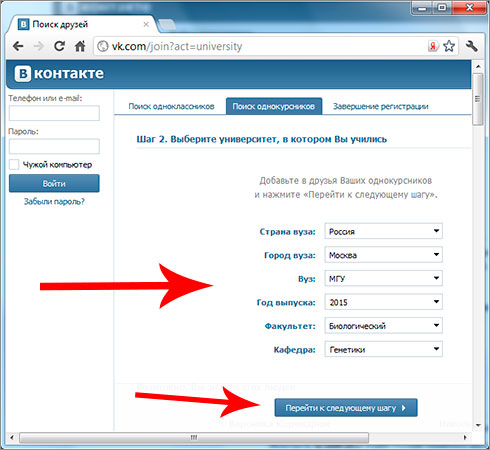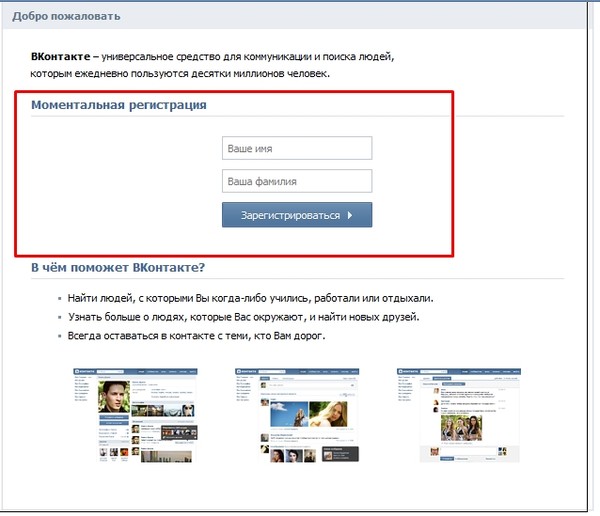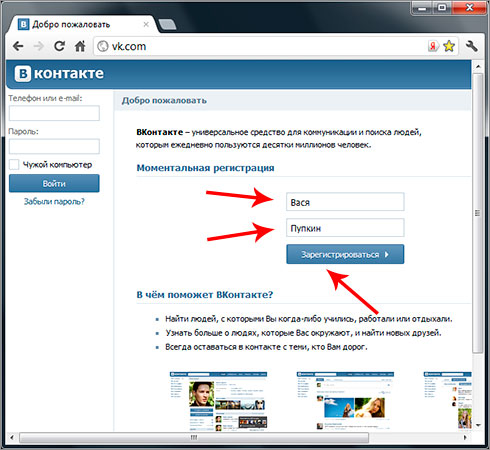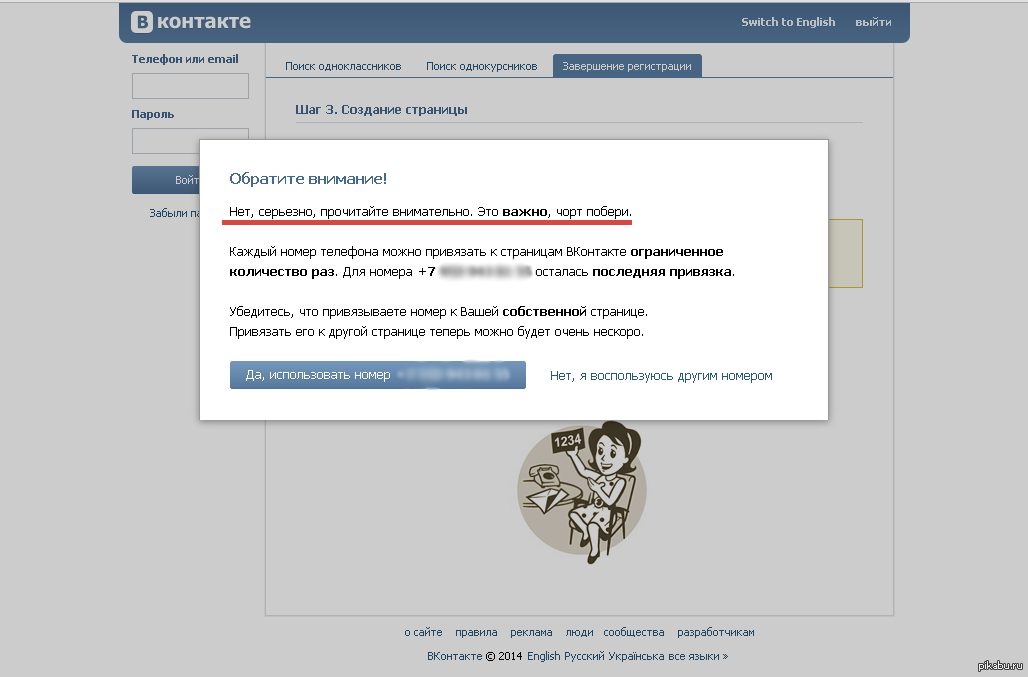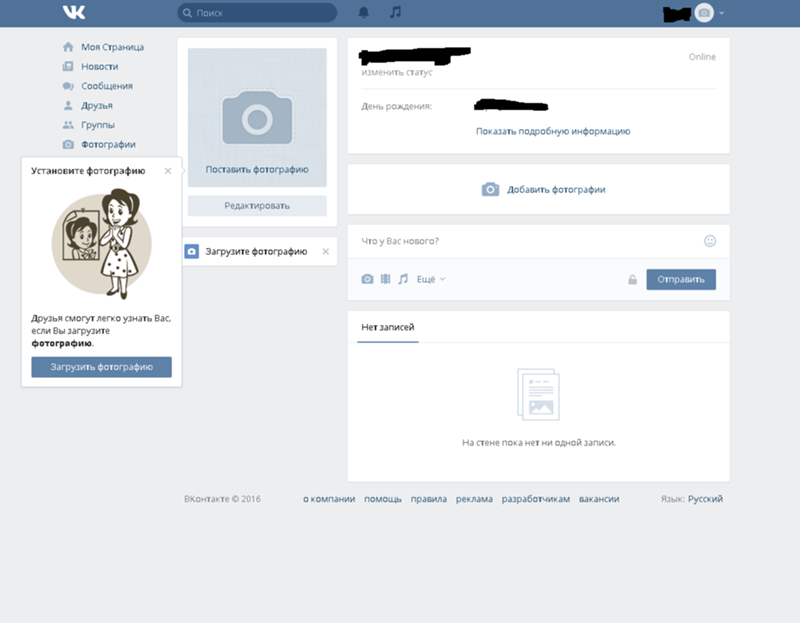Как сделать вторую страничку в вк. Как создать вторую страницу «В Контакте»? Как зарегистрировать две страницы? Как создать страницу Вконтакте без номера
Здравствуйте, уважаемые читатели блога сайт! В данной статье мы с вами разберемся, как можно создать новый аккаунт в Одноклассниках. Делается это очень быстро и совершенно бесплатно.
Данный вопрос интересует очень многих пользователей. Актуален он в тех случаях, если домашним компьютером также пользуются и другие члены семьи. В этом случае, лучше создать несколько различных страничек, чтобы у каждого была своя.
Регистрация второй странички в Одноклассниках может пригодиться и тем, кто хочет разделить, например, общение с друзьями, и общение с клиентами.Естественно, существуют и другие причины, по которым пользователь может захотеть создать новую страничку в социальной сети. Рассматривать их все мы не будем. Давайте приступим.
Как выйти из текущего профиля
Для начала, нужно выйти из того профиля, который вы используете в социальной сети на данный момент.
- Зайдите на свою страничку в Одноклассниках. Справа вверху есть круглая миниатюра профиля. Нажмите по белой стрелочке, расположенной рядом с ней. Из открывшегося списка нужно выбрать «Выйти».
- Затем подтвердите, что хотите уйти с данного сайта, кликом по соответствующей кнопке.
- После этого, в браузере откроется страница для входа и регистрации в ОК. Введя здесь логин и пароль, вы снова окажетесь на своей страничке. Но нам нужно совсем не это, поэтому переходим к следующему пункту.
Регистрация новой страницы в Одноклассниках
Для того чтобы создать вторую страницу, необходимо будет ее зарегистрировать. Ссылка на статью, где описана пошаговая регистрация, приведена выше. Сейчас кратенько рассмотрим основные шаги.
- На странице входа в ОК, в блоке «Нет профиля», нужно нажать на кнопку «Регистрация».
- Дальше выберите страну проживания и укажите свой номер телефона. Он должен быть именно ваш, поскольку на него придет SMS с кодом подтверждения.

- На следующем шаге перепроверьте введенный телефон и выберите, как хотите получить код подтверждения: через телефонный звонок, или по sms. Я выбрала второй вариант, так что жму кнопку «Получить код по SMS».
- Введите присланные цифры в предлагаемое поле и жмите «Далее».
- Поскольку у меня уже за этим номером закреплен профиль, появилось следующее окно. Конечно, я подтверждаю, что он мой. Если вы тоже увидели подобное окошко, но своей страницы в ОК у вас нет, тогда нажимайте «Нет, создать новый» и выполняйте инструкции, которые будут появляться дальше.
- Если же введенный вами номер вообще нигде в Одноклассниках не фигурировал, тогда продолжится регистрация и нужно будет придумать и ввести в поле пароль.
Используйте для него цифры, буквы латинского алфавита и различные (допустимые) символы. Например: ho!1EpB42)Vnk. Жмите «Далее» и ваш второй профиль в ОК будет создан. Запишите номер и пароль — это будут ваши данные для входа на сайт Одноклассников.
- Откроется созданная страничка в социальной сети. Можете переходить к ее оформлению, заполнению личной информации и добавлению друзей.
Еще немного о том, как правильно зарегистрировать вторую страничку.
- Нужно указать другой номер мобильного, не вводите тот, который уже использовали.
- После регистрации зайдите в «Настройки» — «Основные» и добавьте адрес электронной почты. Не вводите тот, который использовали при первой регистрации. И, конечно, если создаете страницу маме, сестре, подруге, себе для работы, то лучше ввести их адрес электронной почты, или свой рабочий.
Думаю, создать вторую страничку в Одноклассниках получилось без проблем.
Как зайти в Одноклассниках на свою страницу
После создания новой страницы, большинство пользователей начинает интересовать вопрос, как же вернуться к своему старому профилю в ОК.
- Просто нажмите на стрелочку вверху справа, возле аватарки, и выберите «Выйти».

- Появится окно входа на сайт, где введите «Логин» и «Пароль» от своего другого аккаунта, и кликайте «Войти».
Социальная сеть ВКонтакте пользуется огромной популярностью на территории Российской Федерации и стран СНГ. Многие пользователи посещают сайт ежедневно, общаясь там со своими друзьями, загружая личные фотографии, играя в различные игры и участвуя в обсуждениях.
Некоторые участники социальную сети ВКонтакте решают завести второй аккаунт. Причины для этого могут быть разные, кто с другой страницы играет в игры, чтобы не использовать для этого свою осную страницу, кто использует второй профиль для продвижения своих услуг, рассылая пользователям уведомления и размещая информацию на стене. В любом случае создать вторую страницу ВКонтакте несложно, главное иметь дополнительный действующий номер телефона для регистрации.
Быстрая навигация по статье
Регистрация
Для того чтобы зарегистрировать еще одну страницу ВКонтакте можно воспользоваться тем же браузером, что и всегда используется или же установить на компьютер еще один интернет-браузер.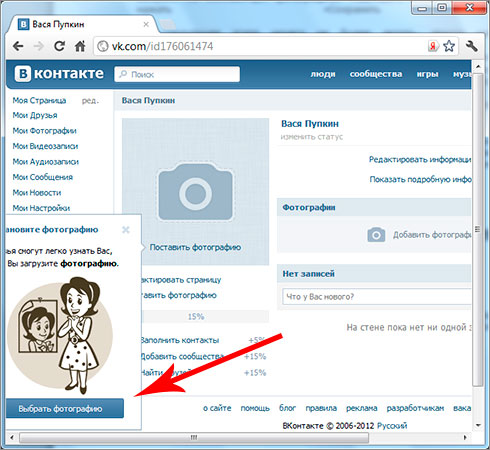 В первом случае потребуется перед регистрацией выйти с уже открытого аккаунта, нажав на кнопку «Выйти» в правой части экрана. Если будет использоваться дополнительный браузер, то можно будет держать открытыми две страницы одновременно.
В первом случае потребуется перед регистрацией выйти с уже открытого аккаунта, нажав на кнопку «Выйти» в правой части экрана. Если будет использоваться дополнительный браузер, то можно будет держать открытыми две страницы одновременно.
- Перейти на официальный сайт ВКонтакте по адресу vk.com.
- Нажать на кнопку «Регистрация».
- Ввести имя и фамилию. В том случае, если пользователь не желает чтобы другие участники социальной сети могли его найти, он может вписать ненастоящие данные, использовать псевдоним.
- Ввести номер мобильного телефона, который еще не использовался для регистрации в ВКонтакте и кликнуть по кнопке «Получить код».
- Ввести полученный в SMS-сообщении код в соответствующие поле и нажать на кнопку «Отправить код».
- Придумать пароль и нажать на кнопку «Войти на сайт».
Далее сайт предложит пользователю заполнить некоторые данные о себе – учебное заведение, место работы. Всё это можно пропустить, нажав на кнопку «Перейти к следующему шагу».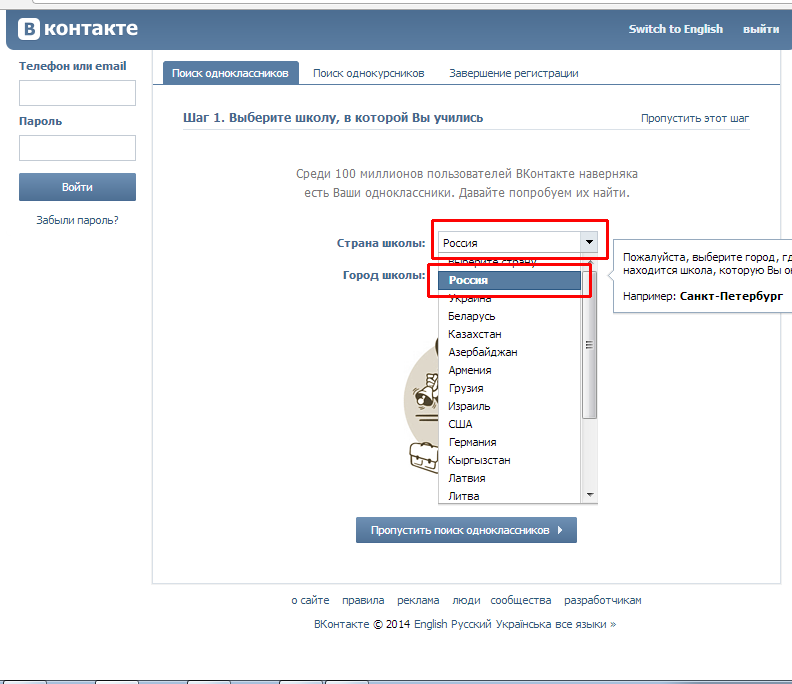 В любом случае, при необходимости пользователь всегда может заполнить всю эту информацию через настройки сайта.
В любом случае, при необходимости пользователь всегда может заполнить всю эту информацию через настройки сайта.
Заполнение страницы
Конечно, если страница нужна только для игр или хождения про группам, то заполнять страницу совсем необязательно. Но некоторые пользователи создают новый профиль для того чтобы использовать его как основной или же для продажи какой-либо услуги. В таком случае необходимо оформить страницу – заполнить личные данные, установить фотографию и немного рассказать о себе.
Для того чтобы установить аваттарку (главную фотографию профиля), требуется авторизоваться в профиле, а затем нажать на кнопку «Загрузить фотографию». Выбрать нужный файл на компьютере или же сделать снимок с веб-камеры, после чего нужно нажать на кнопку «Сохранить». Следует отметить, что миниатюру можно изменить в любое время.
Для того чтобы заполнить основные личные данные, нужно кликнуть по кнопке «Ред», которая находится рядом с разделом «Моя страница». На данной странице пользователь может указать дату рождения, родной город, семейное положение, знание иностранных языков, а также при необходимости изменить имя и фамилию. После того как все данные будут указаны, можно нажать на кнопку «Сохранить».
После того как все данные будут указаны, можно нажать на кнопку «Сохранить».
Переключаясь по вкладкам «Интересы», «Контакты» и т.д, можно также указывать необходимую информацию или редактировать уже имеющуюся.
Как создать вторую страницу в ВК на один номер: можно ли сделать 2 страницы на 1 номер?
Для общения с друзьями обычному пользователю, как правило, в любой социальной сети достаточно одной страницы. Тем не менее, для продвижения собственных услуг или товаров одного профиля, к сожалению, будет определенно не хватать. Что делать, если вы используете только одну сим-карточку? Узнайте тут — https://vk-guide.ru/kak-sozdat-vtoruyu-stranitsu-v-vk как создать вторую страницу в ВК на один телефонный номер? И есть ли вообще подобные варианты?
Как создать две странички ВК на один номер телефона?
- Владельцы старых профилей, которые регистрировались в социальной сети до 2011 года, могут радоваться. Ведь пять лет назад анкеты ВКонтакте привязывались исключительно к электронной почте.

- Зарегистрируйтесь по стандартной схеме, просто привязав страничку к действующему телефонному номеру.
- Разумеется, необходимо будет указать настоящее имя и фамилию. В этом случае новый аккаунт можно будет без проблем восстановить в случае взлома. Достаточно просто связаться с администрацией сайта и предоставить фотографию своих документов в онлайн-режиме.
Правда так везет не всем. Очень многие уже успели забить в систему свой главный номер. Не отчаивайтесь если и вы из их числа. Попытаемся обмануть популярную социальную сеть. Как же можно завести еще одну страничку? Для этого вам понадобится страничка, которая уже привязана к мобильному телефону. Итак, ваши дальнейшие действия:
- Зайдите в настройки вашего профиля.
- В указанном телефонном номере поменяйте последнюю или первую цифру.
- Сохраните настройки.
- Зарегистрируйте вторую страничку на старый телефонный номер.

Регистрация двух аккаунтов ВК на один телефонный номер, к сожалению, работает не всегда. Кому-то везет, другим нет. Что же делать, если все-таки не повезло?
Как в ВК создать вторую страницу без телефонного номера?
Чтобы воспользоваться следующим способом вам необходимо будет установить особое приложение, которое существенно расширяет функционал популярнейшего сайта. К примеру, посредством такого приложения можно читать чужие сообщения, отписаться от десятков групп одним кликом и, разумеется, зарегистрировать два аккаунта на один телефонный номер.
После установки программы пройдите авторизацию и выберите кнопку «Создать новый профиль». На дисплее появится страница регистрации с различными полями для заполнения. Итак, вам остается только придумать логин с паролем, а также вписать необходимые сведения. Последняя стадия — ввод номера телефона.
Приложение с легкостью обходит алгоритмы социальной сети, давая возможность привязать второй аккаунт к мобильному номеру, который вы использовали уже для регистрации раньше.
Стоит отметить, что многие приложения для создания второго аккаунта в ВК без телефонного номера являются на самом деле вирусами. Главная задача такой программы — украсть ваши данные. Прежде чем пользоваться таким приложением, убедитесь в том, что оно действительно рабочее. Обязательно почитайте в интернете различные отзывы пользователей.
Инструкция
Разные причины заставляют пользователей заводить новые аккаунты в тех социальных сетях, где они уже зарегистрированы. Кто-то к странице или почтовому ящику, кто-то хочет сменить круг знакомых или завести разные страницы для друзей и официальных бесед, кто-то желает просто в интернете, но оставаться в уединении. К сожалению, свободным доступом к возможностям социальных сетей обладают и злоумышленники, использующие дополнительные страницы в незаконных целях. Чтобы это прекратить, администрации сайтов создают новые способы защиты.
Если вы уже зарегистрированы в системе какой-либо социальной сети, ваш почтовый ящик, с адреса которого происходило подтверждение регистрации, остается записан в системе сайта, и повторное создание аккаунта с этого адреса невозможно. Для новой страницы вам понадобится и новый электронный адрес.
Для новой страницы вам понадобится и новый электронный адрес.
Убедитесь, что ваш почтовый ящик активен. Авторизируйтесь на нем приступайте к регистрации. Откройте сайт, на котором хотите создать аккаунт, например, социальную сеть «Вконтакте». Если при этом автоматически открывается ваша первая страница, выйдите из нее, нажав на кнопку «Выйти» в правом верхнем углу сайта. Перед вами появится форма авторизации. Поскольку вы не можете вводить данные старой страницы, нажмите кнопку «Регистрация нового пользователя».
Заполните форму регистрации нового пользователя. Напишите свои имя и фамилию, нажмите кнопку «Зарегистрироваться». Последующим шагом укажите свой пол и снова нажмите на кнопку «Зарегистрироваться». Чтобы начать поиск друзей, отвечайте на следующие запросы системы: укажите информацию о вашем образовании и ищите друзей по парте. Впрочем, вы можете пропустить этот шаг.
В разделе «Завершение регистрации» вам нужно ввести номер мобильного телефона для привязки к нему вашего аккаунта.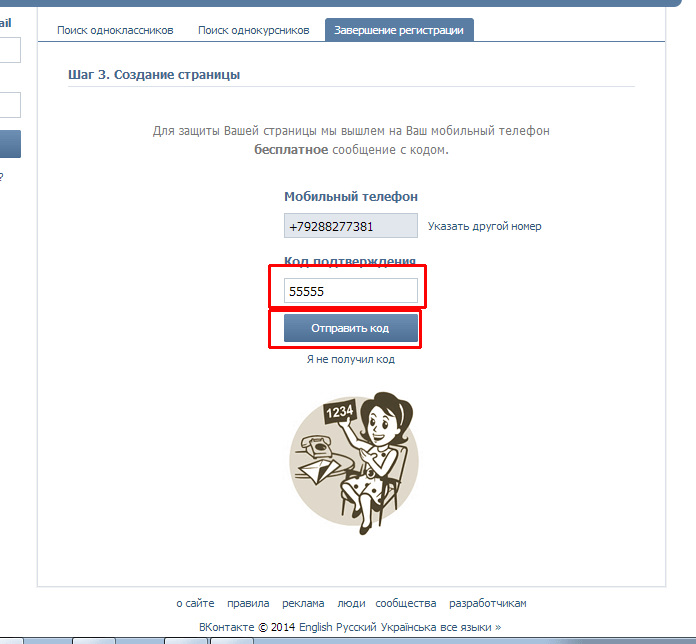 Ваша личная информация при этом сохранится в тайне, зато повысится безопасность вашей страницы. Через несколько секунд на ваш телефон придет бесплатное СМС с кодом, который вам потребуется ввести в специальное поле на сайте. Теперь вы можете связать свою новую страницу с почтовым ящиком, если вам необходимы письма-оповещения о происходящем на сайте.
Ваша личная информация при этом сохранится в тайне, зато повысится безопасность вашей страницы. Через несколько секунд на ваш телефон придет бесплатное СМС с кодом, который вам потребуется ввести в специальное поле на сайте. Теперь вы можете связать свою новую страницу с почтовым ящиком, если вам необходимы письма-оповещения о происходящем на сайте.
Регистрация на сайтах Facebook и «Одноклассники» не требует обязательного ввода номера телефона, но при регистрации необходимо указать новый электронный адрес, не связанный с данными сайтами. Для этого так же выйдите со своей первой страницы и нажмите кнопку «Регистрация на сайте». вводите информацию, которую запрашивает сайт, и продолжайте регистрацию. Последим шагом на указанный e-mail автоматически будет выслано письмо. Откройте его и пройдите по ссылке, чтобы подтвердить регистрацию.
Некоторые торрент-сайты не разрешают повторную регистрацию без видимой на то причины. Они запрашивают уникальный id пользователя, а не e-mail.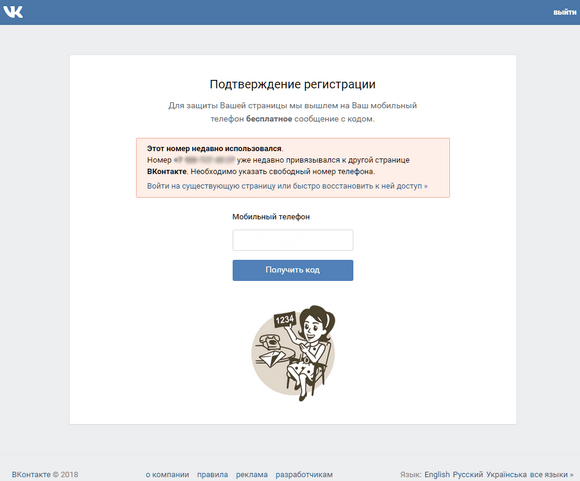 Поэтому вам понадобится второй компьютер, чтобы создать вторую страницу.
Поэтому вам понадобится второй компьютер, чтобы создать вторую страницу.
Компьютеры
5 июля 2015Сегодня мы поговорим с вами о том, как создать вторую страницу «В Контакте». Это довольно интересный вопрос, который начинает все больше волновать пользователей. Особенно тех, кто предпочитает работать через социальные сети. Так что приступим к его изучению.
Зачем и когда это нужно?
Но перед этим попробуем разобраться с вами в еще одной очень интересной вещи. Точнее, мы постараемся понять, когда действительно необходима новая страница «В Контакте».
Такие «запасные» анкеты необходимы продавцам в магазинах. Речь идет об интернет-магазинчиках, которые получают основную прибыль при помощи привлечения пользователей из социальных сетей. Так, человек может не «захламлять» свой профиль, а просто использовать рабочую анкету. Ведь новая страница «В Контакте», как правило, служит именно для данной цели.
Но иногда вторые странички заводят и обычные пользователи. Они называются «фейками». Довольно часто такие страницы используются для обмана пользователей и взлома реальных профилей. Давайте же узнаем, как создать вторую страницу «В Контакте».
Они называются «фейками». Довольно часто такие страницы используются для обмана пользователей и взлома реальных профилей. Давайте же узнаем, как создать вторую страницу «В Контакте».
Если страница устарела
Первый вариант развития событий — это тот, когда у пользователя уже имеется профиль, только он очень и очень старый. Примерно 5-летней давности. В то время было принято все анкеты привязывать к электронной почте пользователя.
Обладателям старых страниц очень повезло. Ведь им не придется изыскивать способ, как создать вторую страницу «В Контакте». Достаточно просто зарегистрировать ее по новой схеме. То есть привязать непосредственно к вашему мобильному телефону. Вот и все проблемы. Указываете логин, пароль, ваше имя/фамилию, а затем мобильный номер. Страницы «В Контакте», созданные таким образом, как правило, очень просто восстанавливаются после взлома.
Правда, есть и другие варианты развития событий. Например, что делать пользователям, у которых странички и без того привязаны к мобильному? Давайте попробуем разобраться в этом непростом вопросе.
Вариант «запара»
Попробуем использовать один интересный прием, который работает, к сожалению, не всегда. Для него необходимо иметь привязанную к телефону страничку. Именно с такой анкетой мы и будем работать.
Первым делом заходите «В Контакте» («Вход» — «Моя страница»). Логин, кстати говоря, в случае привязки второго профиля у вас останется тем же, а вот пароль — тот, который вы установите. После того как вы авторизуетесь, достаточно будет зайти в «Мои настройки» и посмотреть, как указан номер мобильного телефона. Смените первую его цифру, а потом регистрируйте профиль на прежний мобильный номер.
Как уже было сказано, данный вариант работает далеко не всегда. Так сказать, он основан чисто на везении пользователей. Таким образом, если вы хотите знать, как создать вторую страницу «В Контакте», то вам подойдет другой вариант развития событий.
Программы
Итак, теперь мы попробуем осуществить регистрацию нового профиля при помощи специализированных приложений.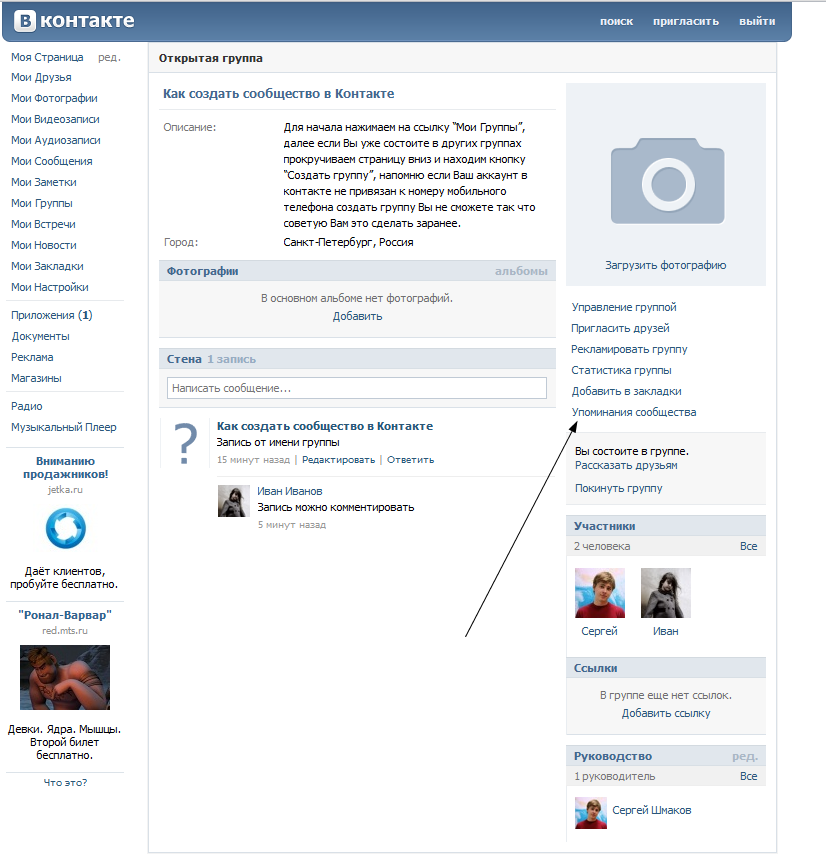 Сейчас этот способ считается довольно популярным у большинства пользователей.
Сейчас этот способ считается довольно популярным у большинства пользователей.
Для него вам придется найти специальную программу для «В Контакте», которая расширяет стандартные функции социальной сети. Тут и чтение чужих сообщений, и выход из всех пабликов «одним махом», и создание второго профиля.
Достаточно просто пройти авторизацию в приложении, а затем выбрать функцию создания нового профиля. Далее перед вами откроется уже знакомая страница регистрации, где необходимо будет придумать пароль, имя/фамилию и заполнить некоторые анкетные данные. Завершающий этап — это ввод своего мобильного телефона в соответствующее поле для осуществление привязки профиля. Вот и все дела. Когда вы все сделаете, то у вас к одному номеру будут привязаны две странички.
Однако стоит помнить, что данный вариант является очень рискованным. Ведь большинство подобного рода программ — это не ичто иное, как самые обычные и настоящие вирусы. Они попросту крадут данные от ваших нынешних рабочих анкет. Не боитесь? Тогда смело скачивайте такое приложение. Если здравый смысл берет верх над желаниями, то стоит попробовать единственный логичный выход из сложившейся ситуации.
Не боитесь? Тогда смело скачивайте такое приложение. Если здравый смысл берет верх над желаниями, то стоит попробовать единственный логичный выход из сложившейся ситуации.
Новая СИМ-карта
Пользователи, которые не хотят быть обманутыми во время раздумий, как создать вторую страницу «В Контакте», могут воспользоваться одним очень интересным и логичным подходом. Раз уж у нас происходит привязка аккаунта к телефону, то придется купить новую СИМ-карту, а затем зарегистрировать на нее профиль.
Согласитесь, для работы это очень простой и быстрый вариант развития событий. Идете в любой магазин сотовой связи, покупаете любую СИМ-карту, а затем просто используете ее один раз. После регистрации, конечно же, лучше раз в месяц совершать звонок с мобильника, чтобы номер не заблокировали и не передали в распоряжение кому-нибудь еще. Вот и все. Теперь вы знакомы со всеми доступными способами регистрации нового профиля в социальной сети «В Контакте».
Как создать вторую страницу «В Контакте»? Как зарегистрировать две страницы? Зарегистрироваться в контакте прямо сейчас очень быстро.
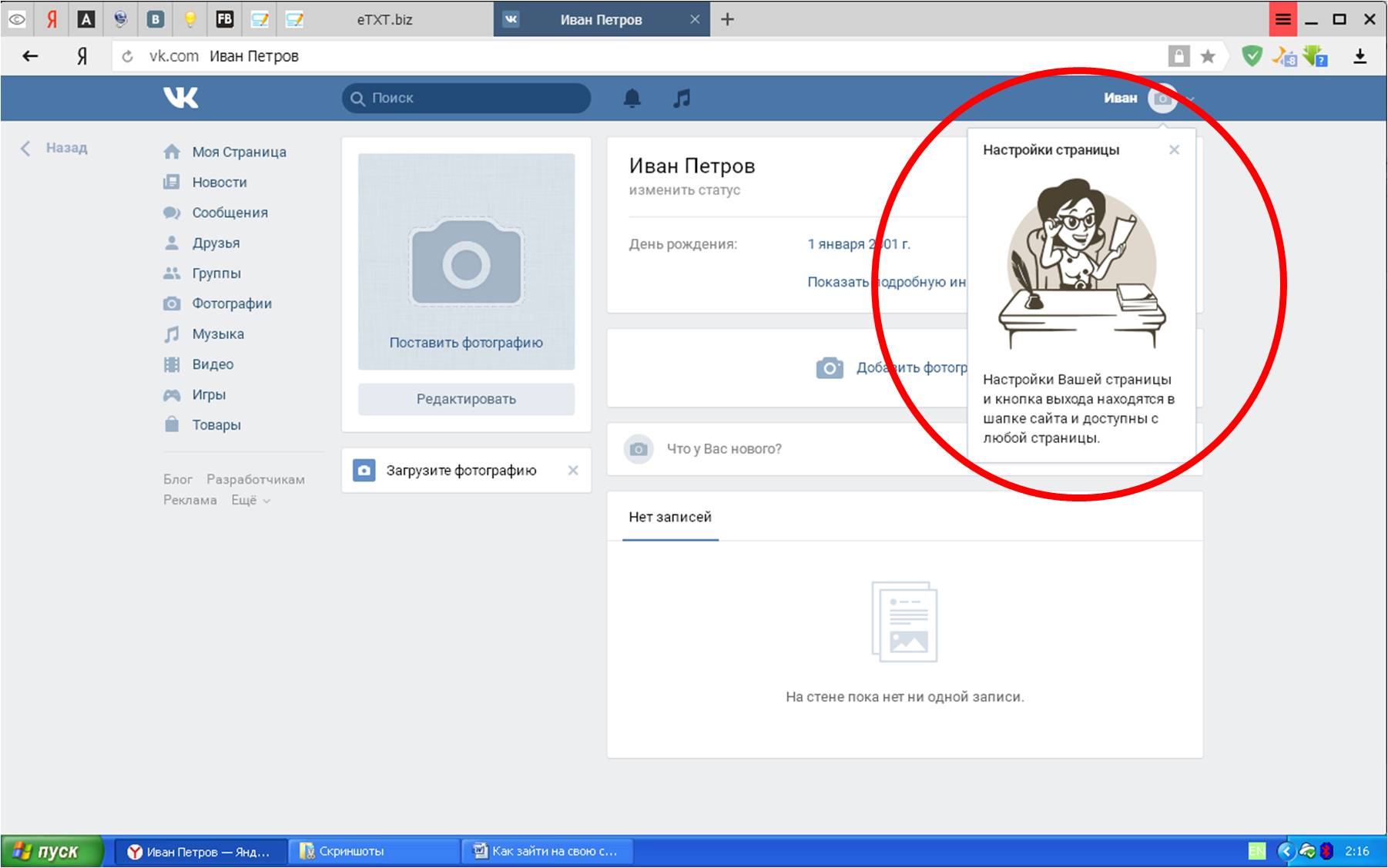
Регистрация «ВКонтакте» занимает не более 5 минут времени. Если учесть тот факт, что в этой социальной сети зарегистрирован почти каждый второй житель СНГ, то уделить несколько минут не должно быть сложно. В этой статье мы вам расскажем, как с первого раза сделать себе аккаунт, чтобы все прошло быстро, гладко и без ошибок.
Переходим на главную страницу — new.vk.com и начинаем моментальную регистрацию.
Процесс регистрации
Вводим своё имя и фамилию и выбираем из выпадающих списков день, месяц и год рождения:
Обязательно заполнять дату своего рождения?
Заполненная дата рождения позволит друзьям легче найти вас, а также подбирать для вас интересные материалы. Вы сможете всегда настроить отображение даты в редактировании профиля и при желании удалить ее с профиля или показать частично.
В настройках можно будет указать: Показывать полную дату, Только месяц и день или Вообще не показывать.
Через поиск вас смогут находить по ней и предлагать дружбу для знакомств и общения.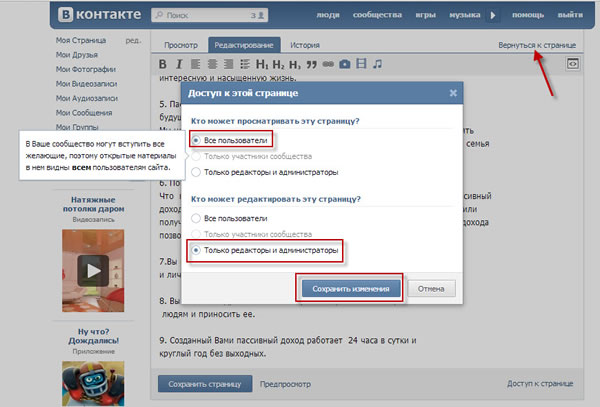 Также рекламодатели часто указывают год рождения, для которого будет откручиваться их рекламные объявления. Если решили не выставлять ее на всеобщее обозрение, то рекомендуем вам скрыть ее потом, но не стоит вводить ложную информацию. В дальнейшем эти данные могут пригодиться для восстановления аккаунта.
Также рекламодатели часто указывают год рождения, для которого будет откручиваться их рекламные объявления. Если решили не выставлять ее на всеобщее обозрение, то рекомендуем вам скрыть ее потом, но не стоит вводить ложную информацию. В дальнейшем эти данные могут пригодиться для восстановления аккаунта.
Дата рождения не подходит для регистрации
На форуме мы получали уже несколько обращений, где говорилось о том, что не удается пройти процесс создания аккаунта, если человек родился раньше чем в 2002 году. То есть, на момент регистрации человеку нет 14 лет, а только 13-12 или и того меньше.
В данный момент, правилами «ВКонтакте» запрещена регистрация для лиц, не достигших возраста 14 лет.
Ограничение это обусловлено тем, что на просторах проекта, можно встретить публичные страницы, группы, фильмы, изображения и многое другое, что пагубно может повлиять на воспитание и восприятие ребенка.
Также, только с 14 лет, ребенок может быть наказан уголовно и понести соответствующее наказание за нарушение установленных правил в социальной сети или нарушив действующее законодательство с ее помощью.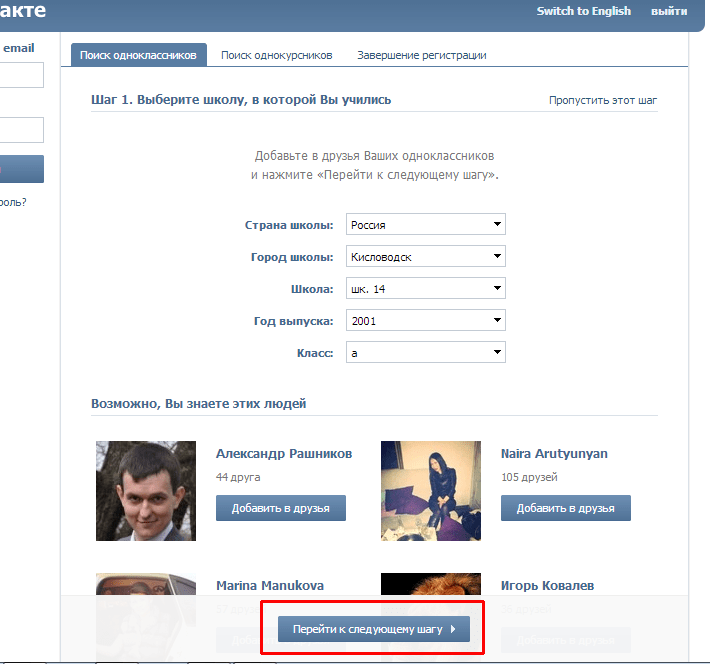
Подтверждение мобильным номером
Следующим шагом будет подтверждение регистрации через мобильный номер телефона. На сегодняшний день, эта аутентификация является самой распространенной, простой и эффективной.
Желательно ввести свой реальный номер телефона, так как позже, если понадобится восстановить аккаунт, без него не получится ничего сделать.
Выбрав страну проживания, введите свой номер и нажмите «Получить код». Для защиты вашей страницы «ВКонтакте» вышлет на мобильный телефон бесплатное сообщение со специальным кодом, состоящим из 5-ти цифр. Впишите его в соответствующее поле и отправьте его.
Если не приходит код подтверждения
- Проверьте правильность введенного номера. Если допустили ошибку — нажмите «Указать другой номер» и введите его правильно;
- Если в течении 5 минут не пришло смс с кодом — воспользуйтесь кнопкой «Я не получил(а) код». Система предложит вариант звонка — согласитесь с ним и через несколько секунд прозвенит звонок и, приняв вызов, вы услышите, как робот начнет диктовать цифры. Но, скорее всего, придет повторное смс и не придется звонить, в таком случае отмените «Не надо, SMS пришло»;
- В крайнем случае, если оба вариант описанных выше не подошли — введите номер другого оператора и попробуйте продолжить процесс. Если получится — завершите процедуру или отложите на несколько часов создание страницы. Возможно, сбои возникают на стороне серверов VK.com и скоро их устранят.
Настройка страницы после регистрации
Добро пожаловать! Чтобы полноценно пользоваться сайтом, Вам необходимо указать ещё немного информации о себе.
Нажмите «Загрузить фотографию» и выберите фото, которое хотите установить на аватарку своей новой странице (поддерживаемые форматы JPG, GIF или PNG).
Сразу можно перейти в этот раздел и отредактировать страницу. Здесь сможете: указать девичью фамилию, родной город, рассказать о своих братьях и сестрах, указать контакты (skype или номер домашнего телефона), поделится своими интересами, выбрать образование, рассказать о своей карьере и месте работы.
Если проходили службу в армии — отметьтесь и в этом разделе. Поделитесь со своими друзьями и близкими своими жизненными позициями.
В настройках аккаунта можно (
Ознакомившись с данным материалом на нашем ресурсе сайт, вы достаточно быстро и без каких-либо особых трудностей сможете создать во Вконтакте новую страницу. Давайте, не откладывая в долгий ящик, попробуем это сделать прямо сейчас. Для этого, очевидно, необходимо пройти процесс регистрации. Посмотрим, что эта процедура в 2018 году из себя представляет. Нужно сразу же отметить, что сейчас завести страницу максимально просто. Все, что для этого вам понадобится – действующий и доступный номер телефона. Трудно поверить, что на сегодняшний день на просторах Рунета среди активных пользователей найдутся те, кто еще не зарегистрирован во Вконтакте. У многих страницы зарегистрированы более 10 лет назад почти сразу с момента появления vk.com. Кстати, если хотите узнать возраст своей странички, по этой теме. Несмотря на все вышесказанное, аудитория пользователей ВК постоянно увеличивается, поэтому процедура создания новой страницы всегда останется актуальной.
Страница Вконтакте для нового пользователя выглядит так, как показано выше. Все максимально просто. Слева расположен блок для входа на сайт. Здесь вы должны ввести адрес почты или номер мобильного телефона, а также пароль от своего аккаунта (для тех юзеров, кто уже обзавелся этим самым аккаунтом). Также на странице будут ссылки на скачивание приложений для мобильных устройств. И, самое главное, на странице будет кнопка для регистрации (слева и справа вверху).
Если вы нажмете на любую из этих ссылок, перед вами всплывет окошко со специальной формой. Заполнив данную форму, вы сможете создать новую страницу во Вконтакте. Не пугайтесь, ведь процесс регистрации у вас не займет много времени. Вам не придется заполнять много самых разных непонятных полей и отвечать на кучу разных вопросов. Достаточно будет ввести свое имя и фамилию, а также указать дату рождения (смотрите 1 на изображении внизу). После этого нажмите специальную зеленую кнопку: «Зарегистрироваться» (2). Если вы зарегистрированы в Фейсбуке, то можете продолжить работать во Вконтакте, войдя через Фейс (3 – на картинке внизу).
Нажатие кнопки регистрации – это еще не последний шаг. Вы пока не сможете активно использовать ВК для общения, продвижения своих идей, поиска новых друзей или набора подписчиков. Конечно, большое количество друзей – это показатель вашей популярности, и со временем студия вам в этом вопросе. Кроме друзей мы легко и очень быстро ваших подписчиков, но перед этим нужно сделать последний шаг в регистрации странички.
Помните, в начале этой публикации мы уже предупреждали, что Вконтакте создать новую страницу прямо сейчас вы сможете только при условии, если у вас в наличии будет «чистый» телефонный номер? Что означает «чистый» номер телефона? Это такой номер, на который страницы Вконтакте ранее не создавались. Если раньше вы либо кто-нибудь из ваших родственников, близких, друзей или же знакомых использовал ваш ntktajyysq номер, при прохождении регистрации Вконтакте, то вам придется искать другой номер. Не паникуйте, не обязательно бежать за новым номером. Сейчас в сети есть очень много ресурсов, предоставляющих на платной или даже бесплатной основе виртуальные телефонные номера для регистрации Вконтакте. Данный вопрос вы можете максимально подробно изучить в следующей статье на нашем сайте: «».
Ввод актуального рабочего телефонного номера – это и будет последний шаг в регистрации нового пользователя Вконтакте. После того, как вы впишете телефонный номер в специальное поле, на него придет сообщение с кодом подтверждения. Как правильно вводить номер, показано на картинке вверху. Вводите телефон, нажимаете кнопку: «Получить код», подтверждаете номер. Все, теперь можете пользоваться всеми преимуществами социальной сети.
Увы, “ВКонтакте” подвергся засилью мошенников, норовящих вытянуть копейку из доверчивых граждан, предлагая им платную регистрацию в этой соц.сети.
Важно знать, что такая процедура всегда была и остается бесплатной.
До 2012 года бесплатно и без приглашения зарегистрироваться во “ВКонтакте” можно было при помощи указания своего e-mail. Сейчас же Вам не обойтись без номера телефона.
Разумеется, есть способ не указывать настоящий номер мобильного телефона, но об этом поговорим позднее.
7 шагов для регистрации во “ВКонтакте” с мобильным телефоном
1) Зайдите на официальный сайт
Рис. 1 Официальный сайт ВКонтакте
2) Справа от блока для входа зарегистрированных пользователей есть раздел “Моментальная регистрация” с двумя полями для ввода:
- Ваше имя (1 на рис. 1),
- Ваша фамилия (2 на рис. 2).
Введите в них свои данные и нажмите на синюю кнопку “Зарегистрироваться” (3 на рис. 1).
3) На открывшейся странице “Подтверждение регистрации” в поле “Страна” (если у Вас есть такое поле) выбираете из списка свою страну.
Вводите цифры своего номера в поле “Мобильный телефон” (1 на рис. 2, там нет поля «Страна»):
Рис. 2 Регистрация ВКонтакте бесплатно с мобильным телефоном, без приглашения
4) В течение не более 5 минут (за редким исключением) на указанный номер телефона (1 на рис. 2) придет SMS с пятизначным кодом, который требуется ввести в появившуюся графу “Код подтверждения”.
5) Теперь под указанным полем должно появиться еще одно поле с надписью “Пароль”. В него введите желаемый пароль для последующего входа в соц.сеть. Стоит отказаться от стандартных пассвордов (паролей) вроде даты рождения или своего имени. Для собственной безопасности лучше, если это будет сочетание букв и цифр.
Когда введенные Вами символы составят надежный пароль, под соответствующим полем появится зеленая линия и кнопка “Войти на сайт”, ее и нажимайте.
Пароль и логин для входа на сайт желательно записать в блокнот или куда-либо: все, что не записано, забывается и зачастую уже не вспоминается.
6) После захода в соц.сеть Вам будет предложено ввести доп. информацию о себе:
7) Заполнив указанные страницы, нажимайте прямоугольник “Перейти на мою страницу”.
Регистрация окончена, смело добавляйте , заполняйте анкету об увлечениях и предпочтениях – и общайтесь с друзьями и знакомыми. Аватар добавляется и анкета заполняется при желании, для того, чтобы иметь “свое лицо” в соц.сети.
Обратите внимание: если вам недосуг сразу заполнять поля анкеты о школе, университете и других аккаунтах, то просто нажимайте “Перейти к следующему шагу”, а к внесению данных в указанные графы вернетесь в следующий раз.
Регистрация без номера телефона
Теперь о том, как зарегистрировать себе новую страницу “ВКонтакте” без указания реального номера мобильного телефона и без sms. Есть три действенных способа.
1 Стационарный телефон
Данный метод подойдет всем, у кого дома имеется стационарный телефон.
- При регистрации, на шаге указания мобильного в поле введите цифры городского номера в одиннадцатизначном формате.
- Нажмите кнопку “Пусть робот позвонит”.
- В течение минуты на ваш домашний телефон поступит звонок.
- И робот четким голосом произнесет код, его Вы и вносите в соответствующую графу на веб-сайте.
Обратите внимание, такой метод отлично подойдет для тех, кому необходимо иметь сразу несколько аккаунтов в синей соцсети, так как на один стационарный телефон можно зарегистрировать неограниченное количество пользователей.
2 Виртуальный мобильный номер
Для этого способа понадобится свободный адрес электронной почты для того, чтобы зарегистрироваться на веб-сайте pinger.com (либо любом другом ресурсе, предоставляющем услуги виртуального мобильного номера для получения смс-ок).
1) Зайдите на pinger.com и вверху справа нажмите “Textfree web” (рис. 3):
Рис. 3 Сайт Pinger.com – услуги виртуального мобильного номера
2) На открывшейся странице нажмите “SIGN UP”. Откроется окно (рис. 4):
Рис. 4 Регистрация на сайте Pinger.com для получения виртуального мобильного номера
3) Пройдите процедуру регистрации путем внесения стандартных данных:
если имеете аккаунты в этих сервисах.
4) В открывшемся окне вам будет предложено выбрать номер виртуального мобильного, после чего следует нажать “Confirm”.
7) Вставьте номер (с помощью клавиш Ctrl+V) в соответствующее поле на регистрационной странице “ВКонтакте” (рис. 2).
8) Вернитесь во вкладку, в которой открыт сайт pinger и ожидайте СМС онлайн в этом окне.
3 Для зарубежных пользователей
Этот вариант подойдет тем, у кого есть аккаунт на Фейсбуке. Но он доступен только для тех, кто находится не в стране СНГ. Поэтому прежде стоит установить себе на компьютер IP-анонимайзер и запустить его с тем, чтобы ВКонтакте думал, что Вы из другой страны (США, например).
Если все сделаете верно, то при регистрации “Вконтакте” предложит Вам (на английском языке) ввести имя, фамилию и пол, либо нажать кнопку регистрации через ФБ “Sign in with Facebook”. Смело нажимайте ее и получайте новый аккаунт ВК прямо сейчас.
Вас интересует вопрос, ? На самом деле очень просто и сегодня мы это вопрос решим, раз и навсегда.
Как написано на главной странице сайта vk.com: ВКонтакте — самый посещаемый сайт в России и Украине, что действительно, правда. На этом сайте Вы можете найти людей, с которыми когда-либо учились, дружили, работали, отдыхали т.д.
Сможете найти себе новых друзей, узнать что-то о тех людях, которые Вас окружают, да и вообще хорошо провести время, ведь помимо общения, ВКонтакте можно смотреть видео, слушать музыку, посещать различные интересные публичные странички, группы и многое другое.
Сейчас мы рассмотрим, как создать страницу ВКонтакте . Итак, приступим и первое что нам нужно это перейти на сайт vk.com . Перед нами открывается главная страница сайта, где мы указываем своё имя фамилия и нажимаем кнопку «Зарегистрироваться ».
В следующем окне из выпадающих списков выбираем страну и город где учились, а также номер школы и год выпуска. После того как все готово нажимаем «Перейти к следующему шагу ».
В следующем окне заполняем аналогичную информацию, только тут уже выбираем, где учились после школы. И затем снова нажимаем «Перейти к следующему шагу ».
Теперь нам нужно выбрать страну, в которой мы проживаем, и ввести номер своего мобильно телефона. Обязательно сим-карта этого номера должна существовать, а не быть выдуманной, так как на этот номер придет код подтверждения.
После того как данные указаны нажимаем «Получить код ».
Чуть ниже появилось еще одно поле для ввода кода подтверждения. Через несколько секунд на указанный Вами номер этот код должен прийти. Вводим его и жмем «Отправить код ».
Появляется еще одно поле для пароля. Придумываем для своей странички ВКонтакте сложный пароль, чтобы нас не взломали и нажимаем «Войти на сайт ».
Это, пожалуй, и все, регистрация ВКонтакте завершена! Мы попали на свою уже зарегистрированную страничку, и здесь нам сразу предлагают поставить свою фотографию.
Для этого нужно нажать кнопку «Выбрать фотографию », и указать у себя на компьютере где лежит необходимое фото.
Теперь при входе на сайт ВКонтакте, Вам нужно использовать представленную в левом верхнем углу форму. Просто вводите свой номер телефона, затем указываем пароль и нажимаем кнопку «Войти ».
Как же сделать страницу в контакте? Многие новички в интернете часто в ходе ознакомления с социальными сетями, очень часто сталкиваются многими запутанными ситуациями. Не знают, как создать свою страницу в контакте. Но рано или поздно вам нужно будет это сделать, так что читайте далее. На создание своей странички могут повлиять много причин для одних это: поиск одноклассников, друзей, знакомых, однокурсников, сослуживцев, и общение с ними, поиск и многое другое.
Где же много лучше создавать свою страницу, в каком сервисе? Ведь надо же найти всех своих друзей, знакомых, однокурсников в одной социальной сети. Сегодня, безусловно, основным лидером, который пользуется большой популярностью среди наших соц. сетей в России является Вконтакте.
Как создать новую страницу в контакте?
3. После чего Вам необходимо заполнить свой номер мобильного телефона и нажать на кнопку «Получить код».
5.После этого необходимо Вам придумать сложный, неповторимый пароль, который защитит Ваш аккаунт от взлома, введите его и нажмите на кнопку «Войти на сайт».
Совет: Пароль должен содержать цифры и буквы на латинице, но не используйте в пароле свое имя, дату рождения или название Вашего населенного пункта, так как эта информация будет доступна на Вашей странице и будет, служит как подсказка для взломщиков аккаунтов в контакте.
Ну, вот и все мы прошли всю процедуру регистрации. У Вас появилась собственная личная страница в контакте. Заполните его как можно точнее введите свои персональные данные, если вы не сделали в ходе регистрации. Это поможет быстрее найти своих нужных людей в социальной сети и начать с ними общаться, обмениваться с ними различной информацией. Найдите и добавьте сами своих друзей, знакомых людей на свою страницу вконтакте и вперед! Так же, добавьте и меня в свой профиль, давайте станем друзьями и я отвечу Вам взаимностью.
Как создать и общаться вконтакте на двух и более страницах?
Можно ли такое это сделать? Да, оказывается это возможно, и легко осуществима.
Это можно сделать двумя путями:
Первый способ — создание и использование несколько страниц в социальной сети с помощью различных браузеров. Например, если Вы используете браузеры Google Chrome и Opera. Но если у Вас нет различных браузеров, то закачайте через интернет это все просто. Наберите в поисковике словосочетание любого браузера, зайдите на официальный сайт и нажмите «закачать». После этого одну страничку создаете в одном браузере, а другую в другом. Далее можете, насладится своим результатом.
Второй способ как сделать несколько страниц в контакте с помощью режима инкогнито. Другой путь гораздо проще. Нажмите такую сочетание клавиш на Вашем компьютере Ctrl+ Shift +N, и мы попадаем в режим инкогнито. Заходим в социальную сеть и создаем другой аккаунт. Что получается? А получается то, что в одном окне один профиль, а на другом, в режиме инкогнито, другой. Пользуйтесь.
Сразу скажу, что регистрация одного профиля с одного сотового телефона на сегодняшний день не возможно. У многих сейчас два и более SIMок на телефоне, воспользуйтесь этим. Но если у кого нету такой возможности, то в интернете есть сервисы, которые за определенную плату отправляют СМС, через различные номера сотовых телефонов.
Ну что же сегодня мы с Вами рассмотрели тему . Кому понравилась статья прощу высказываться в комментариях.
Желаю удачи по создания своей страницы и .
Как создать другую страницу в вк. Как создать вторую страницу в одноклассниках
Многие пользователи предпочитают заводить несколько страниц в соц. сети В Контакте. Это бывает полезно для разных целей. Если нужно временами отгородиться от всех лишних связей и общаться только с узким кругом людей или есть какое-то тематическое хобби, которому хочется целиком посвятить свой профиль. Иногда это удобно для бизнеса и продвижения своих товаров/услуг.
Какой бы ни была причина, эта задача осуществима.
В ВК это официально пока не запрещено и с одного IP адреса можно зарегистрировать многие аккаунты.
Проблема в другом. Для регистрации второй страницы нужен новый номер телефона, а вот дважды использовать одну и ту же СИМ карту уже нельзя. Если номер уже используется, это существенное препятствие, но его можно обойти. Рассмотрим доступные способы зарегистрироваться если уже есть страница, закрепленная за вашим телефоном.
Сначала стоит попробовать самый простой вариант. Если ваш телефон уже используется на странице долгое время и регистрация было давно, то можно попробовать отвязать его от аккаунта ВК. Чтобы это сделать, нужно создать еще одну страницу. Делаем следующее:
Но часто этот способ не будет работать. Если страничка недостаточно старая или еще по ряду причин. Поэтому имеет смысл рассмотреть способы получения временного номера для регистрации ВК в интернете.
Способы получения виртуального номера
Сервисы с такими предложениями бывают платными и бесплатными.
Это хорошие варианты зарегистрировать себе вторую страницу дешево, а то и вовсе бесплатно. Минус — вероятность попадания телефона к другому человеку, который тоже захочет зарегистрироваться ВК. Но такие случаи бывают нечасто и отвязать телефон от сравнительно новой странички без вмешательства владельца не всегда легко.
Здравствуйте, уважаемые читатели блога сайт! В данной статье мы с вами разберемся, как можно создать новый аккаунт в Одноклассниках. Делается это очень быстро и совершенно бесплатно.
Данный вопрос интересует очень многих пользователей. Актуален он в тех случаях, если домашним компьютером также пользуются и другие члены семьи. В этом случае, лучше создать несколько различных страничек, чтобы у каждого была своя.
Регистрация второй странички в Одноклассниках может пригодиться и тем, кто хочет разделить, например, общение с друзьями, и общение с клиентами.Естественно, существуют и другие причины, по которым пользователь может захотеть создать новую страничку в социальной сети. Рассматривать их все мы не будем. Давайте приступим.
Как выйти из текущего профиля
Для начала, нужно выйти из того профиля, который вы используете в социальной сети на данный момент.
- Зайдите на свою страничку в Одноклассниках. Справа вверху есть круглая миниатюра профиля. Нажмите по белой стрелочке, расположенной рядом с ней. Из открывшегося списка нужно выбрать «Выйти».
- Затем подтвердите, что хотите уйти с данного сайта, кликом по соответствующей кнопке.
- После этого, в браузере откроется страница для входа и регистрации в ОК. Введя здесь логин и пароль, вы снова окажетесь на своей страничке. Но нам нужно совсем не это, поэтому переходим к следующему пункту.
Регистрация новой страницы в Одноклассниках
Для того чтобы создать вторую страницу, необходимо будет ее зарегистрировать. Ссылка на статью, где описана пошаговая регистрация, приведена выше. Сейчас кратенько рассмотрим основные шаги.
- На странице входа в ОК, в блоке «Нет профиля», нужно нажать на кнопку «Регистрация».
- Дальше выберите страну проживания и укажите свой номер телефона. Он должен быть именно ваш, поскольку на него придет SMS с кодом подтверждения.
- На следующем шаге перепроверьте введенный телефон и выберите, как хотите получить код подтверждения: через телефонный звонок, или по sms. Я выбрала второй вариант, так что жму кнопку «Получить код по SMS».
- Введите присланные цифры в предлагаемое поле и жмите «Далее».
- Поскольку у меня уже за этим номером закреплен профиль, появилось следующее окно. Конечно, я подтверждаю, что он мой. Если вы тоже увидели подобное окошко, но своей страницы в ОК у вас нет, тогда нажимайте «Нет, создать новый» и выполняйте инструкции, которые будут появляться дальше.
- Если же введенный вами номер вообще нигде в Одноклассниках не фигурировал, тогда продолжится регистрация и нужно будет придумать и ввести в поле пароль.
Используйте для него цифры, буквы латинского алфавита и различные (допустимые) символы. Например: ho!1EpB42)Vnk. Жмите «Далее» и ваш второй профиль в ОК будет создан. Запишите номер и пароль — это будут ваши данные для входа на сайт Одноклассников.
- Откроется созданная страничка в социальной сети. Можете переходить к ее оформлению, заполнению личной информации и добавлению друзей.
Еще немного о том, как правильно зарегистрировать вторую страничку.
- Нужно указать другой номер мобильного, не вводите тот, который уже использовали.
- После регистрации зайдите в «Настройки» — «Основные» и добавьте адрес электронной почты. Не вводите тот, который использовали при первой регистрации. И, конечно, если создаете страницу маме, сестре, подруге, себе для работы, то лучше ввести их адрес электронной почты, или свой рабочий.
Думаю, создать вторую страничку в Одноклассниках получилось без проблем.
Как зайти в Одноклассниках на свою страницу
После создания новой страницы, большинство пользователей начинает интересовать вопрос, как же вернуться к своему старому профилю в ОК.
- Просто нажмите на стрелочку вверху справа, возле аватарки, и выберите «Выйти».
- Появится окно входа на сайт, где введите «Логин» и «Пароль» от своего другого аккаунта, и кликайте «Войти».
Правила не разрешают открепить номер ВК и создать новую страницу. Вместо этого предлагается удалить всю информацию со страницы и заполнить её новыми данными. Точно такими же, какие бы вы заполнили при создании новой страницы с вашим номером. Определённая логика в этом есть, действительно зачем создавать новую страницу если можно до неузнаваемости изменить старую.
Но мы то с вами знаем, что новое, есть новое и лучше уж отвязать номер ВК от старого аккаунта, создать другую страничку, где вас ещё никто не знает и начать с чистого листа.
Быстрая навигация:
Как всё таки открепить номер ВК старой страницы и создать новую.
Причиной такой манипуляции с личными страницами, может быть множество. Например, человек попросту захотел создать себе « «, засорена стена (в этом случае, можно ), скрыться от старых друзей и разом удалить их всех.
С 2013 года, убрали возможность регистрировать страницу по E-Mail. Сейчас только номер мобильного!
Открепить номер ВК сейчас просто так не получиться, нужно изменить его на другой, будет здорово если у вас есть вторая симка или кто то из ваших близких, одолжит свой телефон. Конечно же нужен телефон который не прикреплён к другой учётной записи Вконтакте.
Как отвязать свой номер от страницы Вконтакте.
Заходим «Настройки » — «Оповещения » или переходим по ссылке: vk.com/settings?f=cphone , здесь видим ваши регистрационные данные:
Меняем на новый номер, подтверждаем на него SMS.
Теперь нам предлагают подождать 14 дней до полной смены номера, нас конечно же это не устраивает, мы же не потеряли номер а просто хотим его отвязать.
14 дней ожидания не для нас!
Мы сразу сможем открепить номер ВК, только имея к нему доступ, а именно возможность получить на него SMS с подтверждением, для этого кликаем по ссылке как на изображении.
Если у Вас есть доступ к старому номеру, Вы можете ускорить процесс! Чтобы не ждать две недели и открепить номер ВК.
После смены таким образом своего номера, привязанного к странице Вконтакте, вы сможете использовать старый номер телефона для новой регистрации своей страницы.
Как создать вторую страницу в ВК на один номер: можно ли сделать 2 страницы на 1 номер?
Для общения с друзьями обычному пользователю, как правило, в любой социальной сети достаточно одной страницы. Тем не менее, для продвижения собственных услуг или товаров одного профиля, к сожалению, будет определенно не хватать. Что делать, если вы используете только одну сим-карточку? Узнайте тут — https://vk-guide.ru/kak-sozdat-vtoruyu-stranitsu-v-vk как создать вторую страницу в ВК на один телефонный номер? И есть ли вообще подобные варианты?
Как создать две странички ВК на один номер телефона?
- Владельцы старых профилей, которые регистрировались в социальной сети до 2011 года, могут радоваться. Ведь пять лет назад анкеты ВКонтакте привязывались исключительно к электронной почте. Таким образом, если ваша главная страничка была создана в те годы, то думать, как сделать второй профиль, вам точно не придется.
- Зарегистрируйтесь по стандартной схеме, просто привязав страничку к действующему телефонному номеру.
- Разумеется, необходимо будет указать настоящее имя и фамилию. В этом случае новый аккаунт можно будет без проблем восстановить в случае взлома. Достаточно просто связаться с администрацией сайта и предоставить фотографию своих документов в онлайн-режиме.
Правда так везет не всем. Очень многие уже успели забить в систему свой главный номер. Не отчаивайтесь если и вы из их числа. Попытаемся обмануть популярную социальную сеть. Как же можно завести еще одну страничку? Для этого вам понадобится страничка, которая уже привязана к мобильному телефону. Итак, ваши дальнейшие действия:
- Зайдите в настройки вашего профиля.
- В указанном телефонном номере поменяйте последнюю или первую цифру.
- Сохраните настройки.
- Зарегистрируйте вторую страничку на старый телефонный номер.
Регистрация двух аккаунтов ВК на один телефонный номер, к сожалению, работает не всегда. Кому-то везет, другим нет. Что же делать, если все-таки не повезло?
Как в ВК создать вторую страницу без телефонного номера?
Чтобы воспользоваться следующим способом вам необходимо будет установить особое приложение, которое существенно расширяет функционал популярнейшего сайта. К примеру, посредством такого приложения можно читать чужие сообщения, отписаться от десятков групп одним кликом и, разумеется, зарегистрировать два аккаунта на один телефонный номер.
После установки программы пройдите авторизацию и выберите кнопку «Создать новый профиль». На дисплее появится страница регистрации с различными полями для заполнения. Итак, вам остается только придумать логин с паролем, а также вписать необходимые сведения. Последняя стадия — ввод номера телефона.
Приложение с легкостью обходит алгоритмы социальной сети, давая возможность привязать второй аккаунт к мобильному номеру, который вы использовали уже для регистрации раньше.
Стоит отметить, что многие приложения для создания второго аккаунта в ВК без телефонного номера являются на самом деле вирусами. Главная задача такой программы — украсть ваши данные. Прежде чем пользоваться таким приложением, убедитесь в том, что оно действительно рабочее. Обязательно почитайте в интернете различные отзывы пользователей.
Наверняка у вас, как и у большинства компьютерных пользователей имеется аккаунт, как минимум, в одной социальной сети. Чаще всего речь все же идет о нескольких соцсетях, и зачастую одной из них являются Одноклассники. Так вот, вполне вероятно, что перед вами возникала дилемма: как создать вторую страницу в Одноклассниках? Это нужно, например, если у вас один компьютер на несколько домочадцев, и кто-то из них также изъявил желание заиметь профиль в ОК. Либо вы забыли/потеряли все данные для входа на свою страничку и захотели , так сказать, начать с чистого листа. В общем, причины могут быть самые разнообразные, но сути это не меняет.
На самом деле, создать вторую страницу достаточно просто, особенно, если у вас уже есть опыт в регистрации себя на Одноклассниках. Если же нет – ничего страшного, сейчас я расскажу обо всех нюансах!
Как создать вторую страницу в Одноклассниках
Прежде чем я перейду непосредственно к процессу регистрации нового пользователя, я хочу отметить несколько общих моментов, которые вам стоит учитывать при создании новой странички, а именно:
- Если вы хотите использовать один и тот же браузер для двух страниц в ОК, то из первой вам придется выйти. Для этого в правом верхнем углу нажмите на стрелку возле фотографии и выберите строчку «Выйти». Либо же кликните на кнопку «Выход» чуть выше.
- Если вы по каким-либо причинам не хотите выходить, можно попросту использовать разные браузеры для разных аккаунтов. В таком случае необходимость выходить из первого попросту отпадет.
- И последний, самый важный аспект: при регистрации второй страницы в Одноклассниках нельзя использовать тот же номер телефона и электронный адрес, что были указаны при регистрации первого профиля. Дело в том, что эти данные остаются в базе сайта и их повторное использование запрещено.
Как зарегистрироваться в Одноклассниках
Будем считать, что вы уже создали новый электронный ящик, купили новую симку, открыли другой веб-обозреватель (или вышли из первого профиля) и готовы приступить к регистрации. Уверен, что большинство из вас в курсе, как , но на всякий случай вкратце напомню.
Итак, зайдите на основную страничку сайта, перейдите в раздел «Регистрация» и заполните предложенные поля. Так, необходимо указать ФИО, дату рождения, страну и город проживания, электронную почту и в конце придумать пароль.
Далее необходимо активировать профиль, для этого следует ввести номер телефона в специально предусмотренное поле, после чего заполнить недостающие пункты анкеты и загрузить свою фотографию.
В создании второй страницы в Одноклассниках нет ничего страшного, и если вы собственноручно регистрировали свой первый аккаунт, то и со вторым проблем не возникнет!
Что делать, если создал две страницы на один номер ВКонтакте
Если ты создал две страницы на один номер телефона, то теперь у обеих страниц одинаковый логин — твой номер. Ты не прочитал предупреждение, которое выдавал тебе сайт. Возможно, ты уже потерял доступ к старой странице или рискуешь потерять.
Удаление новой страницы не поможет.
Внимание! Сейчас к телефону привязана только одна страница — новая. То есть восстановление пароля через СМС работает только для нее. Старая отвязалась от номера, и если ты забудешь пароль, восстановить его по СМС будет невозможно. Играть с привязкой номера опасно. Читай дальше очень внимательно.
Как зайти на старую страницу, если номер отвязан?
Если пароли на страницах разные
Вводя один и тот же номер, с разными паролями ты будешь попадать на разные страницы. С паролем от старой — на старую, а с паролем от новой — на новую. Если тебе нужны обе страницы, выйди с новой, зайди на старую и привяжи ее к другому номеру телефона (к которому не привязана никакая другая страница). Если же новую ты зарегистрировал по ошибке и она не нужна, можно привязать старую обратно к своему номеру, но тут может возникнуть ошибка «Номер недавно использовался».
А если ты сделаешь на обеих страницах одинаковые пароли, то попадешь в более сложную ситуацию. Об этом — далее:
Если пароли на страницах одинаковые
В этом случае ВКонтакте никак не поймет, на старую или на новую страницу ты хочешь зайти — одинаковые и логины (номера), и пароли. Поэтому он будет впускать тебя на новую, которая сейчас привязана к телефону. Мы же помним, что одна привязана, другая не привязана. Что делать, если нужно попасть на старую страницу?
Первый способ
- Поменяй пароль на новой (доступной) странице на другой. Запомни его. Он понадобится, чтобы потом вернуться на эту страницу.
- Выйди из нее.
- Ты сможешь зайти на старую страницу с тем же номером телефона, но со старым паролем.
- Если старая страница тебе нужна, немедленно привяжи ее к телефону.
Второй способ
Если на старой странице был указан Email, можно использовать его как логин (вместо номера). Тогда ВК поймет, что тебе надо именно на старую страницу. Но помни, что она сейчас отвязана от номера, а восстановить пароль через Email невозможно. Поэтому привязать к мобильному телефону все равно придется, чтобы она была в безопасности.
Если утрачен пароль от старой страницы, ничего не помогает
Два варианта:
- Восстановить доступ к старой странице по заявке (на другой номер телефона). Этот способ работает только при условии, что на старой странице указаны настоящие имя, фамилия и имеется личное фото в альбоме «Фотографии со страницы». Инструкция здесь:
- Создать запрос агентам службы поддержки ВК и попросить удалить новую страницу (как созданную по ошибке) и вернуть привязку номера на старую страницу. Не забудь указать номер телефона и ссылку на старую страницу: Если создать запрос не получается (например, если ты пользуешься мобильным приложением ВК), посмотри все способы обращения к агентам ВК: Как обратиться в поддержку ВКонтакте.
Повторим: удаление новой страницы тебе никак не поможет, привязка номера не перескочит на старую.
Как привязать страницу к номеру?
Это делается в настройках. Инструкция здесь:
К какому номеру привязывать?
Номер должен быть твоим личным. Если нужны обе страницы, то к разным номерам. Новая уже привязана к твоему номеру, значит, нужно привязать старую к другому. Если нужна только старая, привязывай ее обратно к своему номеру, но ты можешь столкнуться с ошибкой «Номер недавно использовался» — решение здесь. Ненужную новую страницу можно удалить (не делай этого, пока к ней привязан номер телефона, который ты хочешь использовать на другой странице).
Стоит ли менять номер на доступной странице (привязывать другой)?
Нет, это не поможет. Привязка номера не вернется сама на старую страницу. Привязать номер можно только вручную, в настройках. То есть только тогда, когда будет доступ — а ты его потерял. Если вторая страница тебе не нужна и ты согласен вернуть привязку к первой, попробуй написать агенту поддержки, что создал новую страницу случайно и хочешь вернуть номер на старую — Как написать агенту поддержки ВКонтакте (укажи в заявке ссылки на обе страницы, номер телефона и к которой странице хочешь его привязать).
Если я удалю новую страницу, это поможет вернуть доступ к старой?
Нет, не поможет. Привязка номера не перескочит обратно на старую страницу. После удаления страницы тебе будет дан большой срок на ее восстановление, а когда он истечет, привязанный номер просто освободится.
Предупреждение
Создание двух и более страниц — нарушение правил ВК. Не имеет значения, на один номер или на разные. Читаем пункт 5.5:
5.5. […] Пользователь вправе зарегистрировать не более одной персональной страницы на Сайте.
Не помешает прочесть и пункт 5.3:
5.3. При регистрации на Сайте Пользователь обязан предоставить […] достоверную и актуальную информацию […] включая […] фамилию и имя.
Смотри также
Сохранить статью у себя в соцсети
или отправить сообщением:
Регистрация в ВКонтакте прямо сейчас – новая страница. Создаем вторую страницу в ВКонтакте – инструкция, оформление профиля Как зарегистрировать еще один аккаунт в вк
Регистрация нового пользователя “ВКонтакте” – дело нехитрое и довольно быстрое. В этом мы сейчас наглядно убедимся. Сначала нам нужно вбить в поисковой строке адрес сайта и перейти на главную страницу сайта. Поскольку вы еще не зарегистрированы в соцсети, перед вами откроется , в левой части которой расположено такое окно:
Тем, кто регистрируется в “ВК” впервые, надо . Если бы вы были зарегистрированы, то просто ввели свои логин (телефон или e-mail) и пароль в поля выше и зашли в ВК. Нам же предстоит короткая и несложная процедура.
1. Итак, нажали кнопку – открылось станица под названием “Моментальная регистрация”.
2. Здесь в полях “Ваше имя” и “Ваша фамилия” необходимо ввести имя-фамилию, а ниже заполнить “ “, выбрав из выпадающего списка число, месяц и год “грустного” праздника. Думаю, ничего сложного нет, минутное дело. Пояснять тоже ничего не нужно. Когда сделаете, жмем “Зарегистрироваться”. В следующем окне необходимо подтвердить действие – для этого в поле “Мобильный телефон” нужно ввести ваш номер .
Старайтесь давать тот номер, которым пользуетесь постоянно! Бывает так, что вас могут взломать, и срочно потребуется . Не надо использовать номер бабушки или других дальних родственников. Вообще не стоит бояться указывать свой номер телефона. Это нормальная мера безопасности при регистрации, и действует она давно.
3. Забиваем номер и жмем “Получить код” . Сейчас все странички в “ВКонтакте” привязаны к номеру мобильного телефона, не стоит пугаться. Номер указывается для того, чтобы на него пришел код, необходимый для создания нового пользователя. Станет доступно поле “Код подтверждения”, а на мобильник вышлют в СМС комбинация из нескольких цифр.
Вводим полученные цифры и нажимаем “Отправить код”. Если все сделано правильно, то вам станет доступно поле “Пароль”. Если же ошиблись, то увидите красное сообщение:
4. Итак, код введен правильно. Теперь надо придумать пароль . Придумываем посложнее, чтобы злоумышленники не смогли взломать вас (рекомендуется использовать не менее 6 символов, и чтобы он состоял из букв разного регистра и цифр). При введении пароля вам покажут уровень его сложности. Затем жмем .
Заполнение основных данных о новом пользователе ВКонтакте
Итак, можно сказать, что регистрация нового пользователя “ВКонтакте” практически завершена. Скоро вы сможете воспользоваться всеми . Необходимо сделать малое – далее вы будете заполнять основную информацию о новом пользователе – то есть о Вас. На следующей странице вам предложат задать фотографию (аватар), которая отобразится в личном профиле и при .
1. Итак, под девочкой в кружочке давим “Загрузить фотографию”. Откроется окно, где можно загрузить графический файл со своего компьютера или сделать моментальное фото, если ваше устройство оснащено камерой. Мы загрузим фотку из папки на компьютере. Естественно, перед этим фото нужно подготовить (сделать фото или найти понравившуюся картинку в Интернете). Я нашел картинку в интернете. Далее – “Выбрать файл”, и находим на нашем компьютере нужную картинку.
Теперь в окне “Фотография на странице” видим наш аватар. Сохраняемся.
2. На следующих двух окнах назначим область авы, что будет отображаться на главной странице, в новостях, личных сообщениях и комментариях. На главной всегда отображается фото большего размера, в сообщениях и комментариях – миниатюра. Мы можем выбрать область, перемещая белые квадратики по границе фото. Когда область отображения обозначена – давим “Сохранить и продолжить”. Далее задаем область для миниатюр – для этого наводим курсор на фотку. Когда он превратится в стрелочку-крестик, и перемещать область так, как вам нравится. Когда определитесь с областью отображения миниатюры, сохраняем изменения.
3. Далее остается сделать последний шаг – указать, откуда вы родом (страна и город) и указать ВУЗ, где учились. Это делается для того, чтобы вас могли проще (а может, бывшие сокурсники и т.п.). В окне в выпадающем списке выбираем страну, далее в выпадающем списке – город. Далее станет доступен выбор ВУза. Вообще, это необязательно заполнять, но мы заполним все поля. Когда вы выберете ВУЗ, можно поставить дату выпуска и факультет, на котором вы учились. Выбираем из списков необходимое и сохраняемся.
Поздравляю, регистрация ВКонтакте завершена!
Итак, основные манипуляции закончены, и вы попадаете на страничку своего профиля. Тут можно выдохнуть – теперь мы создали нового пользователя социальной сети “Вконтакте”. Теперь вы убедились, что регистрация в “ВК” – дело нехитрое, и не занимает много времени. Пока еще наш профиль пустой, в нем нет никакой информации кроме той, которую мы ввели при создании нового пользователя. Мы можем видеть здесь наш аватар, имя-фамилия пользователя и сведения, указанные при создании странички. По умолчанию они свернуты, и чтобы посмотреть инфу полностью, надо нажать на текст “Показать подробную информацию”. Еще мы можем видеть нашу фотографию и пустую , на которой пока нет никакой записи. Когда вы впервые зайдете на созданную страничку, вам покажут подсказки по поводу разделов и элементов дизайна.
Нажимаем кнопку “Зарегистрироваться” и переходим к созданию нового пользователя. На новой страничке нужно ввести имя и фамилию, добавить фото и указать пол. Делаем то, что от нас просят.
На третей страничке необходимо подтвердить действия – так же, как и при регистрации с компьютера. Остальные шаги при создании новой странички со смартфона ничем не отличаются от регистрации с компа.
Ну, а следующий шаг – и . Читайте другие статьи на блоге – теперь мы будем учиться заполнять профиль и выставлять необходимые настройки.
Сегодня социальные сети являются одним из самых удобных способов поддержания контакта с широким кругом знакомых. В СНГ-пространстве наиболее успешным проектом считается детище Павла Дурова – социальная сеть В Контакте (vk.com). Имея свою собственную страничку на этом ресурсе, вы сможете поддерживать постоянную связь с друзьями и близкими, искать новые знакомства, развиваться профессионально и творчески. Другими словами, vk.com – это удобный формат поддержания социальной активности в сети. Поэтому, если вы еще не создали свою собственную страницу в этой сети – имеет смысл подумать о пользе такого начинания.
Как создать страницу Вконтакте
Для создания страницы в соц. сети вначале необходимо пройти незамысловатую процедуру регистрации. Для удобства представим всё в виде алгоритма:
Итак, теперь у вас есть своя собственная страница. Вам осталось лишь заполнить личные данные и добавить фотографию.
Как создать вторую страницу Вконтакте
Чтобы создать вторую страницу, необходимо пройти всю вышеуказанную процедуру заново, предварительно выйдя из своего аккаунта, нажав кнопку «Выйти». Помните, что один номер мобильного телефона можно использовать только для создания одной страницы. Отсюда очевидно, что для регистрации нового аккаунта вам понадобится другой номер. Впрочем, вы можете не покупать сим-карту для основного аккаунта, есть и другие методы. Подробнее о них в этой статье.
vkhow.ru
как создать еще одну страницу вконтакте?
- Как создать 2-ую страницу в vk? Многие задают этот вопрос.Нужно скачать приложение vk и нажать на кнопку,зарегистрироваться» вводим номер и Т. Д., но когда вы будете писать сообщения со второй страницы, вам будет высвечиваться табличка,привязать номер». Вы на не нажимаете и подтверждаете это.
P.S. я так регестрировалась
- Зарегистрированный пользователь должен вам выслать приглашение на телефон со своей странцы, там есть такое в настройках или где то есть сами себе вышлите приглошение если уже зареганы но хотите еще одну страницу
- Сначала создайте еще один электронынй адрес на mail.ru.
Пройдитесь по ссылке «зарегистрироваться» на указанной странице. Заполните все поля анкеты, внизу добавьте цифры своего мобильного телефона, дождитесь, через полминуты придет смс. Введите код на смс в поле, которое будет предложено заполнить, соглашайтесь, все, готово. Получайте на почту сообщение о том, что у вас теперь есть еще один почтовый ящик.
Теперь с этим новым почтовым ящиком можно зарегистрироваться «В контакте». Создайте новый аккаунт «В Контакте».
Для этого выйдите со своей странички «В контакте» — белая кнопка «выйти» на панели вверху справа.
Попадете на страничку, где слева вверху предложено зайти «В Контакт». Нажмите кнопку «регистрация» и зайдите с новым именем. Удачи.)
- Clava
- Под другим именем
100smet.ru
Создать страницу В Контакте
Главная› Создать страницу В КонтактеThe website is informational! The site has no malware, viruses or hacking methods.
Сразу стоит отметить, что зарегистрироваться в ВК без номера мобильного телефона не получится. С 2012 года ВКонтакте принял меры предосторожности и привязал профиль к мобильному номеру владельца. Сделано это для того, чтобы минимизировать мошеннические действия в социальной сети.
Но есть один обходной вариант, как создать аккаунт В Контакте без номера телефона. Можно зарегистрировать аккаунт на виртуальный международный номер, который будет принимать СМС. Также есть можно установить специальную программу для компьютера. При этом свой персональный номер указывать не нужно. Для этого нужно получить регистрацию на специализированном сайте. Например, pinger.com. Таких сервисов на просторах интернета огромное множество.
Как создать вторую страницу ВКонтакте на один номер?
Если Вам нужна дополнительный аккаунт в ВК, и Вы хотите знать, как создать вторую страницу В Контакте с тем же телефоном, то следует отметить, что здесь нет никаких подвохов. Сделать это можно очень просто, так как Вам нужен только один номер телефона. Для этого нужно создать профиль и привязать его к электронной почте. В разделе «Мои настройки» есть категория «Оповещения».
После подтверждения e-mail нужно отвязать номер от профиля. Таким образом, Вы освобождаете свой телефон для повторной регистрации. Проделывать это можно несколько раз, но при этом адрес электронной почты на профилях должен быть разным.
Как создать фейк-страницу ВКонтакте?
Фейк-страницы создаются для того, чтобы скрыть свою личность и персональные данные. Фейковые аккаунты создать очень просто. Вы можете указать виртуальный международный номер при регистрации, который можно получить бесплатно на специальных сервисах, и заполнить поля регистрации недостоверной информацией. Для этого нужно указать фамилию и имя человека, страницу которого Вы хотите клонировать, а также можно указать любые данные.
Как узнать, кто создал фейковую страницу ВКонтакте?
Узнать, кто является создателем фейковой страницы практически невозможно. Единственно, что можно выяснить, — это его IP-адрес. Если кто-то создал фейковую страницу с Вашими данными, фотографиями, то Вы можете обратиться в техническую поддержку ВК. Администраторы фейк-аккаунт заблокируют.
Как создать много аккаунтов ВКонтакте?
Создать несколько профилей ВК может каждый человек. Для этого нужен всего один номер мобильного телефона и несколько ящиков на электронной почте. Если Вы регистрируетесь впервые, то сначала нужно заполнить форму регистрации и указать свой номер. После этого делается привязка к почте и номер от аккаунта отвязывается. К одному номеру телефона можно привязать много профилей. В Контакте это не запрещено.
Создать 2, 5 или 10 аккаунтов в ВК можно и с помощью привязки каждой страницы к новому номеру. В этом случае подтверждение через электронную почту не требуется. Все это можно осуществить с уже существующим номером.
Создать аккаунт в ВК
Не знаете, как создать новую страницу в ВК без номера телефона, тогда Вам на помощь придут специальные сервисы, в которых можно получить виртуальный международный номер. Чтобы создать профиль в VK, Вам нужен номер мобильного телефона. Регистрация В Контакте осуществляется следующим образом:
- заходим в поле «Регистрация»;
- указываем страну и мобильный номер;
- подтверждаем код;
- придумываем пароль;
- входим в свой аккаунт.
На этом этап регистрации в ВК закончен. Теперь Вы можете пользоваться всеми опциями, которые предлагает социальная сеть.
Как узнать дату создания страницы ВК?
При регистрации в ВК каждому аккаунту присваивается порядковый номер или ID-адрес. Посмотрев на тот номер, можно понять, как давно создана страница. Узнать ID-адрес можно, сделав переход на интересующую Вас страницу. В адресной строке браузера в верхней части будет показан номер. Определить дату создания страницы можно по номеру:
- до 100000000 – страница создана в 2010 году;
- до 180000000 – в 2012 году;
- 280000000 и более – в 2015-2016 годах.
Чем выше номер адреса, тем позже создана страница. Конкретное число и месяц создания профиля узнать невозможно. Вы сможете определить год создания аккаунта.
Как создатьWiki-страницу ВКонтакте?
Практически все видели в VK.com ссылки в разных сообществах и группах на другие паблики. Они есть в каждой группе. Обычно Вам предлагают перейти по данной ссылке читать заинтересовавшую заметку, и Вы попадаете на посадочную страничку. На этой странице есть большой пост со вставленными картинками. Смотрится такая заметка очень эффектно. Но она и создана для того, чтобы привлечь внимание участников сообщества.
Если Вы хотите знать, как создать Вики-страницу ВК, то здесь нет ничего сложного. Для этого нужно создать ссылку http://vk.com/pages?oid=-XXX&p=Нaзвание_страницы. ХХХ – это ID-адрес вики-страницы. Далее следует перейти по этой ссылке и наполнить ее содержание.
Как создать страницу в ВК с помощью почты?
Хотите зарегистрироваться в ВК не указывая номера телефона и ищите в поисковике «как создать страницу В Контакте через почту». Следует знать, что данная опция сейчас уже не действует, так как регистрация аккаунта осуществляется с помощью его привязки к номеру телефона. Но электронная почта может понадобиться в том случае, если Вы захотите создать второй аккаунт. Как создать второй аккаунт ВКонтакте? Все очень просто.
После создания первой страницы отвяжите от нее указанный при регистрации номер. Далее нужно ввести адрес почтового ящика. Только после этого можно на этот же номер зарегистрировать еще одну новую, вторую страницу.
Как создать публичную страницу В Контакте?
Создать публичную страницу достаточно легко. Для этого Ваша страница в ВК должна быть прикреплена к номеру сотового. Чтобы создать паблик, в раздел «Мои группы», введите название и отметьте пункт «Публичная страница». Далее следует выбрать тип сообщества. Например, известная личность или компания. После этого можно приступать к наполнению содержания Wiki-страницы.
Если Вы не знаете, как удалить публичную страницу ВКонтакте, которую сам создал, то следуйте пошаговой инструкции:
- удаляете все записи на стене;
- удаляете всех администраторов;
- удаляете создателя страницы, в данном случае себя;
- данная функция находится в разделе «Управление страницей».
Но и в этом случае нет 100%-ой гарантии, что страницу можно будет удалить. Можно выложить на стене информацию, которая нарушает правила социальной сети, тогда страницу заблокируют.
vzlom-stranitsu.com
Вконтакте – популярнейшая социальная сеть в России и странах СНГ. С каждым днем растет не только количество активных пользователей, но и количество фейковых аккаунтов. Для решения подобной проблемы руководство Вконтакте решило при создании страницы привязывать ее к конкретному телефону, что понравилось не всем пользователям. Как зарегистрироваться в ВК без номера телефона? Давайте разбираться.
Что дает регистрация через телефон
Далеко не все понимают важность привязки телефона при создании аккаунта в социальных сетях. Внедрение подобной функции преследует две основные цели:- Улучшить безопасность. При привязке сотового спам-боты не смогут рассылать с вашего профиля «неприятные» сообщения друзьям. К тому же это усложняет взлом аккаунта, так как сеансы входа с других ПК отображаются на мобильном устройстве;
- Поддержка мобильной версии Вконтакте.
Следует учесть и тот факт, что разработчики социальной сети планируют полностью отказаться от использования электронной почты для привязки профиля, чтобы повысить уровень безопасности.
Можно ли зарегистрироваться в ВК без номера телефона?
Однозначного ответа на вопрос нет, так как в любом случае придется вводить номер или пользоваться сторонними ресурсами. Конечно, поле можно оставить пустым, но тогда у пользователя будет отсутствовать часть возможностей, без которых Вконтакте нельзя назвать социальной сетью, а именно:- Накладывается запрет на отправку личных сообщений другим пользователям;
- Запрещается добавлять в друзья;
- Возможность вступать в группы.
Регистрация Вконтакте без телефона
Существует три основных способа бесплатно создать страницу в ВК без привязки номера:- «Фейковый» (ненастоящий) телефон;
- Вход через Фейсбук;
- Через виртуальный номер.
Фейковый номер
Суть способа заключается в том, что пользователь при создании профиля использует не свой номер, а чужой. Например, взять телефон у знакомых или приобрести вторую сим-карту. На странице подтверждения вводим сторонний номер:При наличии стационарного телефона можно пойти по-другому пути. Для этого достаточно ввести номер в 11-ти значной форме и нажать «Получить код». Робот позвонит и скажет код активации профиля. Этот способ позволяет зарегистрировать бесчисленное количество страниц, используя один телефон.
Риск способа заключается в том, что при утрате данных от аккаунта восстановить пароль будет сложно или вообще невозможно (в случае со стационарным номером). Использовать метод «Фейкового телефона» рекомендуется только в случае, если страница не основная.
Вход через Фейсбук
Несмотря на то, что Вконтакте – русскоязычный сайт, нынешние владельцы mail.ru всеми силами пытаются выйти на зарубежный рынок, сотрудничая с другими социальными сетями. Одним из таких партнеров является Фейсбук.Вконтакте предоставляет только зарубежным жителям зарегистрироваться на ресурсе через Фейсбук. Но так как мы находимся в России, придется немного обмануть систему. Для этого будем использовать анонимайзеры, которых в интернете огромное множество.
В качестве примера рассмотрим один из популярных анонимайзеров «Хамелеон ». Переходим на сайт:
В строку поиска просто вбиваем vk.com или выбираем из списка популярных запросов.
Вот так выглядит регистрация для жителей из России:
А вот так выглядит сайт для пользователя, вошедшего через анонимайзер:
Соответственно кликаем на «Войти через Facebook».
Замечание: Не забудьте, что для этого способа необходим аккаунт в Фейсбуке, для регистрации которого необходима только электронная почта.
Риски способа такие, как и в вышеописанном: отсутствие возможности для восстановления утраченных пользовательских данных.
Создание страницы Вконтакте через виртуальный телефон
Теперь поговорим о сложном, но более эффективном способе создать аккаунт в ВК без телефона.Для создания виртуального номера будет использовать международный сервис pringer . com . Через него нельзя осуществлять звонки, но можно принимать смс сообщения, которые необходимы для завершения регистрации.
Если у вас имеется аккаунт в google+, Фейсбук или Twitter, то для экономии времени на сервис можно зайти через эти ресурсы.
Следует отметить и то, что номер выдается вам на постоянной основе. Если вы забыли пароль от аккаунта, то подтверждение запроса на восстановление можно запросить на текущий телефон.
Вы можете воспользоваться не только сервисом Pringer, а другими аналогами виртуального сотового (Room5, Kontiki, Bizo, Kendo UI).
Видео-инструкции: как зарегистрироваться в ВК без номера
В следующем видео представлены основные способы регистрации в социальной сети Вконтакте без ввода личного номера телефона. Все методы актуальны:Несмотря на большое количество способов обойти систему, не бойтесь вводить личный номер телефона при создании профиля в ВК. Во-первых, регистрация полностью бесплатна – с пользователя не возьмут ни копейки. Во-вторых, это повысит уровень безопасности. Взломать аккаунт сложнее, и вы всегда будете в курсе несанкционированных действий с вашей страницы.
Регистрация в Контакте проста, однако, многие мои коллеги, в солидном возрасте, считают, что это сложно. Показываю, как зарегистрироваться в Контакте бесплатно, прямо сейчас.
Как зарегистрироваться в Контакте — моментальная регистрация
Для регистрации ВКонтакте, перейдем на главную страницу официального сайта этой социальной сети: vk.com (перейдите по ссылке, или, скопируйте и вставьте в поисковую строку).
Начало регистрации ВКонтакте ру
Вы увидите, справа, окно Впервые ВКонтакте? (Моментальная регистрация). Это окно вам и нужно! Введите Имя, Фамилию, укажите дату рождения и нажмите зеленую кнопку Продолжить регистрацию.
Появится окно Подтверждение регистрации. Нужно выбрать страну и ввести номер мобильного телефона, на который придет код подтверждения регистрации. В наше время, без соблюдения мер безопасности не обойтись! Поэтому, на один номер телефона можно зарегистрировать только одну страницу в Контакте. После этого, нажимаете кнопку: Получить код.
Введите, полученный в SMS код и нажмите Отправить код
Появится еще одно окошко — Пароль. Здесь вам нужно придумать хороший пароль, чтобы ни один хакер не смог его вычислить! Когда, появится комментарий Сильный пароль, значит всё нормально! Теперь нажимаете Войти на сайт , и перед вами, появится сообщение: Вы успешно зарегистрировались !
Если теперь нажмете кнопку Продолжить, то Вам будет предложено указать еще немного информации о себе, загрузить фото, найти и импортировать своих друзей из других социальных сетей. А, можете нажать кнопку Пропустить, и, всё добавить в другой раз.
Внимание! Подсказываю тем посетителям, которые хотели зарегистрироваться в ВК очень быстро! Если Вы получили сообщение об успешной регистрации — значит у вас теперь есть своя страница в социальной сети ВКонтакте! Вы можете заходить на эту страницу в любое время, по логину (номер телефона, или e-mail) и паролю. Не забудьте их записать! Остальную информацию о себе вы можете добавлять постепенно, при последующих заходах на сайт.
Добавление информации на свою страницу ВКонтакте
Итак, вы решили добавить информацию на свою, недавно созданную страницу ВКонтакте. Для этого, нажимаете на маленький треугольничек в правом верхнем углу, рядом с вашим именем.
Появится меню, в котором нажмите пункт Редактировать.
На открывшейся странице, справа, найдите раздел, который вы хотите редактировать. Например, я выбрал раздел Образование. В появившемся окне мы увидим 2 вкладки: 1) Среднее и дополнительное образование, 2) Высшее образование.
Поиск одноклассников
Чтобы вас могли найти одноклассники, и, вы их, тоже, укажите школу, в которой учились. Для этого, сначала, из списка, выберите Страну, в которой учились, потом — город. Если города нет в списке, тогда введите его название.
Появится список школ вашего родного города. Найдите вашу Школу. Потом выберите Год выпуска. Если у вас было несколько параллельных классов, то укажите класс (а, б, в).
Поиск однокурсников
Для того, чтобы вас могли найти однокурсники, укажите ВУЗ, в котором учились.
Для этого, выберите вкладку Высшее образование
Выберите Страна, а затем Город, в котором учились. Откроется список ВУЗов. Выбираете ваш ВУЗ.
Появится список факультетов вашего вуза — выберите ваш Факультет. Потом Кафедру.
Поиск друзей в других социальных сетях
На этом шаге, вы можете добавить друзей из других популярных социальных сетей.
При последующих заходах, можете обновлять информацию, менять дизайн страницы, и, не забывайте периодически менять пароль от своего аккаунта.
Видео: Регистрация В Контакте и заполнение анкеты
В видеоуроке мы показываем:
- регистрация ВКонтакте, заполнение анкеты, бесплатно и быстро,
- как добавить фото, выполнив все требования к фотографиям, размещаемым в социальной сети,
- как редактировать информацию о себе,
- как соблюсти требования безопасности, чтобы ваш профиль не взломали.
Вход на свою страницу в Контакте
Вещи, очевидные для опытных пользователей компьютера, не всегда очевидны для начинающих пользователей. Показываю, вход на свою страницу в Контакте на следующий день, после регистрации.
Любой активный пользователь Интернет не понимает, как можно существовать, общаться и развиваться без современных социальных сетей. Среди них большой популярностью пользуется сеть ВК, позволяющая полноценно общаться, обмениваться информацией и заниматься саморазвитием. Обмениваться при этом можно всем – аудио и видеозаписями, научными материалами, ссылками, заметками и так далее. В ВК регистрация новой страницы проводится очень просто. Пользователь без проблем получает доступ к уникальной социальной сети, которая позволяет решить огромное количество вопросов, за затратив на регистрацию много времени.
Важно! В настоящее время пройти регистрацию без введения номера телефона не получится.
Администрация ВКонтакте предприняла все меры предосторожности и защиты данных своих пользователей. Все профили были привязаны к личному телефону пользователей. Это свело к минимуму разные возможные мошеннические действия, что совершаются в стандартной социальной сети. Несмотря на подобные нововведения, у пользователей есть возможность пройти регистрацию без телефона, через почту и специальные приложения.
Если есть желание провести регистрацию в ВК без указания телефона, то провести данную операцию будет возможно только при открытии второго аккаунта. Сделать это очень просто.
После создания первой страницы, стоит отвязать от нее обозначенный при регистрации номер, а ввести вместо него адрес почтового ящика. Это позволит на один и тот же номер провести регистрировать новую страницу. Регистрация в ВКонтакте прямо сейчас новая страница через почту проводится за несколько минут, если следовать установленной инструкции.
Как зарегистрироваться в контакте: прямо сейчас очень быстро?
Быстро пройти регистрацию в ВК можно не только при помощи регистрации телефона, но иными эффективными методами. Порой это бывает вызвано не просто желанием, но необходимостью, так как провести регистрацию двух аккаунтов на один номер не допустимо.
Чтобы провести регистрацию без телефона, можно использовать специальные сервисы. С их помощью можно создать виртуальные номер телефона. Его можно ввести в поле регистрации и получать при осуществлении этого процесса специальные сообщения. Таким приложением является утилита Pinger. Регистрация здесь простая, все понятно, несмотря на англоязычный интерфейс. Чтобы приложение полноценно работало, предварительно нужно установить на ПК последнюю версию утилиты Flash Player. Далее выполняется определенная последовательность мероприятий:
- Выбирается опция «Create account» или «Sing up».
- Заполняется форма с введением логина, пароля, электронного адреса. Все это потребуется для входа на сайт.
- Обязательно нужно согласиться с условиями пользования программы и защитную капчу.
- Активируется «create» и вводится почтовый индекс, при помощи определится телефон.
- Нажимается на «find» и требуется подождать, пока сгенерируются все возможные номера.
Из всех предложенных вариантов нужно выбрать любой понравившийся. Нужно понимать, что изменить потом выбранный номер не получится. Как только откроется специальный менеджер сообщений, полученный номер телефона копируют и отправляют на регистрацию в ВК. Действовать здесь нужно по обычной схеме проведения регистрации.
Как в ВКонтакте зарегистрироваться бесплатно прямо сейчас с телефона?
Регистрация в ВК – простая и понятная, создать новую страницу в ВКонтакте прямо сейчас совершенно несложно. Осуществить данный процесс можно очень быстро, используя находящийся под рукой телефон. Для открытия личного профиля и проведения правильной регистрации, потребуется выполнить следующие действия:
- Требуется перейти по адресу http://vk.com и обратить внимание на отдельный раздел «Моментальная регистрация»;
- В специальные места вводятся личные данные – фамилия и имя;
- Осуществляется подтверждение. Для этого номер вводится в специальную графу и нажать на «получить код»;
- После получения сообщения, высланный код вводится в нужное окно.
При введении правильного пароля, появится окошко, для этой цели предназначенное. Далее нужно придумать свой индивидуальный код для входа.
Важно! Пароль должен быть максимально сложный, чтобы защитить свою страницу от взлома.
Разрешено применять разные латинские буквы и цифры. Разные посторонние символы и буквы кириллицы не разрешены.
На этом этапе процесс регистрации в сети ВК считается завершенным. Далее пользователю можно заниматься заполнением своего личного профиля, заполняя или пропуская выборочную информацию. На заключительном этапе останется просто заполнить профиль и заняться его оформлением с одновременным поиском друзей. По окончанию данных процессом можно пользоваться аккаунтом социальной сети максимально полноценно. Социальная сеть vkontakte ru на русском языке открывает пользователям огромные возможности.
Создание нескольких страниц в ВК
Каждый пользователь сети ВК может создать и использовать одновременно несколько страниц. Для этой цели потребуется один номер телефона и несколько почтовых электронных ящиков. Схема регистрации достаточно проста. Сначала открывается основной аккаунт, привязанный к номеру телефону. Все остальные профили привязываются к почтовым ящикам, а номер телефона просто отвязывается от основного профиля.
За счет этого появляется возможность привязать к одному телефону сразу несколько профилей.
Можно поступить и более простым методом, главное, чтобы в наличии было несколько сим-карт. В этом случае почтового подтверждения не потребуется, все будет сделано сейчас, то есть очень быстро, через почту или с телефона.
Заключение
Все виды регистрации в социальной сети ВК осуществляются достаточно быстро. Если следовать понятной и несложной инструкции, у пользователя не возникнет никаких проблем и временных неустоек. Чтобы общаться, смотреть фильмы и слушать музыку, достаточно бесплатно пройти регистрацию на сайте vk com. Регистрация нового пользователя прямо сейчас осуществляется моментально.
Как сделать вторую страницу Вконтакте на один номер? Как создать несколько учетных записей пользователей на одном пк Можно ли зарегистрировать вк две страницы на один номер
Это довольно интересный вопрос, который начинает все больше волновать пользователей. Особенно тех, кто предпочитает работать через социальные сети. Так что приступим к его изучению.
Зачем и когда это нужно?
Но перед этим попробуем разобраться с вами в еще одной очень интересной вещи. Точнее, мы постараемся понять, когда действительно необходима новая страница «В Контакте».
Такие «запасные» анкеты необходимы продавцам в магазинах. Речь идет об интернет-магазинчиках, которые получают основную прибыль при помощи привлечения пользователей из социальных сетей. Так, человек может не «захламлять» свой профиль, а просто использовать рабочую анкету. Ведь новая страница «В Контакте», как правило, служит именно для данной цели.
Но иногда вторые странички заводят и обычные пользователи. Они называются «фейками». Довольно часто такие страницы используются для обмана пользователей и взлома реальных профилей. Давайте же узнаем, как создать вторую
Если страница устарела
Первый вариант развития событий — это тот, когда у пользователя уже имеется профиль, только он очень и очень старый. Примерно 5-летней давности. В то время было принято все анкеты привязывать к электронной почте пользователя.
Обладателям старых страниц очень повезло. Ведь им не придется изыскивать способ, как создать вторую страницу «В Контакте». Достаточно просто зарегистрировать ее по новой схеме. То есть привязать непосредственно к вашему мобильному телефону. Вот и все проблемы. Указываете логин, пароль, ваше имя/фамилию, а затем мобильный номер. созданные таким образом, как правило, очень просто восстанавливаются после взлома.
Правда, есть и другие варианты развития событий. Например, что делать пользователям, у которых странички и без того привязаны к мобильному? Давайте попробуем разобраться в этом непростом вопросе.
Вариант «запара»
Попробуем использовать один интересный прием, который работает, к сожалению, не всегда. Для него необходимо иметь привязанную к телефону страничку. Именно с такой анкетой мы и будем работать.
Первым делом заходите «В Контакте» («Вход» — «Моя страница»). Логин, кстати говоря, в случае привязки второго профиля у вас останется тем же, а вот пароль — тот, который вы установите. После того как вы авторизуетесь, достаточно будет зайти в «Мои настройки» и посмотреть, как указан номер мобильного телефона. Смените первую его цифру, а потом регистрируйте профиль на прежний мобильный номер.
Как уже было сказано, данный вариант работает далеко не всегда. Так сказать, он основан чисто на везении пользователей. Таким образом, если вы хотите знать, как создать вторую страницу «В Контакте», то вам подойдет другой вариант развития событий.
Программы
Итак, теперь мы попробуем осуществить регистрацию нового профиля при помощи специализированных приложений. Сейчас этот способ считается довольно популярным у большинства пользователей.
Для него вам придется найти специальную программу для «В Контакте», которая расширяет стандартные функции социальной сети. Тут и чтение чужих сообщений, и выход из всех пабликов «одним махом», и создание второго профиля.
Достаточно просто пройти авторизацию в приложении, а затем выбрать функцию создания нового профиля. Далее перед вами откроется уже знакомая страница регистрации, где необходимо будет придумать пароль, имя/фамилию и заполнить некоторые анкетные данные. Завершающий этап — это ввод своего мобильного телефона в соответствующее поле для осуществление привязки профиля. Вот и все дела. Когда вы все сделаете, то у вас к одному номеру будут привязаны две странички.
Однако стоит помнить, что данный вариант является очень рискованным. Ведь большинство подобного рода программ — это не ичто иное, как самые обычные и настоящие вирусы. Они попросту крадут данные от ваших нынешних рабочих анкет. Не боитесь? Тогда смело скачивайте такое приложение. Если здравый смысл берет верх над желаниями, то стоит попробовать единственный логичный выход из сложившейся ситуации.
Новая СИМ-карта
Пользователи, которые не хотят быть обманутыми во время раздумий, как создать вторую страницу «В Контакте», могут воспользоваться одним очень интересным и логичным подходом. Раз уж у нас происходит привязка аккаунта к телефону, то придется купить новую СИМ-карту, а затем зарегистрировать на нее профиль.
Согласитесь, для работы это очень простой и быстрый вариант развития событий. Идете в любой магазин сотовой связи, покупаете любую СИМ-карту, а затем просто используете ее один раз. После регистрации, конечно же, лучше раз в месяц совершать звонок с мобильника, чтобы номер не заблокировали и не передали в распоряжение кому-нибудь еще. Вот и все. Теперь вы знакомы со всеми доступными способами регистрации нового профиля в социальной сети «В Контакте».
На сегодняшний день уже многие семьи имеют ПК. При этом компьютер обычно один, а работать на нем хотят все члены семьи – и дети, и родители, и даже бабушки и дедушки.
При этом дети чаще всего хотят играть и общаться через интернет, а родителям зачастую нужна стабильная работа ПК и сохранность своих данных. Поэтому возникает необходимость настроить ПК на работу нескольких пользователей.
Цель такой настройки: разделение доступа пользователей к файлам, папкам, программам .
Пользователей я упрощенно разделю на родителей и детей.
В зависимости от важности и типа данных, с которыми работают пользователи, я выделю такие способы достижения поставленной цели:
1. Установка нескольких операционных систем.
Такой способ лучше использовать при очень большой важности и сложности данных, например, при работе с базами данных на основе MS SQL Server или Oracle.
Разные ОС устанавливаются на разные диски (разделы дисков), настраиваются пользователи в этих ОС, пользователи при запуске ПК выбирают каждый свою ОС.
2. Использование дополнительных программ.
В этом случае на ПК установлена одна ОС, дополнительно устанавливается ПО для сокрытия данных.
Примеры такого ПО: BestCrypt, Hide Folders, Folder Lock, Kaspersky KryptoStorage, 1 Click & Lock.
В результате доступ к папкам и файлам можно ограничить паролем, однако при сбое в шифрующей программе или потере пароля есть возможность безвозвратно потерять данные. Большинство из этих программ – платные .
3. Использование виртуальных машин.
Виртуальная машина – это специальная программа, которая создает «ПК внутри ПК».
Пользователь имеет возможность настроить несколько ОС (виртуальных машин) для работы.
Такой способ требует достаточно мощного ПК, т.к. виртуальные машины используют действительные ресурсы – процессор, память, жесткий диск; пользователь получает одновременно две и более одновременно работающих ОС.
Файлы виртуальной машины на действительной ОС представляют собой один файл, и без запуска виртуальной машины доступ к ним получить нельзя.
4. Настройка нескольких пользователей на одной ОС.
В таком варианте в ОС настраивается несколько пользователей, затем пользователям раздаются разные права, при запуске ОС выбирается нужный пользователь.
Первый способ требует глубоких системных знаний про ОС, второй достаточно рискован, третий требует мощный ПК (который не у каждого есть), четвертый – самый простой для большинства пользователей.
В этой статье я расскажу, как настроить операционную систему Windows XP Pro для работы нескольких пользователей.
В операционных системах семейства Windows , начиная с NT,есть понятие «учетная запись» .
Учетная запись предназначена для идентификации пользователя и определения его прав в ОС.
Когда пользователь один, то обычно при запуске ОС виден экран приветствия, а затем сразу появляется рабочий стол. Пользователь при этом имеет все права в ОС. В таком случае пользователь заходит в ОС под встроенной учетной записью администратора .
Для настройки нескольких пользователей необходимо создать несколько учетных записей. Для этого надо запустить консоль «Управление компьютером ».
Также пользователей можно настраивать через утилиту «Учетные записи пользователей », которая запускается из Панели управления, но я считаю, что консоль «Управление компьютером » имеет больше возможностей в настройке.
Запуск консоли можно сделать так: щелкнуть правой кнопкой мыши по значку «Мой компьютер» и выбрать в появившемся меню пункт «Управление компьютером» или через «Пуск» — «Настройка» — «Панель управления» — «Администрирование» — «Управление компьютером».
Раскрываем в левом окне ветку «Локальные пользователи и группы» (ветка «Служебные программы» обычно раскрыта) и выбираем папку «Пользователи» , как показано на картинке ниже:
Теперь в правом окне видны учетные записи пользователей ОС. В данном примере учетных записей 5 штук. По двойному клику по учетной записи открывается окно свойств.
На следующей картинке показано окно свойств учетной записи «Гость».
Учетная запись «Гость » предназначена в основном для обеспечения минимального доступа к ресурсам ПК по сети.
Записи «SUPPORT » и «HelpAssistant » предназначены для работы служб справки и поддержки.
Запись «ASPNET » предназначена для работы некоторых системных программ.
Запись «Admin » — это встроенная учетная запись администратора, обычно после установки ОС, пользователь загружается под ней. В зависимости от версии (сборки) ОС эта запись может также называться «Administrator » или «Администратор ».
На закладке «Общие» можно указать полное имя и описание учетной записи, а также настроить некоторые свойства пароля учетной записи.
Я приведу упрощенное описание и назначение этих свойств.
Потребовать смену пользователя при следующем входе в систему.
Если эта галочка установлена, то при следующем входе в систему ОС попросит пользователя сменить пароль.
Это свойство предполагается применять следующим образом: системный администратор создает новую учетную запись с каким-нибудь стандартным простым паролем, например «12345». Затем пользователь при входе в ОС под этой новой учетной записью меняет пароль на свой собственный.
В результате должно получиться, что пароль пользователя знает только сам пользователь, при этом рекомендуется использовать пароль не меньше 6-8 символов, содержащий буквы в верхнем и нижнем регистре, цифры, спецсимволы.
Это свойство рассчитано на сознательных пользователей, которые понимают важность защиты информации и стараются обеспечивать высокий уровень безопасности.
Запретить смену пароля пользователем.
Эта галочка при установке запрещает пользователю самостоятельно менять пароль. Эта свойство надо использовать, если пользователи несознательные и хотят изменить сложный пароль, выданный системным администратором, на простой пароль.
Срок действия пароля не ограничен.
Если эта галочка не установлена, то пользователю периодически надо менять пароль. Срок действия пароля по умолчанию, если не ошибаюсь – 42 дня. Если срок действия пароля истек, то запись блокируется.
Отключить учетную запись.
Эта галочка нужна при отключении учетной записи. Запись остается в ОС, но не работает. Это используется, например, когда пользователь уходит в отпуск, его запись отключается, и никто не сможет войти в ОС от имени этого пользователя, а после выхода на работу снова включается.
В моем примере отключены записи «Гость », «SUPPORT » и «HelpAssistant » . В списке учетных записей они отмечены красным кружком с крестиком.
Заблокировать учетную запись.
Эта галочка нужна для разблокирования записи. Пользователь ее может только убирать. Если учетная запись заблокирована по каким-либо причинам, то в этом поле появляется галочка, и для разблокирования записи ее надо снять.
Аналогичное описание полей этого окна можно почитать через встроенную подсказку. Для этого надо нажать значок «Вопросительный знак» в правом верхнем углу окна, курсор изменит вид на подсказывающий, затем подвести курсор к нужному полю и нажать еще раз. Должно появиться окно подсказки с описанием объекта.
Создание новой учетной записи.
Для этого надо в окне «Управление компьютером» выбрать ветку «Пользователи» , затем в меню выбрать «Действие» — «Новый пользователь» , как показано на картинке ниже.
Должно появиться окно создания новой учетной записи. В нем надо ввести имя пользователя , можно даже кириллицей.
При желании можно ввести полное имя и описание, эти поля больше используются в организациях, где много пользователей.
После имени надо 2 раза ввести пароль в поля «Пароль» и «Подтверждение» .
Это сделано для того, чтобы не ошибиться при наборе пароля. Если пароль и его подтверждение не совпадают, то при создании появится сообщение об этом.
В конце настроек нажать кнопку «Создать ». После этого система создаст пользователя и предложит создать следующего. Если надо — создаем следующего пользователя, если не надо, то жмем кнопку «Закрыть ».
Таким образом создаем учетные записи для всех пользователей. В примере я создал записи «Родители » и «Дети ».
На своем ПК Вы можете создать пользователей на каждого члена семьи. Если пользователей будет несколько, то я рекомендую на каждого создать свою учетную запись, а встроенную запись администратора ОС использовать только в случае возникновения проблем.
После этого надо создать или сменить пароль для текущей записи администратора.
Для этого выбираем в правом окне запись «Admin » , затем в меню выбрать «Действие» — «Задать пароль» .
При этом ОС выдаст предупреждения о последствиях такого действия.
Если Вы опытный пользователь и используете шифрование файлов, личные сертификаты и/или другие средства безопасности, тогда пароль надо менять/задавать другим способом.
Для начинающих пользователей надо согласиться и задать пароль. Пароль надо ввести два раза, чтобы избежать ошибок при наборе.
ВНИМАНИЕ!!!
ПРИ ВВОДЕ ПАРОЛЕЙ ОБЯЗАТЕЛЬНО СЛЕДИТЕ ЗА ТЕКУЩЕЙ РАСКЛАДКОЙ КЛАВИАТУРЫ И КНОПКАМИ CAPS LOCK И NUM LOCK !!!
ТАКЖЕ ОТКЛЮЧИТЕ PUNTO SWITCHER !!! (если он установлен)
Очень часто я сталкиваюсь с тем, что пользователи забывают про раскладку и меняют пароль на русской раскладке, а потом при входе в ОС пытаются его набрать в английской.
То же самое касается кнопок CAPS LOCK и NUM LOCK.
А PUNTO SWITCHER может в середине набора пароля поменять раскладку (я сталкивался с такими случаями).
Пароль при этом вводится неверный, пользователь в систему войти не может.
Кто с этим сталкивается впервые, часто теряются и думают, что сломали ПК или Windows и начинают паниковать.
Если при входе в ОС пароль не подходит, проверьте еще раз раскладку, кнопки CAPS LOCK и NUM LOCK, и попробуйте ввести еще раз.
Если в ОС не настроено (по умолчанию не настроено) ограничение на количество неудачных попыток, то пароль можно вводить бесконечное количество раз, а если настроено, то запись после определенного количества неудачных попыток блокируется.
Для этого жмем «Пуск» — «Завершение сеанса» — «Смена пользователя».
После этого Вы должны увидеть примерно такую картинку (показана часть экрана, чтобы не пропала четкость надписей при сжатии):
Посередине экрана есть подсказка «Чтобы начать работу, щелкните имя пользователя», слева внизу кнопка «Выключить компьютер».
На этом экране пользователю ПК предлагается выбрать свою учетную запись (можно навести мышкой и нажать левой кнопкой мыши) и ввести пароль.
Если завершать предыдущий сеанс через «Пуск» — «Завершение сеанса» — «Смена пользователя» , то программы предыдущего пользователя будут работать – это видно в строке под именем – «Выполняется программ: 4» .
А если через «Пуск» — «Завершение сеанса» — «Выход» , то все программы, запущенные пользователем, завершатся.
Системные программы ОС, а также программы, запущенные как системные, например, антивирус, продолжают работать при смене пользователей.
Это удобно использовать, когда надо быстро загрузить ОС под другим пользователем
Если вдруг при загрузке ПК запись «Администратор» не будет видна, тогда нажмите комбинацию клавиш Alt+Ctrl+Del, должно появиться окно для ввода имени и пароля.
В нем надо набрать соответственно «Администратор» и правильный пароль, после чего эта запись загрузится.
При последующих загрузках имя «Администратор» уже будет в нужном поле. На моем ПК такое произошло через пару дней (и 4-5 перезагрузок) после настройки новых пользователей, а комбинацию клавиш Alt+Ctrl+Del я нажимаю два раза для вызова окна ввода имени и пароля, хотя должно быть достаточно одного раза.
Попробуйте зайти под каждым пользователем, чтобы проверить правильность пароля и чтобы создались папки профилей пользователей на диске.
Папки профиля – это папки в «C:\Documents and Settings\ ».
После проверки простых паролей, попробуйте создать более сложные, какие Вам подойдут, и проверьте их.
Для всех пользователей надо создавать разные пароли.
После создания и загрузки новой учетной записи пользователь увидит на рабочем столе ярлыки программ, которые были установлены для всех пользователей.
Некоторые программы имеют возможность выбора при установке: «для всех пользователей» или «для текущего пользователя» .
Настройки рабочего стола новых пользователей будут созданы «по умолчанию», но каждый пользователь может настроить его под свои нужды.
В рассматриваемой ОС все пользователи разделены по группам, в зависимости от того, какую работу они выполняют. В ОС уже есть встроенные группы, как показано на картинке ниже.
Пользователи ОС также могут создавать другие группы, если они являются членами группы администраторов ОС.
Работа с группами удобна в организациях с многими пользователями.
Например , создается общая папка с файлами для какого-нибудь отдела, доступ к этой папке разрешается группе пользователей.
При приходе в отдел или уходе из него учетная запись пользователя добавляется или убирается из группы, а в свойствах папки ничего не меняется.
Аналогично, если надо открыть доступ к папке всему отделу, то открывается доступ для всей группы, а не перебором всех нужных пользователей.
В случае домашнего ПК новые группы создавать нет смыла, т.к. пользователей мало.
При создании новой учетной записи она попадает в группу «Пользователи ». Этого достаточно для запуска программ, работы с документами, интернетом.
Для установки и настройки программ надо быть членом группы администраторов .
Изначально пользователи не имеют доступа к профилям других пользователей, при попытке доступа ОС выдаст сообщение, как показано на картинке ниже.
В этом примере пользователь «Дети » пытается зайти в профиль пользователя «Родители ».
Пользователя «Родители » надо добавить в группу администраторов.
Для этого становитесь на группу «Администраторы », делаете двойной клик, появится окно «Свойства: Администраторы ».
Слева внизу есть кнопка «Добавить », надо нажать ее.
После этого появится окно «Выбор: Пользователи ».
В нем надо нажать кнопку «Дополнительно » слева внизу.
Появится окно поиска пользователей.
В нем надо нажать кнопку «Поиск » справа посередине. Затем в списке найти учетную запись «Родители» , выбрать ее и нажать «ОК ».
В окне «Выбор: Пользователи » появится строка такого вида:
«MICROSOF-9960C1\Родители».
Первая часть – это имя ПК, вторая – имя записи.
После этого надо нажать «ОК ».
В результате окно «Свойства: Администраторы » должно выглядеть так, как показано на картинке ниже.
Жмем «ОК » и получаем, что пользователь «Родители» может просматривать профиль пользователя «Дети», а наоборот нет.
В результате пользователь «Дети» не может без использования специальных системных методов и программ изменить файлы в профиле пользователя «Родители».
Если надо установить новые программы или игры или удалить старые, это можно сделать от пользователя «Admin» или «Родители».
Если программа или игра после установки не создаст ярлыки и/или группы ярлыков для пользователя «Дети», тогда надо ярлык запуска этой программы поместить в папку «C:\Documents and Settings\Дети\Рабочий стол\ », пользователь «Дети» увидит этот ярлык на своем рабочем столе.
Как настроить доступ к папке на другом разделе/диске, я расскажу в следующей статье.
Автор статьи: Максим Тельпари
Пользователь ПК с 15-ти летним стажем. Специалист службы поддержки видеокурса «Уверенный пользователь ПК», изучив который Вы научитесь собирать компьютер, устанавливать Windows XP и драйверы, восстанавливать систему, работать в программах и многое другое.
Заработайте на этой статье!
Зарегистрируйтесь в партнерской программе. Замените в статье ссылку на курс на свою партнерскую ссылку. Добавьте статью на свой сайт.
Получить версию для перепечатки можно .
Как создать вторую страницу в ВК на один номер: можно ли сделать 2 страницы на 1 номер?
Для общения с друзьями обычному пользователю, как правило, в любой социальной сети достаточно одной страницы. Тем не менее, для продвижения собственных услуг или товаров одного профиля, к сожалению, будет определенно не хватать. Что делать, если вы используете только одну сим-карточку? Узнайте тут — https://vk-guide.ru/kak-sozdat-vtoruyu-stranitsu-v-vk как создать вторую страницу в ВК на один телефонный номер? И есть ли вообще подобные варианты?
Как создать две странички ВК на один номер телефона?
- Владельцы старых профилей, которые регистрировались в социальной сети до 2011 года, могут радоваться. Ведь пять лет назад анкеты ВКонтакте привязывались исключительно к электронной почте. Таким образом, если ваша главная страничка была создана в те годы, то думать, как сделать второй профиль, вам точно не придется.
- Зарегистрируйтесь по стандартной схеме, просто привязав страничку к действующему телефонному номеру.
- Разумеется, необходимо будет указать настоящее имя и фамилию. В этом случае новый аккаунт можно будет без проблем восстановить в случае взлома. Достаточно просто связаться с администрацией сайта и предоставить фотографию своих документов в онлайн-режиме.
Правда так везет не всем. Очень многие уже успели забить в систему свой главный номер. Не отчаивайтесь если и вы из их числа. Попытаемся обмануть популярную социальную сеть. Как же можно завести еще одну страничку? Для этого вам понадобится страничка, которая уже привязана к мобильному телефону. Итак, ваши дальнейшие действия:
- Зайдите в настройки вашего профиля.
- В указанном телефонном номере поменяйте последнюю или первую цифру.
- Сохраните настройки.
- Зарегистрируйте вторую страничку на старый телефонный номер.
Регистрация двух аккаунтов ВК на один телефонный номер, к сожалению, работает не всегда. Кому-то везет, другим нет. Что же делать, если все-таки не повезло?
Как в ВК создать вторую страницу без телефонного номера?
Чтобы воспользоваться следующим способом вам необходимо будет установить особое приложение, которое существенно расширяет функционал популярнейшего сайта. К примеру, посредством такого приложения можно читать чужие сообщения, отписаться от десятков групп одним кликом и, разумеется, зарегистрировать два аккаунта на один телефонный номер.
После установки программы пройдите авторизацию и выберите кнопку «Создать новый профиль». На дисплее появится страница регистрации с различными полями для заполнения. Итак, вам остается только придумать логин с паролем, а также вписать необходимые сведения. Последняя стадия — ввод номера телефона.
Приложение с легкостью обходит алгоритмы социальной сети, давая возможность привязать второй аккаунт к мобильному номеру, который вы использовали уже для регистрации раньше.
Стоит отметить, что многие приложения для создания второго аккаунта в ВК без телефонного номера являются на самом деле вирусами. Главная задача такой программы — украсть ваши данные. Прежде чем пользоваться таким приложением, убедитесь в том, что оно действительно рабочее. Обязательно почитайте в интернете различные отзывы пользователей.
На сегодняшний день все большей популярностью и актуальностью пользуется вопрос о том, как создать второй аккаунт в Инстаграме . Многие скажут или подумают о том, нужен ли им второй аккаунт и зачем вообще задаваться такими вопросами. Несмотря на это, могут навести огромное количество примеров, когда нужен не один, а даже несколько аккаунтов. Наведем часто встречающуюся ситуацию. Вы ведете бизнес в сети, а именно – в Instagram. В этом случае Вам понадобится, как минимум, еще один аккаунт кроме личной странички, для того, чтобы раскручивать свой , выкладывать туда фото продаваемых товаров и их описание. Согласитесь, что это намного удобнее и практичнее, нежели все мешать в одном аккаунте и личное, и бизнес. Еще один довольно распространенный случай – это когда люди ведут Инстаграмы своих детей или даже питомцев. Тут также не помешал бы отдельный Инстаграм. Обычно, когда Вы входите в свой основной аккаунт, то приложение на телефоне или сайт помнят Ваши данные и перенаправляют Вас сразу на главную страницу.
Так вот, для того, чтобы иметь возможность сделать другую страницу, Вам нужно сначала выйти из своего основного профиля. В этом случае перед Вами откроется страница входа или регистрации Инсты, как показано на рисунке вверху. Как мы видим, можно или пройти процедуру регистрации. Для того, чтобы пройти эту процедуру, Вам нужно будет зарегистрировать электронный ящик, отличный от того, который указан в основном или первом аккаунте, а также придумать интересное, запоминающееся имя пользователя и надежный пароль. Все, второй аккаунт успешно зарегистрирован.
Мы уже узнали, можно ли создать второй аккаунт в Инстаграм , но это еще не все, что мы бы хотели рассказать в этой публикации. Не компьютере вроде бы все понятно, как это осуществить. На телефоне же не все так очевидно и просто, хотя тоже несложно. Итак, заходим в свой первый аккаунт через смартфон. Как всегда вводим имя и пароль (рисунок 1 ниже).
Далее, на открывшейся странице находим настройки своего аккаунта вверху (или шестеренка, или параллельные линии для Android). Касаемся параметров (рисунок 2 вверху). Потом спускаемся почти в самый низ страницы и находим там ссылку «Добавить аккаунт», как показано на картинке 3 вверху. После этого перед нами снова открывается окно входа в Инстаграм, где мы уже заполняем все поля, вписывая данные второго аккаунта.
Раньше нельзя было управлять несколькими аккаунтами сразу со стандартного приложения для Инстаграма и приходилось скачивать какое-то стороннее приложение для второго аккаунта в Инстаграм . Таких программ или сторонних сервисов было и есть очень много. Среди них можно выделить такие, как Инстаграб и Onlypult . Сейчас же сам Инстаграм заявляет, что можно пользоваться и связать между собой до пяти аккаунтов в данной социальной сети, не используя сторонние сервисы. Вы просто связываете все свои аккаунты и еще быстрее развиваете свой бизнес или просто раскручиваете второй аккаунт через первый различными методами, в том числе и или подписчиков, которые Вы можете заказать на нашем сайте.
Если Вы создадите два или больше аккаунтов, то заходите в один из них и в параметрах добавляете вторую страницу (читайте выше). Дальше мы заходим в свой условный Аккаунт 1, где возле имени аккаунта галочка стоит вниз, как показано на рисунке 1 вверху. Касаемся этой галочки – выпадает меню с Аккаунтом 2 (рисунок 2 вверху). Если коснуться Аккаунта 2, то перейдем в него. По аналогии также можно перейти назад в Аккаунт 1.
Как создать второй аккаунт ВКонтакте
Нередко в социальных сетях, включая сайт ВКонтакте, возникает необходимость регистрации дополнительных аккаунтов для тех или иных целей. С этим может возникать немало проблем, так как для каждого нового профиля требуется отдельный номер телефона. По ходу данной статьи мы расскажем об основных нюансах регистрации второй страницы ВК.
Создание второго аккаунта ВК
На сегодняшний день любые методы регистрации ВКонтакте невозможно реализовать без номера телефона. В связи с этим оба рассмотренных способа в итоге сводятся к одним и тем же действиям. При этом, несмотря на недостаток в виде требования номера, в результате вы получаете полнофункциональный профиль.
Вариант 1: Стандартная форма регистрации
Первый метод регистрации заключается в выходе из активного аккаунта и использовании стандартной формы на главной странице ВКонтакте. Чтобы создать новый профиль, вам понадобится номер телефона, являющийся уникальным в рамках рассматриваемого сайта. Весь процесс нами был описан в отдельной статье на примере формы «Моментальная регистрация», а также с использованием социальной сети Facebook.
Подробнее: Способы создания страницы на сайте ВК
Вы вполне можете попытаться указать номер телефона от вашей основной страницы и, если отвязка возможна, перепривязать его к новому профилю. Однако, чтобы не утратить доступ к основному профилю, потребуется обязательно добавить адрес электронной почты к главному профилю.
Примечание: Количество попыток повторной привязки номера сильно ограничено!
Читайте также: Как отвязать E-Mail от страницы ВК
Вариант 2: Регистрация через приглашение
В этом способе, равно как и предыдущем, вам необходим свободный номер телефона, который не был привязан к другим страницам ВК. При этом процедура регистрации практически полностью идентична описанному процессу с оговорками на возможность быстрого переключения между страницами.
Примечание: Раньше можно было зарегистрироваться без телефона, однако сейчас подобные методы заблокированы.
- Откройте раздел «Друзья» через главное меню и переключитесь на вкладку «Поиск друзей».
- Находясь на странице поиска, нажмите кнопку «Пригласить друзей» в правой части экрана.
- В открывшемся окне «Приглашение друга» укажите адрес электронной почти или номер телефона, используемые в будущем для авторизации и нажмите «Выслать приглашение». Мы воспользуемся почтовым ящиком.
- Так как количество приглашений сильно ограничено, необходимо подтвердить действие с помощью отправки SMS или PUSH-уведомления на привязанное мобильное устройство.
- Выполнив подтверждение отправки приглашения, в списке «Отправленные приглашения» появится новая страница. И хотя данному профилю будет присвоен уникальный идентификатор, для его активации потребуется завершить регистрацию путем привязки нового номера.
- Откройте письмо, отправленное на телефон или электронный почтовый ящик, и кликните по ссылке «Добавить в друзья», чтобы перейти к завершению регистрации.
- На следующей странице по желанию измените данные, укажите дату рождения и пол. Кликните на кнопку «Продолжить регистрацию», завершив редактирование личной информации.
- Введите номер телефона и подтвердите его с помощью SMS. После этого нужно будет указать пароль.
По факту завершения регистрации откроется новая страница с уже добавленным в друзья вашим основным профилем.
Примечание: После регистрации на страницу следует добавить какие-либо данные, чтобы избежать возможной блокировки со стороны администрации.
Надеемся, наша инструкция помогла вам с регистрацией второго аккаунта ВК.
Заключение
На этом мы завершаем рассматриваемую в настоящей статье тему создания дополнительных аккаунтов ВКонтакте. С возникающими вопросами по тем или иным аспектам вы всегда можете обращаться к нам в комментариях.
Мы рады, что смогли помочь Вам в решении проблемы.Опишите, что у вас не получилось. Наши специалисты постараются ответить максимально быстро.
Помогла ли вам эта статья?
ДА НЕТДобавьте страницу контактов в свой магазин · Справочный центр Shopify
Эта страница была напечатана 15 июля 2021 г. Чтобы просмотреть текущую версию, посетите https://help.shopify.com/en/manual/online-store/themes/os/customize/add-contact-form.
Примечание
Если вы используете бесплатную тему от Shopify, то вы можете связаться со службой поддержки Shopify для получения помощи по этому руководству. Чтобы узнать больше, обратитесь к Поддержка тем .
Вы можете добавить страницу контактов в свой магазин, чтобы покупатели могли связаться с вами.Все темы Shopify имеют встроенную контактную форму, которую вы можете применить к создаваемым вами страницам.
Создать контактную страницу
Вы можете создать страницу, на которую вы можете добавить контактную форму. Если вы создаете страницу без какого-либо контента, то контактная форма — это все, что будет отображаться на странице. Если вы добавите контент на свою страницу, он будет отображаться над формой для связи. Вы можете включить информацию о том, как клиенты могут связаться с вами, например по телефону, по почте или лично.
Подсказка
Чтобы увидеть больше видео, посетите наш канал YouTube.
Для создания страницы контактов:
- От администратора Shopify перейдите в интернет-магазин > Pages .
- В приложении Shopify нажмите Магазин .
- В разделе Каналы продаж коснитесь Интернет-магазин .
- Нажмите Страницы .
- В приложении Shopify нажмите Магазин .
- В разделе Каналы продаж коснитесь Интернет-магазин .
- Нажмите Страницы .
Щелкните Добавить страницу .
В поле Название введите заголовок для своей страницы контактов, например Свяжитесь с нами или Свяжитесь с нами .
В поле Content введите любой текст, который должен отображаться над формой контакта. Вы можете оставить этот раздел пустым.
Некоторая информация, которую вы можете добавить в поле Content :
- Короткий дружественный текст, например «Мы свяжемся с вами, как только сможем»
- Адрес вашего магазина с изображением вашей физической витрины, если у вас есть магазин
- Ваш номер телефона, если вы хотите, чтобы клиенты могли связаться с вами по телефону
- Короткий дружественный текст, например «Мы свяжемся с вами, как только сможем»
В разделе шаблона выберите
контактв раскрывающемся меню суффикс шаблона .Нажмите Сохранить .
Ваша контактная форма теперь должна быть видна на странице Контакт .
Возможно, вам потребуется добавить страницу контактов в меню навигации, чтобы сделать ее видимой в вашем магазине.
Если ваша тема поддерживает добавление контактной формы в качестве раздела, то вы можете добавить контактную форму на существующие страницы. Обратитесь к разделу и блокам для получения дополнительной информации.
Ваша контактная форма отправляет все материалы на адрес электронной почты отправителя вашего магазина.Вы можете изменить адрес электронной почты отправителя в общих настройках администратора Shopify.
Примечание
Вы не можете изменить тему писем, отправленных через контактную форму в магазине Shopify.
Если вы хотите использовать другой адрес электронной почты, вы можете использовать бесплатную онлайн-службу, такую как Wufoo или Jotform, для создания настраиваемой контактной формы для встраивания на свою страницу контактов.
Фильтрация спама
Содержимое поля contact [body] вашей контактной формы анализируется спам-фильтрами Shopify.Если Shopify решит, что отправка является спамом, тогда к теме письма будет добавлен префикс [СПАМ] , но письмо все равно будет отправлено. Вы можете создать фильтр электронной почты, чтобы отложить электронные письма с темой, содержащей [СПАМ] .
Shopify отправляет все отправленные контактные формы, в том числе помеченные как спам, чтобы вы не пропустили никаких законных сообщений, которые были ошибочно помечены как спам.
Как добавить контактную форму на фан-страницу Facebook | Small Business
В отличие от стандартных профилей Facebook, на страницах Facebook отсутствует функция обмена сообщениями, которая позволяет пользователям связываться с вами напрямую.Вы можете преодолеть этот недостаток, добавив контактную форму на свою фан-страницу в Facebook, которая позволяет вашим поклонникам отправлять вам личные сообщения в едином стиле. Существует множество сторонних приложений Facebook, которые позволяют добавлять контактные формы в виде новых вкладок на вашу фан-страницу Facebook.
Контактная форма
Перейдите на facebook.com/contact.form и войдите в свою учетную запись.
Нажмите «Перейти в приложение», а затем «Разрешить».
Щелкните раскрывающееся меню «Выбрать страницу» и выберите страницу, на которой вы хотите добавить контактную форму.
Введите свое имя, адрес электронной почты и адрес веб-сайта в соответствующие текстовые поля.
Введите текст, который будет отображаться над контактной формой, и текст, который будет отображаться после успешной отправки контактной формы, в текстовые поля в Разделе 3 мастера контактной формы.
Установите флажки рядом с полями данных, которые вы хотите включить в контактную форму.
Нажмите «Отправить», когда закончите настройку контактной формы.
Нажмите «Добавить контактную форму на эту страницу», а затем нажмите кнопку «Добавить контактную форму», чтобы опубликовать вкладку контактов на вашей странице Facebook.
ContactMe
Перейдите на facebook.com/contactforms и войдите в свою учетную запись.
Нажмите «Перейти в приложение», а затем нажмите «Начать».
Щелкните раскрывающееся меню «Выбрать страницу» и выберите страницу Facebook, на которой вы хотите добавить контактную форму.
Нажмите кнопку «Добавить ContactMe — Easy Contact Pages для вашей фан-страницы».
Щелкните «Контакт» на левой боковой панели вашей страницы Facebook.
Введите свой адрес электронной почты и нажмите «Настроить учетную запись». Это добавит контактную форму по умолчанию на вашу страницу в Facebook.
Нажмите «Настроить мою форму», если вы хотите изменить параметры формы. После завершения настройки формы нажмите «Сохранить форму», чтобы обновить ее на своей странице Facebook.
Wufoo
Перейдите на Facebook и войдите в свою учетную запись.
Введите «Wufoo App» в поле поиска и нажмите «Enter».Нажмите «Приложение Wufoo», чтобы перейти на страницу приложения.
Нажмите «Добавить на мою страницу» на левой боковой панели, а затем нажмите кнопку «Добавить на страницу» рядом со страницей, на которую вы хотите добавить контактную форму.
Перейдите на свою страницу Facebook.
Нажмите «Форма Wufoo» на левой боковой панели, а затем нажмите «Разрешить».
Нажмите «Зарегистрироваться», чтобы открыть новое окно и зарегистрируйтесь для получения бесплатной учетной записи Wufoo. Просто введите свой адрес электронной почты , предпочтительное имя пользователя и пароль, а затем нажмите «Зарегистрироваться.
Нажмите «Новая форма» на административной панели Wufoo.
Нажмите «Галерея форм Wufoo».
Нажмите «Контактная форма», затем нажмите «Настроить».
Настройте контактную форму в соответствии с вашими потребностями и затем нажмите «Сохранить форму».
Перейдите на свою страницу Facebook и нажмите «Wufoo Form» на боковой панели. Введите учетные данные Wufoo и нажмите «Войти».
Нажмите «Вставить» рядом с «Контактной формой», чтобы добавить контактную форму в свою страницу в Facebook.
Ссылки
Ресурсы
Писатель Биография
Джейсон Спидл — энтузиаст технологий и писатель. Его статьи о компьютерах, смартфонах, веб-дизайне, интернет-приложениях, спорте и музыке были опубликованы на различных веб-сайтах, включая Salon, JunkMedia, Killed in Cars и Columbia Free Times. Спидл ведет ряд блогов, в которых публикуются стихи, рассказы и прочая художественная литература.
30 лучших страниц для связи с нами, которые вы захотите скопировать [+ шаблоны]
Когда вы думаете об отличном дизайне веб-сайта, вы, вероятно, думаете о домашней странице веб-сайта, блоге или страницах продуктов.
А как насчет страницы «Свяжитесь с нами» на веб-сайте?
Слишком многие дизайнеры веб-сайтов помещают контактные страницы в конец списка приоритетов с точки зрения копирайтинга и дизайна. Неудивительно, что многие страницы контактов выглядят так, как будто они были созданы в 1990-х годах, в то время как остальная часть веб-сайта прекрасна и обновлена.
Это, друзья мои, большая ошибка. Ваша страница «Свяжитесь с нами» — одна из самых ценных страниц на вашем веб-сайте. И для большинства компаний это, как правило, одна из самых посещаемых страниц сайта.
В этой статье мы покажем вам 30 реальных примеров страниц контактов, которые вы можете использовать, чтобы вдохновить вас.
Но сначала давайте рассмотрим элементы, которые являются общими для эффективных контактных страниц, чтобы узнать о функциях и передовых методах, которые вы должны не забывать включать в свою веб-форму.
Контактная страница Рекомендации
Обычно хорошие контактные формы:
- Легко найти, поэтому посетитель может быстро связаться, если он ему понадобится.
- Объясните, почему кто-то должен связаться с ними, и опишите, как они могут помочь в решении проблем своих посетителей.
- Включите адрес электронной почты и номер телефона, чтобы посетители могли быстро найти нужную информацию.
- Включите короткую форму, используя поля, которые помогут компании понять, кто с ними связывается.
- Включите призыв к действию, чтобы предоставить посетителям другой вариант, если они решат не заполнять форму.
- Продемонстрируйте идейное лидерство компании, включив в нее список недавних сообщений в блогах или статей о компании в прессе.
- Ссылка на активные учетные записи социальных сетей, таких как Twitter, Facebook, Instagram и LinkedIn, чтобы дать посетителям возможность участвовать в бизнесе.
- Перенаправьте на страницу с благодарностью, где объясняется, когда и как вы будете связываться с ними, а также ссылки на полезный контент и ресурсы.
- креативны и запоминаются, позволяя посетителям ассоциировать контакт с вашим брендом с положительными или забавными воспоминаниями.
- Покажите, чем занимается ваш бренд, чтобы посетители и потенциальные клиенты могли понять, что вы делаете, еще до того, как они свяжутся с вами.
- Избегайте ненужных полей и слов, чтобы ваша страница оставалась максимально простой — без лишних слов.
Теперь, когда мы рассмотрели передовой опыт, давайте рассмотрим примеры некоторых из наиболее эффективных страниц контактов в Интернете.
Пора вдохновиться.
Лучшие страницы для контактов
- Тюнинг
- HubSpot
- Выборочная проверка
- Атлас 1031 Обмен
- Моррони
- пикселей
- PeopleMetrics
- Sleeknote
- Weifield Group Contract
- Выжить
- Йети
- Глянец
- млн унций
- Zendesk
- Accenture
- Без дыни
- Шрибд
- Агентство ВИА
- Atlassian
- Фундамент
- бан.сделать
- Бургер Кинг
- Средний
- Достижение 3000
- Marvel
- Доллар бритья клуб
- Моламил
- Поедем куда-нибудь
- Грамматика
- Hulu
Хорошо продуманная страница контактов улучшит взаимодействие с пользователем и укрепит отношения с вашими потенциальными клиентами.Хотя нет двух одинаковых предприятий, и каждый покупатель требует разных вещей, в следующих примерах есть несколько элементов, которые вы можете использовать и включить (или не включать) на свою страницу контактов.
1. Настроить
[См. Полную страницу «Свяжитесь с нами» здесь.]
На странице контактов Tune многое идет хорошо: красивый дизайн, призывы к действию, четко отображаемая контактная информация и форма в нижней части страницы для посетителей, которые хотят связаться с конкретными вопросами.
Что мне больше всего нравится в их странице, так это то, насколько они приветливы. Такие тексты, как «Давайте поговорим» и «Спросите, чем мы можем вам помочь», заставляют посетителей чувствовать, что о них заботятся.
Страницы контактов многих компаний довольно холодные, но чем более дружелюбным вы сделаете копию своей страницы, тем лучше вы заставите себя чувствовать посетителей. В конце концов, вы должны захотеть, чтобы они связались с вами, чтобы вы могли им помочь и начать строить отношения.
2.HubSpot
[См. Полную страницу «Свяжитесь с нами» здесь.]
СтраницаHubSpot «Свяжитесь с нами» демонстрирует, как страницу контактов можно использовать в качестве инструмента обслуживания клиентов. Вверху есть два заметных призыва к действию, соединяющих посетителей с группами продаж и поддержки HubSpot. HubSpot понимает, что люди, посещающие эту страницу, вероятно, заинтересованы в покупке продукта или нуждаются в помощи в устранении неполадок. Размещая эти кнопки вверху страницы, HubSpot предоставляет своим посетителям проактивное обслуживание клиентов.
Еще одна примечательная особенность — это то, как страница контактов встроена в портал HubSpot. Это делает страницу более доступной для пользователя и экономит время. Если вы работаете на портале HubSpot и вам нужно найти номер телефона службы поддержки, вам не нужно выходить из своей учетной записи, что создает более удобный и многоканальный интерфейс для клиента.
3. Проверка выбора
[См. Полную страницу «Свяжитесь с нами» здесь.]
Безусловно, лучшая вещь на странице «Свяжитесь с нами» Choice Screening — это их копия.
Нет ничего лучше, чем это — все начинается с того краткого, восхитительного заголовка «Talk to a Human».
Вслед за всем этим превосходным текстом идет хорошо организованная страница с контактной информацией, содержащей электронные письма для каждого отдельного отдела, за которыми следует форма. Для большинства предприятий форма немного длинновата, но для компании, которая проводит всевозможные проверки биографических данных, поля формы, вероятно, необходимы, чтобы помочь им организовать все свои запросы.
Обдумывая, какой длины должны быть ваши собственные формы , подумайте, хотите ли вы, чтобы поступало больше запросов или запросы более высокого качества.Если у вас есть другие, более доступные способы связи с вами, более длинная форма может быть приемлемой для вашего бизнеса.
4. Обмен Atlas 1031
[См. Полную страницу «Свяжитесь с нами» здесь.]
На первый взгляд, у контактной страницы Atlas 2031 Exchange не самый красивый дизайн. Но если вы присмотритесь, вы поймете, что на ней есть все аспекты отличной страницы «Свяжитесь с нами» — и это начинается с ее функциональности.
Фактически на странице перечислено того, что люди получат, когда зададут вопрос, включая обещание короткого времени ответа — 12 часов или меньше.На странице также есть удобная для чтения контактная информация, кнопки социальных сетей, ссылки на предложения и даже список недавно опубликованных сообщений в блогах. Отличная работа.
5. Моррони
[См. Полную страницу «Свяжитесь с нами» здесь.]
В наши дни большинство людей скорее заполнили бы форму, чем позвонили бы по телефону и поговорили с кем-нибудь. Выбирая, что спросить людей в ваших контактных формах, убедитесь, что вы выбрали вопросы, которые помогут вашему конкретному бизнесу понять человека, с которым вы связываетесь, и даже помогут вам квалифицировать его как потенциального лидера.
Конечно, некоторым людям нравится поднимать трубку , отсюда и восхитительная шутка перед номером телефона. Нам также нравится красочный дизайн Моррони, который показывает, что страница не была продуманной.
6. Pixpa
[См. Полную страницу «Свяжитесь с нами» здесь.]
Вы будете удивлены, сколько страниц «Свяжитесь с нами» не содержат призыв к действию. Хотя основная цель вашей контактной страницы — помочь людям связаться с вашей компанией, всегда будут люди, которые попадут на страницу и не захотят заполнять форму.Вот где может хорошо вписаться небольшой вторичный призыв к действию.
Это может быть просто кнопка, ведущая к вашему блогу. Или он может побудить людей продемонстрировать ваш продукт, загрузить руководство или посмотреть видео. Ребята из Pixpa решили добавить CTA внизу своей страницы «Свяжитесь с нами», чтобы получить бесплатную пробную версию. Таким образом, они приносят пользу людям, которые попадают на страницу и действительно хотят напрямую поговорить с торговым представителем.
7. PeopleMetrics
[См. Полную страницу «Свяжитесь с нами» здесь.]
Иногда самый простой подход — лучший подход. Контактная страница PeopleMetrics чистая, хорошо написана и выполняет именно то, что должна делать. Они знают, что большинство людей, которые попадают на свою страницу контактов, ищут самый простой и лучший способ связаться с ними, поэтому они не позволили никакому тяжелому дизайну помешать.
Чтобы сделать жизнь людей еще проще, они позволяют использовать учетную запись Facebook или Google Apps, что еще больше сокращает путь конверсии. Кроме того, мы считаем разумным включить для посетителей возможность подписаться на свой блог одновременно с отправкой запроса.
8. Sleeknote
[См. Полную страницу «Свяжитесь с нами» здесь.]
Вот еще одна контактная страница с чистым функциональным дизайном. Вся необходимая информация, включая краткую форму, собрана в небольшом пространстве, которое не кажется переполненным.
Я также хотел бы отметить небольшую, но важную деталь для компаний, у которых есть международные клиенты. Узнайте, как Sleeknote включил префикс для кода своей страны при указании номера контактного телефона.Многие люди упускают это из виду, если они не привыкли сами набирать международные префиксы, но вашим международным клиентам выгодно иметь его прямо здесь.
Вот список кодов стран, если вы не знаете свой.
9. Контрактная деятельность Weifield Group
[См. Полную страницу «Свяжитесь с нами» здесь.]
В связи с продолжающимся ростом числа просмотров веб-сайтов с мобильных устройств, а также с тем, что Google в значительной степени отдает предпочтение веб-сайтам, оптимизированным для мобильных устройств, на страницах результатов поиска, все страницы вашего веб-сайта, включая страницу «Свяжитесь с нами», должны быть адаптированы для мобильных устройств.
Оптимизация для мобильных устройств предполагает упрощение навигации, создание коротких форм, включая интерактивные кнопки с призывом к действию и большие поля формы, которые позволяют пользователям легко заполнять их на своих мобильных устройствах вместо того, чтобы сжимать и масштабировать.
Страница контактов Weifield Group — отличный пример того, что она удобна для мобильных устройств и быстро реагирует. Сначала ознакомьтесь с настольной версией их страницы контактов, а затем с их страницей контактов на мобильных устройствах — и обратите внимание, как они оптимизировали каждую часть своей страницы для мобильных устройств.Текст большой, поля формы легко заполняются, а их кнопка CTA большая и легко нажимается, что делает работу на мобильных устройствах более удобной.
Версия для ПК изображена выше, а вот мобильная версия:
[См. Полную страницу «Свяжитесь с нами» здесь.]
10. Выживать
[См. Полную страницу «Свяжитесь с нами» здесь.]
Страница контактовSurvicate — еще один пример красиво простого макета в сочетании с дружелюбной и приветливой копией.Мне нравится подзаголовок ниже сгиба и чуть выше формы, который гласит: «Давайте поговорим о вашем проекте». Такой разговорный, разговорный язык — это именно та копия, которая заставляет посетителей чувствовать себя ближе к бренду.
Сама форма проста, с большими полями и кнопками CTA, что делает ее очень удобной для мобильных устройств. Ниже они изложили всю типичную контактную информацию — адрес офиса, номер телефона, электронную почту, часы работы и т. Д. — в удобном для чтения и сканирования виде.
Наконец, мне нравится, что их значки и основной CTA имеют тот же желтый цвет, что и их логотип. Все эти простые штрихи создают чистый, визуально привлекательный дизайн.
11. Йети
[См. Полную страницу «Свяжитесь с нами» здесь.]
Yeti продает кулеры и питьевую посуду, предназначенные для прогулок на свежем воздухе, а его страница «Контакты» поддерживает бренд, предназначенный для активного отдыха на открытом воздухе. Мне особенно нравится умный слоган, побуждающий посетителей обращаться к нам («Хотя мы хорошо разбираемся в дымовых сигналах, есть более простые способы связаться с нами и ответить на ваши вопросы.») и различные способы подключения между платформами.
Красивое изображение туриста в горах с кулером Yeti сочетается с чистым белым фоном, чтобы сделать контактную информацию и призывы к действию понятными для посетителей сайта. А ссылка на базу знаний Yeti поможет им быстро и легко найти ответы, если они не хотят ждать.
12. Глянец
[См. Полную страницу «Свяжитесь с нами» здесь.]
Бренд по уходу за кожей и макияжем Glossier продает эстетичную косметику в различных розовых и белых упаковках, что также отражено на веб-сайте.Страница «Свяжитесь с нами» чистая, простая и удобная для чтения, но ее простота противоречит секретному оружию Glossier: gTEAM — служба поддержки клиентов отвечает на каждое сообщение и комментарий, который команда получает по электронной почте или в социальных сетях.
Страница «Связаться с нами»Glossier предлагает посетителям различные варианты связи с нужной командой, включая разделы «Помощь» и «Часто задаваемые вопросы». Веб-страница позволяет легко и ясно получить необходимую информацию.
13. млн унций
[См. Полную страницу «Свяжитесь с нами» здесь.]
Moz, компания по разработке программного обеспечения для SEO из Сиэтла, имеет четкий и четкий CTA на странице «Свяжитесь с нами». Это приводит посетителей к более подробному «Справочному центру», где посетители могут щелкнуть мышью, чтобы найти необходимую им помощь по конкретному программному обеспечению или услугам, предлагаемым Moz.
[См. Полную страницу «Свяжитесь с нами» здесь.]
С предложениями, столь же обширными и многогранными, как у Moz, это блестящая идея — сразу же не перегружать кого-то, кому нужна помощь.
Вместо этого Moz предоставляет необходимую контактную информацию на своей главной странице «Контакты» с дополнительными, более подробными ресурсами, доступными после того, как они нажмут «Связаться со службой поддержки».Кроме того, здесь есть аккуратная карта Сиэтла, на которой точно показано, где находится Мос, для людей, которые хотят посетить лично.
14. Zendesk
[См. Полную страницу «Свяжитесь с нами» здесь.]
Zendesk — это облачное программное обеспечение для обслуживания клиентов, ориентированное на взаимодействие. Более 300 миллионов человек по всему миру используют отделы обслуживания клиентов и службы поддержки Zendesk в качестве выбранной ими формы поддержки.
Все на веб-сайте Zendesk минималистично, чисто и гармонично сочетается по цвету.Их эстетика переносится на их упрощенную и эффективную страницу контактов. Когда дело доходит до веб-форм, компании, которые делают их максимально простыми, получают более высокие конверсии, и именно поэтому Zendesk находится в нашем списке.
На странице контактов есть два основных призыва к действию.
Первый из них, «Связаться с отделом продаж», ведет к простой и удобной для заполнения форме.
Другой призыв к действию: «Перейти в справочный центр». приводит своих клиентов к базе знаний и сообществу других клиентов, которые могут ответить на их вопросы.
Внизу страницы контактов есть область, где посетители могут просмотреть варианты поддержки продуктов Zendesk и просмотреть расположение офисов Zendesk. Понятно, что компания потратила время, чтобы создать эту страницу с учетом персонального образа покупателя. Они рассмотрели, что их пользователи могут искать на своей странице контактов, и добавили эти элементы в качестве дополнительных ресурсов.
15. Accenture
[См. Полную страницу «Свяжитесь с нами» здесь.]
Accenture предлагает профессиональные услуги по всему миру (в 120 странах, если быть точным), поэтому достаточно сказать, что существуют, вероятно, сотни различных телефонных номеров и электронных писем, к которым люди могут обратиться за помощью.
К счастью, эта транснациональная корпорация придумала, как компактно представить большой объем информации на своей странице «Свяжитесь с нами» — с помощью расширяемых разделов, которые посетители могут щелкнуть, чтобы получить нужную им информацию.
Страница «Свяжитесь с нами» на самом деле полна полезной контактной информации для любого запроса под солнцем, но, организовав ее компактно, Accenture предотвращает излишнюю путаницу, при этом предоставляя необходимую информацию.
16. Без дыни
[См. Полную страницу «Свяжитесь с нами» здесь.]
Melonfree, парагвайское веб-консалтинговое агентство, делает все возможное для создания креативных и красивых веб-сайтов. И хотя его домашняя страница демонстрирует портфолио захватывающих и привлекающих внимание работ, страница «Свяжитесь с нами» считается самой креативной.
Если вы зритель «Южного парка», вы сразу узнаете аватарки дизайнера и разработчика Melonfree. Это меня рассмешило, особенно когда я увидел личные штрихи, которые они добавили, чтобы продемонстрировать свою индивидуальность.Такой эмоциональный отклик делает бренд более запоминающимся — связь, которая является неотъемлемой частью лояльности клиентов.
17. Писец
[См. Полную страницу «Свяжитесь с нами» здесь.]
Scribd — это полноценная цифровая библиотека, которая позволяет читателям наслаждаться множеством книг, аудиокниг, новостных статей, журналов и многого другого прямо в браузере.
Подобно остальному сайту Scribd, их контактная страница интересна и уникальна. Вверху страницы указано расположение штаб-квартиры их компании на Google Maps.Они также четко указывают свой адрес и предоставляют посетителям веб-сайтов ссылки на их профили в социальных сетях.
Ниже представлена интерактивная и увлекательная карта с упорядоченными кнопками, где пользователи могут выбрать нужный им ресурс, поговорить со службой поддержки клиентов или отправить адрес электронной почты в службу поддержки клиентов в зависимости от их проблемы.
Scribd гарантирует, что посетители их веб-сайтов могут получить необходимую помощь прямо на своей контактной странице, экономя время как посетителей, так и Scribd. Не только это, но и дизайн контактной формы забавный и уникальный.
18. Агентство ВИА
[См. Полную страницу «Свяжитесь с нами» здесь.]
Агентство VIA, базирующееся в Портленде, штат Мэн, использует свой веб-сайт для демонстрации своей интерактивной работы в Интернете для различных крупных клиентов. Поэтому неудивительно, что на их странице «Связаться с нами» есть аналогичные высокотехнологичные веб-функции, в том числе параллаксная прокрутка и в целом привлекательные изображения.
Страница «Свяжитесь с нами» показывает посетителям, чего ожидать от работы с VIA. Он великолепен, понятен и предоставляет посетителям имена и контактную информацию людей, с которыми они могут связаться напрямую в качестве бонуса.
19. Atlassian
[См. Полную страницу «Свяжитесь с нами» здесь.]
Компания Atlassian, производящая корпоративное программное обеспечение, предлагает большое количество различных продуктов для крупных компаний, которые помогут им оставаться организованными. Но, несмотря на это, его страница «Связаться с нами» исключительно хорошо организована и понятна, поэтому посетители могут быстро просмотреть ее веб-сайт в поисках необходимой помощи.
Мне особенно нравятся хедшоты, на которых показаны дружелюбно выглядящие реальные люди, готовые помочь, а также возможность отправлять отзывы основателям Atlassian прямо на странице.Он демонстрирует приверженность прозрачности и открытость к освежающей критике — в дополнение к обмену широким спектром справочных документов, часто задаваемых вопросов и способов связи с компанией.
20. Фундамент
[См. Полную страницу «Свяжитесь с нами» здесь.]
Foundation Inc Co. — агентство контент-маркетинга, которое удваивает свою страницу контактов и страницу продаж.
Дизайн страницы прост и не уступает остальной части их веб-сайта. На странице контактов есть форма, которая помогает квалифицировать любого, кто обращается к ним.
Большинство компаний спрашивают посетителей только об их именах, адресах электронной почты и сообщениях. Но Foundation Inc. продолжила задавать вопросы о бюджете посетителя, самой большой маркетинговой задаче и услугах, в которых они заинтересованы.
21. ban.do
[См. Полную страницу «Свяжитесь с нами» здесь.]
ban.do продает причудливые и креативные планировщики, блокноты и другие аксессуары, и весь его веб-сайт отражает стиль его бренда с забавными шрифтами, яркими цветами и интересной анимацией, чтобы все было весело.
На его странице «Свяжитесь с нами» представлена анимация «звонящих» старомодных ярких телефонов, множество ярко-розовых, умных и обычных веб-копий, а также вся информация, которая может понадобиться посетителю на этой странице. На одной странице вы можете связаться с ban.do, обратиться в службу поддержки клиентов и получить информацию о возврате продукта.
Важно, чтобы каждая страница вашего веб-сайта, в том числе страница «Свяжитесь с нами», отражала бренд, и эта страница отлично справляется с задачей развлечься, одновременно помогая бану.делать клиентов.
22. Бургер Кинг
[См. Полную страницу «Свяжитесь с нами» здесь.]
Burger King понимает, что их клиенты могут захотеть связаться с ними по разным причинам. И именно поэтому их контактная страница направлена на рассмотрение различных жалоб.
Независимо от того, ищет ли клиент поддержку в Интернете или в ресторане, он найдет ответы на странице контактов Burger King.
Существует также система поиска магазинов, которая помогает покупателям найти ближайшие магазины Burger King.
23. Средний
[См. Полную страницу «Свяжитесь с нами» здесь.]
Когда вы впервые переходите на страницу «Связаться с нами» Medium, вы видите необычную настраиваемую иллюстрацию, которая гласит: «Все, что вы хотели знать, но не знали, у кого спросить» с акцентом на пробелы.
Посетители могут ввести тему или отправить запрос — или, если они продолжат прокручивать страницу, они найдут для просмотра тщательно подобранный список статей базы знаний и форумов Medium.
[См. Полную страницу «Свяжитесь с нами» здесь.]
24. Достичь 3000
[См. Полную страницу «Свяжитесь с нами» здесь.]
Как и многие другие компании, у Achieve3000 есть много разных людей, посещающих их веб-сайт, и то, о чем эти люди хотят с ними связаться, может сильно различаться. Вот почему они решили пойти дальше универсального подхода.
После сгиба и нескольких слов, объясняющих, что посетители получат, когда они свяжутся с ними, вы найдете три варианта: вы можете обратиться к торговому представителю, посетить справочный центр или связаться со службой поддержки.Справочный центр ведет на другую целевую страницу, а информация о продажах и варианты поддержки клиентов показывают форму, которую посетители могут заполнить.
Вот контактная форма для запросов в службу поддержки:
[См. Полную страницу «Свяжитесь с нами» здесь.]
Это отличная идея — объединить контактную страницу с базой знаний. Таким образом, на одной странице ваши пользователи и клиенты могут эффективно находить ответы на вопросы и проблемы или обращаться к ним в одном месте.
25.Чудо
[См. Полную страницу «Свяжитесь с нами» здесь.]
Marvel — это программное обеспечение для проектирования, которое помогает пользователям создавать и производить цифровые продукты. Компания проявляет творческий подход и призывает клиентов «создавать что угодно и где угодно». Поэтому неудивительно, что его контактная страница красочная и наполнена игривыми изображениями и дизайнами. Marvel взяла традиционно формальную страницу и переработала ее, чтобы она соответствовала имиджу бренда.
Такой подход не только интересен и привлекает внимание, но и используется в качестве маркетингового инструмента.Посередине страницы есть предложение, которое можно бесплатно загрузить. Посетители могут загрузить изображения продукта или логотипа компании, чтобы поделиться ими в своих личных и профессиональных каналах.
26. Dollar Shave Club
[См. Полную страницу «Свяжитесь с нами» здесь.]
Если вы не знакомы с Dollar Shave Club, это служба подписки на бритвы, которая предлагает качественные бритвы по конкурентоспособным ценам. Dollar Shave Club пытается подорвать свой рынок, позиционируя себя как более дешевое и удобное средство для бритья.Для этого ему необходимо рассказать своей целевой аудитории о своем сервисе, о том, почему он отличается, и о том, как клиенты могут зарегистрироваться.
На странице контактов это достигается путем предоставления исчерпывающего руководства по продуктам и услугам компании. В середине страницы находится раскрывающееся меню со списком опций, включая то, как это работает, отгрузку и доставку, управление учетной записью, продукты и подарки. Этот тип самообслуживания клиентов способствует большему взаимодействию с посетителем и повышает CTR вашего сайта.
27. Моламил
[См. Полную страницу «Свяжитесь с нами» здесь.]
Моламил попал в наш список по двум причинам: во-первых, трудно забыть страницу, заполненную плавающими заголовками. Во-вторых, копия настолько подлинна, что вы захотите доверить этой компании разработку своего видения продукта. Вверху страницы рассказывается захватывающая история бренда и предлагается посетителю «зайти на чашку кофе или пива». Это заставляет посетителя чувствовать себя желанным гостем, вместо того, чтобы заставлять его принимать немедленные решения.
Помимо необычных изображений и игривого текста, Molamil также подчеркивает ценности своего бренда. На странице контактов указано, что сотрудничество, исследования и проактивность являются основными ценностями компании Molamil. Это позволяет посетителю понять, что бизнес может немного развлечься, но он по-прежнему посвящен удовлетворению потребностей клиентов.
28. Поехали куда-нибудь
[См. Полную страницу «Свяжитесь с нами» здесь.]
Let’s Travel Somewhere — это блог о путешествиях, написанный группой авторов, которые путешествуют по всему миру.Цель блога — «запечатлеть сущность каждой страны на планете». Это делает страницу контактов важным компонентом веб-сайта. Посетители должны легко получить доступ к странице и отправить свои работы редактору.
Поскольку редактор уезжает, авторам блога нужно несколько способов связаться с ней. Таким образом, она предоставляет всплывающую форму и несколько ссылок на социальные сети, предоставляя автору несколько вариантов общения.
Она даже отмечает, что из-за ее частых путешествий временами она может медленно реагировать.Это обрисовывает ожидания ее авторов, поэтому они не сбиты с толку, если их работы не публикуются сразу.
29. Грамматика
[См. Полную страницу «Свяжитесь с нами» здесь.]
Grammarly — это программа, проверяющая письменные документы на грамматические и орфографические ошибки. На его странице контактов легко ориентироваться, и посетители могут легко достичь своих целей. Grammarly знает, что посетители, заходящие на эту страницу, скорее всего, имеют запрос в службу поддержки. Таким образом, он разместил ссылку поддержки прямо посередине страницы ярко-зеленым цветом.
Если у посетителя установлено расширение Grammarly, он вставит информацию о пользователе в формы поддержки. Пользователям не нужно тратить время на заполнение одних и тех же полей, и они могут сразу перейти к описанию своей проблемы.
30. Hulu
[См. Полную страницу «Свяжитесь с нами» здесь.]
Страница контактовHulu совмещена с базой знаний. Пользователи ищут свои решения, а затем используют ссылки внизу страницы, чтобы связаться со службой поддержки.Это улучшает качество обслуживания клиентов и сокращает количество обращений в службу поддержки.
Hulu также предлагает удобный чат-бот, который поможет посетителям выполнить действия по устранению неполадок. Он запускает чат, предлагая возможные вопросы, которые могут у вас возникнуть, и предоставляет ссылки на статьи, которые могут на них ответить. И большинство из этих вариантов основано на популярных телевизионных событиях, происходящих в то время, как в примере ниже:
Источник: Hulu
Свяжитесь с нами Примеры страниц
Независимо от того, в какой сфере вы работаете или каков ваш покупатель, каждая компания должна стремиться к созданию отличной страницы «Свяжитесь с нами».Хорошо продуманная страница контактов поможет вам сохранить профессионализм и упростить взаимодействие с аудиторией для построения позитивных и долгосрочных отношений.
Примечание редактора: этот пост был первоначально опубликован в апреле 2020 года и был обновлен для полноты.
Могу ли я переключить контактную форму 7 на новую страницу?
Могу ли я переключить контактную форму 7 на новую страницу? — Обмен стеками разработки WordPressСеть обмена стеков
Сеть Stack Exchange состоит из 177 сообществ вопросов и ответов, включая Stack Overflow, крупнейшее и пользующееся наибольшим доверием онлайн-сообщество, где разработчики могут учиться, делиться своими знаниями и строить свою карьеру.
Посетить Stack Exchange- 0
- +0
- Авторизоваться Зарегистрироваться
WordPress Development Stack Exchange — это сайт вопросов и ответов для разработчиков и администраторов WordPress.Регистрация займет всего минуту.
Зарегистрируйтесь, чтобы присоединиться к этому сообществуКто угодно может задать вопрос
Кто угодно может ответить
Лучшие ответы голосуются и поднимаются наверх
Спросил
Просмотрено 2k раз
Закрыто. Это вопрос не по теме. В настоящее время он не принимает ответы.Хотите улучшить этот вопрос? Обновите вопрос, чтобы он соответствовал теме WordPress Development Stack Exchange.
Закрыт 5 лет назад.
Я пытаюсь настроить форму для заполнения людьми, но хочу разбить ее на разделы, чтобы не создавать длинный список различных деталей на одной странице.
Например:
СТРАНИЦА ПЕРВАЯ Включает
- Имя:
- Фамилия:
- Телефон:
- Электронная почта:
- Дата начала:
- Время начала:
- Дата окончания:
- Время окончания:
- Адрес: (Несколько адресных строк)
СТРАНИЦА ВТОРАЯ Включает
- Покрытие:
- Количество:
- Информация о теме: И т. Д. И т. Д.
Мне было интересно, знает ли кто-нибудь, можно ли разделить эти два шага на разных страницах, сохранив при этом информацию, размещенную на первой странице, без необходимости отправлять два отдельных сообщения электронной почты.
Заранее спасибо!
Создан 28 мар.
Стьюи10122 бронзовых знака
2В качестве альтернативы вы можете использовать JavaScript или jQuery.
Поместите каждую «страницу» формы в отдельный раздел / div. Скрыть все div, кроме первого, и иметь кнопку, которая скроет текущий раздел / div и покажет следующий. В последнем div у вас есть кнопка отправки.
Это поможет вам, если вы решите пойти по этому пути: http://thecodeplayer.com/walkthrough/jquery-multi-step-form-with-progress-bar
Создан 28 мар.
Даммёль28811 серебряный знак66 бронзовых знаков
3Для разделения длинного списка формы на несколько шагов с помощью Контактной формы 7.Доступен бесплатный плагин Contact Form 7 Multi Steps Module
.Установите этот плагин и следуйте инструкциям, указанным на странице описания плагина.
Надеюсь, это поможет!
Создан 28 мар.
Мехул Гохил41544 серебряных знака99 бронзовых знаков
по умолчанию
WordPress Development Stack Exchange лучше всего работает с включенным JavaScriptВаша конфиденциальность
Нажимая «Принять все файлы cookie», вы соглашаетесь, что Stack Exchange может хранить файлы cookie на вашем устройстве и раскрывать информацию в соответствии с нашей Политикой в отношении файлов cookie.
Принимать все файлы cookie Настроить параметры
9 лучших примеров страниц для связи с нами, которые вы должны увидеть
Ищете примеры страниц для связи с нами, чтобы вдохновить их на создание своей собственной?
Контактная страница веб-сайта играет важную роль в превращении посетителей в клиентов.
Итак, давайте взглянем на несколько замечательных примеров страниц контактов, чтобы вы могли найти идеи, которые можно использовать на своем сайте, чтобы увеличить свой доход в Интернете.
Как должна выглядеть страница контактов?
Прежде чем мы рассмотрим несколько отличных примеров страниц контактов, мы хотели поговорить о том, как должна выглядеть страница контактов. Есть несколько ключевых рекомендаций по работе с нами на странице контактов, которые вы должны учитывать при создании своей собственной.
Вот несколько советов, которые следует иметь в виду, думая о том, как должна выглядеть ваша страница контактов:
- Не используйте отвлекающую боковую панель : постарайтесь не перегружать свою страницу вещами, которые отвлекают посетителей от того, что вы хотите, чтобы они делали.Сосредоточьтесь на контактной форме.
- Ограничение полей формы : Убедитесь, что ваша контактная форма запрашивает только важные детали. Формы с множеством обязательных полей, запрашивающих такие вещи, как адреса и номера телефонов, могут значительно снизить коэффициент конверсии.
- Представьте свой бренд : Первый контакт — это начало отношений с вашим посетителем и вашим брендом. Вы свяжетесь с нами. Дизайн и стиль страницы будут частью первого впечатления вашего потенциального клиента о вашем малом бизнесе.
- Напишите подробности о том, что вы хотите : Когда кто-то попал на вашу страницу «Связаться с нами», он попросит вас написать инструкции о том, что вы от него ожидаете.
Теперь давайте посмотрим, что написать на странице контактов.
Что вы пишете на странице контактов?
Хотя это зависит от вашей ниши и типа бизнеса, в котором вы работаете, есть несколько вещей, которые вы захотите увидеть на своей странице контактов.
- Приглашение для заполнения вашей контактной формы.
- Копия, соответствующая тональности вашего бренда.
- Детали социальных сетей для связи с вашими посетителями.
- Дополнительные сведения и варианты связи по мере необходимости, например, номер рабочего телефона, если вы принимаете звонки, и адрес или карту, если вы управляете витриной.
То, что вы напишете на своей странице контактов, полностью зависит от вас, но вы можете следовать всем или некоторым из этих предложений.
Однако, если вы оставите все на своей странице контактов и включите только одно, это должна быть ваша контактная форма.
Потому что, если кто-то переходит на страницу контактов, они ожидают, что вы предоставите им возможность связаться с вами!
Спросите себя, что я могу сказать вместо того, чтобы связаться с нами? Как правило, «Свяжитесь с нами» — это простой и ясный способ объяснить, что вы хотите, чтобы посетитель сделал. Но если он соответствует вашему бренду, вы можете смело получать удовольствие от формулировки.
Вот несколько идей о том, что вы можете сказать вместо «Свяжитесь с нами»:
- Напишите нам
- Связаться
- Протянуть руку
- Давайте поговорим
- Поговорите с нами
- Держись за нас
Однако мы не стали бы говорить «Напишите нам» на вашей странице контактов.Может показаться заманчивым предоставить вашу контактную информацию прямо на вашем сайте. Но это может сбить с толку людей, и использование электронной почты вместо контактной формы обычно не лучшая идея для бизнеса любого размера.
Теперь, когда у вас есть некоторые идеи о том, как должна выглядеть страница контактов и что вы должны написать на странице контактов, давайте рассмотрим несколько различных примеров, чтобы получить еще больше идей о том, что возможно в мире связи с нами. страниц.
Лучшие примеры страниц для связи с нами
Ниже приведены наши лучшие примеры отличных страниц для связи с нами, которые вы можете проверить.
1. WPForms
Мы хотели начать со страницы контактов WPForms, потому что мы думаем, что это хороший пример страницы контактов для малого бизнеса.
Верхняя часть нашей страницы контактов разделена на две части: одна для существующих клиентов, у которых могут возникнуть технические вопросы, а другая — для предпродажных запросов.
Контактная форма по умолчанию скрыта. Он будет отображаться только после нажатия кнопки «Заполнить форму».Скрывая форму, он уменьшает размер страницы. Это также гарантирует, что только новые потенциальные клиенты будут использовать контактную форму, потому что она появляется только в том случае, если кто-то нажимает на предпродажную кнопку «Заполнить форму».
Это помогает быстрее сегментировать людей и направлять их в нужные места, облегчая как наш бизнес, так и взаимодействие с людьми.
Кроме того, внизу страницы есть ссылка с призывом к действию для присоединения к VIP-кругу WPForms.
Как создать такую страницу контактов
2.Мари Форлео
Привлекательная страница контактов на веб-сайте Мари Форлео служит лицом к разделу поддержки сайта. Он отправляет запросы в места, где люди могут найти ответы без необходимости связываться с ними без надобности. Он не только быстрее помогает людям, но и выглядит очень гладко.
Как создать такую страницу контактов
3. QuickSprout
Вверху этой очень длинной (но забитой индивидуальностью) страницы контактов начинается инфографика.
Прокрутите страницу вниз и вы увидите эту лаконичную и остроумную область контактной формы.
Форма также предлагает посетителям сделать сообщение коротким, не более чем одним абзацем.
Если вы хотите избавиться от определенных типов запросов на своем веб-сайте для малого бизнеса, страница «Связаться с нами» QuickSprout является для вас хорошим примером для подражания.
Как создать такую страницу контактов
- Дайте вашим читателям информацию о том, как долго они могут ожидать ответа + почему.
- Настройте текст-заполнитель, чтобы посетители правильно заполняли форму.
4. Legalia
Чтобы форма обратной связи выглядела короткой, Legalia использует форму с несколькими столбцами на своей странице контактов, что, безусловно, помогает снизить процент отказов от формы. Они также предоставляют подробную информацию о физических адресах своего офиса и включают другую полезную информацию, например свой телефон и адрес электронной почты.
Как создать такую страницу контактов
5.Grover Web Design
Этот веб-сайт использует простую контактную форму с функцией CAPTCHA для предотвращения спама. Лучше всего то, что пользователи могут легко пройти CAPTCHA, просто установив флажок.
На странице контактов также есть физический адрес, адрес электронной почты и ссылки на их профили в социальных сетях.
Как создать такую страницу контактов
6. Ден Эрстен
Если ваша компания полагается на клиентов, которые приходят в конкретное место, вы можете использовать карту на своей странице контактов, как это делает эта страница Den Ersten, чтобы связаться с нами.Таким образом вы можете показать своим клиентам, как с вами связаться, и помочь им легко перейти к вашему магазину.
Они также используют короткую и красивую контактную форму на своей странице, которая отлично подходит.
Как создать такую страницу контактов
7. JetBlue
Страница связи с намиJetBlue содержит прямые ссылки на популярные разделы справки и ответы на них. Если пользователи не могут найти ответы на свои вопросы, они могут легко связаться с ними по электронной почте или телефону.
Основным недостатком их страницы является то, что JetBlue не использует контактную форму.Это может расстраивать пользователей, которым срочно нужно обратиться в свою службу поддержки, чтобы ответить на ваши вопросы.
Как создать такую страницу контактов
- Создайте на своем веб-сайте FAQ или базу знаний с помощью плагина.
8. Настроить
Еще один лидер в нашем списке лучших примеров страниц для связи с нами — Tune.
Tune показывает красивое изображение героя в верхней части страницы контактов в заголовке. Слева под изображением героя они описывают свою компанию, а также объясняют, почему новые потенциальные клиенты должны связываться с ними, используя форму, опубликованную справа.
Контактная форма предназначена для новых потенциальных клиентов, поэтому они могут легко отправлять предпродажные запросы. Чуть ниже формы они также содержат призыв к действию, ориентированный на существующих клиентов.
Обратной стороной этой страницы является то, что некоторые из существующих клиентов могут также использовать контактную форму для запросов, связанных с поддержкой, вместо того, чтобы отправлять их через страницу поддержки.
Как создать такую страницу контактов
9. Выборочная проверка
Использование изображений реальных людей на странице контактов — один из лучших способов сделать ваш бренд более привлекательным.
Помимо отображения изображений, Choice Screening также использовал заголовок с надписью «Поговори с человеком». Они заверяют своих клиентов, что их электронные письма будут видны и прочитаны человеком, а не будут зарыты в их почтовый ящик.
Они также используют большую контактную форму со множеством полей на своей странице, чтобы отсеять неквалифицированных потенциальных клиентов из отправки форм вместе с призывом к действию, в котором говорится, что говорите с человеком.
Как создать такую страницу контактов
- Используйте тему WordPress, например Zerif, которая позволяет использовать изображения заголовков во всю ширину.
- Добавьте копию, заверив ваших посетителей в том, что их сообщения будут прочитаны и на них будут своевременно даны ответы.
- Рассмотрите возможность создания многостраничной формы, чтобы получить всю необходимую информацию, не отпугивая посетителей.
Настройте свою контактную страницу с помощью WPForms Pro
Мы надеемся, что эта статья показала вам несколько интересных примеров страниц контактов, которые вы можете использовать в качестве вдохновения для создания своей собственной.
Если вы готовы начать работу с WPForms для своей страницы «Связаться с нами», вам следует попробовать WPForms Pro.Он обладает множеством удивительных функций, включая, помимо прочего:
- Интеграция электронного маркетинга — Настройте формы WordPress для автоматической отправки запросов со страницы контактов в списки рассылки в Constant Contact, AWeber, Mailchimp и других.
- Неограниченное количество форм — Создавайте столько форм, сколько нужно вашему веб-сайту, а не только контактную форму.
- Формы для общения — Используйте привлекательные формы для общения, чтобы произвести впечатление на клиентов и потенциальных клиентов с помощью интерактивного маркетинга.
- Целевые страницы — Получите больше потенциальных клиентов, создав страницы с формами, не отвлекая вас, прямо на странице контактов.
- Защищенные формы — Защитите формы с помощью различных параметров защиты от спама, таких как настраиваемая капча, hCaptcha или Google reCAPTCHA v2 или v3.
- Опросы и опросы — Поймите, чего хотят больше ваши клиенты, плюс используйте красивую панель отчетов, которая позволяет экспортировать эти бесценные данные.
- … и многое другое
С помощью WPForms вы можете легко изменить внешний вид формы так, как вы хотите ее настроить.Вы можете прочитать, как оформить свои контактные формы в WordPress. Кто знает, может, вы в конечном итоге станете одним из любимых примеров страницы для связи с нами!
Иногда вам нужно ограничить доступ к WordPress, пока вы создаете формы и все настраиваете. Чтобы узнать, как это сделать, ознакомьтесь с нашим руководством о том, как скрыть свой сайт WordPress, пока он не будет готов. Вы также можете увидеть, как WPForms выступает в качестве альтернативы Caldera Forms.
Чего вы ждете? Начните с самого мощного сегодня плагина форм WordPress.
Если вам понравилась эта статья, подпишитесь на нас в Facebook и Twitter, чтобы получить больше бесплатных руководств по WordPress.
Redirection for Contact Form 7 — плагин WordPress
Великолепное дополнение для Contact Form 7 — перенаправление на любую страницу, которую вы выберете после успешной отправки почты, запуск скриптов после отправки, сохранение отправленных материалов в базе данных и многие другие возможности, которые сделают Contact Form 7 действенной.
ПРИМЕЧАНИЕ. Для этого подключаемого модуля требуется Contact Form 7 версии 4.8 или более поздней.
Использование
Просто зайдите в настройки формы, выберите вкладку «Настройки перенаправления» и установите страницу, на которую вы хотите быть перенаправлены.
Характеристики
- Перенаправление на любой URL
- Открыть страницу в новой вкладке
- Запускать JavaScript после отправки формы (отлично подходит для управления преобразованием)
- Передавать поля из формы как параметры URL-запроса
- Добавить приманку для минимизации спама
- Сохранение отправленных форм в вашу базу данных
Новое и интересное
Сотрудничество с ведущим в мире решением для обеспечения доступности Интернета — вы можете попробовать его бесплатно и сделать свой веб-сайт доступным для людей с ограниченными возможностями.
Наши расширения
- [Расширение] Условная логика для каждого действия
- [Расширение] Интегрируйте формы с Salesforce CRM
- [Расширение] Интегрируйте свои формы с Hubspot CRM
- [Расширение] Публикация во внешнем интерфейсе — Разрешите посетителям отправлять типы сообщений
- [Расширение] Frontend Registration — Используйте контактную форму 7 в качестве регистрационной формы
- [Расширение] Вход во внешний интерфейс — используйте контактную форму 7 для входа пользователей на ваш сайт
- [Расширение] Автоматически добавлять формы в предварительно определенный список
- [Расширение] Условные проверки форм (настраиваемые сообщения об ошибках)
- [Расширение] Управлять уведомлениями по электронной почте с помощью условной логики
- [Расширение] Запускать пользовательские события JavaScript с помощью условной логики
- [Расширение] Отправка данных на удаленные серверы (сторонняя интеграция)
- [Расширение] Отправлять представления API Json / XML на удаленные серверы
- [Расширение] Отправка представлений в API POST / GET на удаленные серверы
- [Расширение] Интеграция с PayPal
- [Расширение] Интеграция полосы
Примечание: некоторые функции доступны только в качестве расширения.Это означает, что вам нужно перенаправление для Contact Form 7 Pro, чтобы разблокировать эти функции. Вы можете получить перенаправление для контактной формы 7 Pro здесь!
Установить перенаправление для контактной формы 7 можно либо путем поиска «Перенаправление для контактной формы 7» на экране «Плагины> Добавить новый» на панели инструментов WordPress, либо с помощью следующих шагов:
- Загрузите плагин через WordPress.org.
- Загрузите ZIP-файл через экран «Плагины> Добавить> Загрузить» на панели инструментов WordPress.
- Активируйте плагин через меню «Плагины» в WordPress.
- Посетите экран настроек и настройте по своему желанию.
Отключает ли плагин Contact Form 7 Ajax?
Нет, это не так. Плагин не отключает нормальное поведение Contact Form 7, в отличие от всех других плагинов, которые делают то же самое.
Использует ли этот плагин дополнительную настройку «on_sent_ok»?
№Одна из причин, по которой мы разработали этот плагин, заключается в том, что on_send_ok теперь устарел и будет упразднен к концу 2017 года. Этот плагин является единственным плагином перенаправления для Контактной формы 7, который был обновлен для использования событий DOM для выполнения перенаправления. , как рекомендует разработчик Contact Form 7 Такаюки Миёси.
Действительно хорошая работа для добавления перенаправления, сохранения лида и приманки!
Отлично подходит для открытия PDF-файлов после заполнения формы.
Много лет пользовался контактной формой 7, но в начале этого года проблем не было. Просто больше не мог заставить его работать должным образом. Я перешел почти на всех своих сайтах на WPForms. Контактная форма 7 отправила сообщение с просьбой о моем обзоре, так что вот оно, иначе я бы не предоставил эту информацию добровольно. Спасибо за все хорошие годы, ребята. К сожалению, теперь нам пришлось расстаться, вероятно, из-за конфликтов плагинов.Ура, Марджолин
У меня проблема с вашим плагином, и, к сожалению, я не могу получить поддержку с вашего сайта; ссылка «Поддержка» заставляет меня войти в систему (у меня нет учетной записи и я не вижу, где я могу ее создать), и когда я пытаюсь связаться с вами через вашу страницу контактов, мое сообщение не отправляется. Я надеюсь, что вы сможете решить эту проблему, а пока что помогите мне. Я повышу свой рейтинг и сделаю соответствующий обзор, если вы сможете решить мою проблему.Итак, вот проблема, которая может быть связана с ошибкой. Я пытался, чтобы наша контактная форма отправляла пользователю электронное письмо с указанного адреса электронной почты после того, как они нажали «Отправить». Я добавил эту функцию с помощью действия отправки. Письмо отправляется, как ожидалось, но каким-то образом адрес электронной почты отправителя совпадает с адресом электронной почты, который заполнил пользователь. Поэтому, если они попытаются ответить на электронное письмо, они будут отвечать сами себе. Как мне настроить его так, чтобы при нажатии на кнопку «Ответить» они фактически отвечали на указанный мной адрес электронной почты (адрес электронной почты, с которого должно быть отправлено автоматическое электронное письмо)?
Посмотреть все 123 отзыва«Перенаправление для контактной формы 7» — это программное обеспечение с открытым исходным кодом.Следующие люди внесли свой вклад в этот плагин.
авторов2.3.5
- Исправлен предварительный просмотр полей флажков в списке лидов
- Исправлены проблемы nonce на странице расширений
- Исправлена отправка файла в API [{fieldname} -filename] [{fieldname} -base_64_file] [{fieldname} -path]
2.3.4
- Обновления безопасности
- Исправлена ошибка jQuery при добавлении действия с помощью редактора wysiwyg
- Исправлена функция дублирования сообщений
- Добавлена поддержка действия pdf create
2.3,3
- Исправлено неопределенное значение $ _SERVER [‘HTTP_HOST’] при вызовах CLI
2.3.2
- Добавлены столбцы в список действий (режим отладки)
- Добавлена совместимость для миграций Contact Form 7 Redirection Pro
- Процесс загрузки исправленных расширений.
- Зависимости Mailchimp перемещены в действие Mailchimp
2.3.1
- Добавлен index.php в каталоги для отключения просмотра каталогов.
- Исправлена опечатка в имени класса всплывающего окна для получения обновлений.
- Исправлен процесс обновления расширений.
2.2.9
- Добавлен экспорт приводит к опции csv.
- Добавлена кнопка действия «Дублировать».
- Добавлен предварительный просмотр данных в таблице лидов (определяется путем отметки полей для отображения в настройках действия).
- Добавлена опция передаваемых параметров urlencode при действии перенаправления.
- Исправлены повторяющиеся действия при дублировании контактной формы.
2.2.8
- Добавлена поддержка html для действия «Отправить электронное письмо».
- Добавлена поддержка файловых вложений для действия «Отправить электронное письмо».
- Добавлена кнопка сброса настроек в инструменты отладки.
- Исправлена ошибка: переключатели и флажки теперь корректно передаются как параметры url.
- Исправлена ошибка: всплывающее окно «Внесенные вами изменения не могут быть сохранены» больше не появляется, если не были внесены никакие изменения.
2.2.7
- Фиксированный интервал проверки обновлений расширений.
2.2.6
- Исправлена поддержка перенаправления без использования ajax.
- Незначительные изменения стиля.
2.2.5
- Исправлены проблемы совместимости с плагином «Контактная форма 7 — условные поля».
2.2.4
- Исправлена ошибка с jQuery.noConflict ()
2.2.3
- Исправлена проблема совместимости с плагином «Контактная форма 7 — условные поля».
2.2.2
- Исправлена ошибка с jQuery.noConflict ()
- jQuery перенос изменений совместимости
- Добавлены параметры отладки
2.2,1
- Исправлена ошибка в классе расширения
- Исправлена ошибка — доступ отключен по умолчанию
2.2.0
- Новая функция: Сохранение анкет в базе данных.
- Новая система действий.
- Простая установка расширений плагинов.
- Полный рефакторинг кода.
1,3,7
- Показать иерархию страниц в раскрывающемся списке выбора страницы.
1.3.6
- Исправлена ошибка: перенаправление для устаревших браузеров (не ajax) не работало при использовании внешнего URL-адреса.
1.3.4
- Исправлена ошибка: всплывающее окно «Внесенные вами изменения не могут быть сохранены» больше не появляется, если не были внесены никакие изменения.
- Исправлена ошибка: при передаче всех полей в качестве параметров знак «+» теперь заменяется на «% 20».
- Незначительные изменения стиля кода для полного соответствия стандартам WordPress.
1.3.3
- Исправлена ошибка: параметры URL-запроса теперь правильно декодируются.
1.3.2
- Новая функция: перенаправление задержки в миллисекундах.
1.3.1
- Исправлена ошибка в старых версиях браузеров: сообщение Pro продолжало отображаться.
1.3.0
1.2.9
- Исправлена ошибка: при передаче определенных полей в качестве параметров URL-запроса передавались не все поля.
1.2.8
- Новая функция: передача определенных полей из формы в качестве параметров запроса URL.
- Незначительные улучшения для разработчиков.
1.2.7
- Поле сценария теперь принимает специальные символы, такие как <и>.
1.2.6
- Добавлена поддержка браузеров, не поддерживающих AJAX.
- Незначительные изменения CSS.
1,2,5
- Добавлено сообщение об ошибке, если версия Contact Form 7 более ранняя, чем 4.8.
1.2.4
- Исправлена ошибка, касающаяся очистки URL-адреса, из-за которой & изменялось на # 038;
- Удалены ненужные переменные.
1.2.2
- Новая функция: передавать все поля формы как параметры запроса URL.
- Незначительные изменения CSS.
- Dev улучшения.
1,2
- Новая функция: добавить скрипт после успешной отправки формы.
1.0.2
- Добавлена полная поддержка дублирования форм.
- Новая функция: открывать страницу в новой вкладке.
- Добавлен класс плагина CF7_Redirect.
1.0.0
Как добавить контактную форму в WordPress (7 шагов)
Как владелец веб-сайта, вы обязательно должны узнать, как добавить контактную форму в WordPress.
Ваш веб-сайт не является анонимным. Большинство людей хотят знать и время от времени взаимодействовать с теми, кто стоит за прочитанным контентом.
По этой причине в этой статье вы узнаете, как добавить контактную форму на свой сайт WordPress. Сначала в сообщении будут рассмотрены причины, по которым это хорошая идея, а затем вы получите пошаговое руководство о том, как добавить контактную форму на свой сайт с помощью нескольких выбранных нами плагинов.
Мы также поговорим о том, как изменить дизайн вашей формы и реализовать защиту от спама.Более того, мы изучим контактные формы и защиту личных данных.
Давайте начнем …
Почему вы должны использовать контактную форму на своем сайте WordPress?
Прежде чем переходить к тому, как это сделать, давайте разберемся, зачем это нужно. Есть много веских причин для использования контактной формы на вашем сайте, например, вместо того, чтобы напрямую размещать свой адрес электронной почты.
- Защита от спама в электронной почте — Спам — это вредитель. Вы быстро заметите это, если у вас есть веб-сайт WordPress, который использует комментарии в блогах.Одна вещь, которую делают спамеры, — это автоматически сканирует веб-сайты на наличие незащищенных адресов электронной почты, чтобы добавить их в свои списки рассылки. Контактные формы предотвращают это, давая посетителям возможность связаться, не публикуя свой адрес в Интернете.
- Спрашивайте нужную информацию — Люди, которые связываются с вами, не всегда отправляют всю необходимую информацию. С помощью контактной формы вы можете заранее попросить об этом. Это также дает вам возможность фильтровать запросы, например, по типу.Это облегчает вашу жизнь и сокращает количество движений вперед и назад.
- Сообщите своим клиентам — И наоборот, контактные формы также могут выступать в качестве первого источника информации. Вы можете включить информацию для звонящих, чтобы сообщить им об ожидаемом времени ответа и шагах, которые они могут предпринять заранее, чтобы ответить на их запрос. Это снижает вероятность получения нескольких писем от одного и того же нетерпеливого человека.
Вы уверены, что контактные формы полезны? Тогда перейдем к практической части этого урока.
Существует множество плагинов WordPress для добавления контактной формы на ваш сайт, как бесплатных, так и платных. В следующем руководстве мы будем использовать контактную форму 7 и WPForms.
Плагины доступны бесплатно в каталоге WordPress и неизменно являются одними из самых популярных плагинов всех времен (фактически, на момент написания этой статьи, в первую очередь, Contact Form 7). Кроме того, они просты в использовании, имеют хороший список функций и разумные дополнения.
Начнем с контактной формы 7.
Шаг 1. Установите плагин Contact Form 7
Установить Contact Form 7 так же просто, как и любой другой плагин WordPress. Просто войдите на свой сайт, перейдите в Plugins> Add New и введите его имя в поле поиска.
Он должен появиться в первую очередь. Щелкните Установить сейчас , чтобы загрузить его на свой сайт. Когда это будет сделано, нажмите Активировать , чтобы начать использовать плагин.
Шаг 2. Создайте новую контактную форму
После установки вы найдете новый пункт меню с именем Contact на боковой панели WordPress.Нажав на нее, вы попадете на этот экран.
Вы найдете список всех контактных форм на своем сайте. Он включает в себя образец формы, который теоретически можно использовать сразу. Либо щелкните его, чтобы начать редактирование, либо нажмите Добавить новый вверху экрана. Оба приведут вас сюда:
Вначале это выглядит немного загадочно, но не волнуйтесь — плагин поставляется с инструментами для автоматической генерации кода, поэтому вам не нужно писать код самостоятельно.
Шаг 3. Настройте форму
На данный момент форма по умолчанию в бэкэнде будет выглядеть на странице так.
Все стандартно. Допустим, вы хотите добавить раскрывающееся меню, чтобы выбрать цель для связи с вами. Таким образом, вы можете сразу увидеть сообщения, которым нужно отдать приоритет.
Для этого вам сначала нужно поместить курсор в то место, где вы хотите, чтобы меню появилось в контактной форме. В данном случае это между адресом электронной почты и темой.
Щелкните раскрывающееся меню на панели инструментов вверху. Вы попадете в это меню:
Вот как заполнить разные поля:
- Тип поля — Выберите, требуется ли это поле для отправки контактной формы.
- Имя — это означает имя, используемое в теге. Он не будет отображаться для посетителей, но поможет вам запомнить назначение тега, а также настроить электронную почту, отправляемую в вашу учетную запись позже.
- Параметры — Введите параметры, доступные для посетителей, с помощью раскрывающегося меню.Поместите по одному в каждую строку. У вас также есть возможность разрешить множественный выбор и использовать пустой элемент по умолчанию.
- Атрибут Id / Class — здесь вы можете назначить CSS-класс или идентификатор для поля. Это очень полезно для индивидуального стиля. Об этом поговорим позже.
Вот как мы его заполнили:
Когда вас устраивает, нажмите Insert Tag , чтобы вставить его в форму.
Теперь осталось добавить метку.Это текст, который сопровождает поле контактной формы, чтобы объяснить, что оно делает. Просто скопируйте и вставьте существующий код из других полей, а затем настройте его под свои нужды.
Шаг 4. Измените настройки электронной почты
Затем вы должны настроить электронную почту, отправляемую вам из контактной формы. Вы можете сделать это на вкладке Mail вверху.
Вы найдете поля, предварительно заполненные тегами, похожими на предыдущую форму обратной связи. Он также предоставляет вам доступные теги полей, включая любые новые, созданные вами ранее (если вы сохранили форму).Вы можете использовать их, чтобы настроить, как вы будете получать сообщения из своей контактной формы.
Вот что означает каждое поле:
- Кому — адрес электронной почты, на который будут отправляться сообщения. Обычно вы можете оставить это как есть.
- От — отправитель электронного письма. По умолчанию это имя человека, использующего вашу контактную форму.
- Дополнительные заголовки — Место для дополнительных полей заголовка сообщения. Стандартные настройки отправляют ваш ответ на адрес электронной почты человека, с которым вы связываетесь, а не на адрес электронной почты, от которого он пришел (т.е. ваш сайт), когда вы нажмете Ответить . Также можно указать адресатов CC или BCC.
- Тело сообщения — тело письма, которое вы получите.
- Исключить строки с пустыми почтовыми тегами из вывода. — Когда вы отметите это, если какой-либо из используемых тегов пуст, плагин исключит их из сообщения.
- Использовать тип содержимого HTML — по умолчанию сообщение отправляется в виде обычного текста. Установите этот флажок, чтобы использовать вместо этого HTML.
- Прикрепленные файлы — Если ваша форма позволяет загружать файлы, теги для этих файлов принадлежат сюда. Вы также можете использовать его для прикрепления файлов, размещенных на вашем сервере.
- Почта (2) — дополнительный почтовый шаблон, часто используемый в качестве автоответчика. Отметьте, чтобы активировать.
Стандартные варианты неплохие. Единственное, что нам нужно изменить в нашем примере, — это тема письма.
Используя указанный выше формат, теперь вы можете настроить фильтр в своей почтовой программе для сортировки сообщений по теме, отдавая приоритет бизнес-запросам.
Шаг 5. Добавьте форму сообщений
Далее идет вкладка сообщений . У вас есть возможность настроить сообщения, которые ваши посетители могут встретить при использовании формы.
Это сообщения об ошибках, сообщения об успехе или просто подсказки о том, как правильно использовать форму. Мы обнаруживаем, что они уже довольно хороши, поэтому обычно оставляем все как есть. Если у вас есть причина изменить любой из них (например, чтобы он соответствовал тону вашего веб-сайта), не стесняйтесь делать это.
Шаг 6. Настройка дополнительных параметров
Наконец, вы перешли к дополнительным настройкам.
По умолчанию они пусты.
Вы можете делать разные вещи — от ограничения возможности для только авторизованных людей отправлять контактную форму до установки формы в демонстрационный режим для целей тестирования. Для наших целей это не важно, но вы можете найти все возможные варианты в документации.
Шаг 7. Добавьте форму на свой веб-сайт
Теперь, когда вы закончили настройку формы, пора разместить ее на своем сайте.Первое, что вам нужно сделать, это сохранить форму.
Перед тем, как это сделать, вы можете добавить имя вверху. Это сделает форму более различимой, если вы создадите несколько.
После сохранения формы на экране появится короткий код:
Вы будете использовать его, чтобы разместить форму в любом месте.
Первое, что вам нужно сделать, это пометить и скопировать его. Как только это будет сделано, перейдите на страницу, на которой вы хотите разместить форму. Например, вы можете просто создать новую страницу и назвать ее Contact .Вставьте шорткод в редактор WordPress.
Теперь, когда вы публикуете страницу и переходите во внешний интерфейс:
Вот оно. Обратите внимание на раскрывающееся меню, которое мы создали ранее. Теперь он является частью контактной формы по мере необходимости.
Просто, правда? Кроме того, вы можете использовать тот же метод для размещения формы в любом другом месте.
Как добавить контактную форму с помощью WPForms
Теперь, когда мы рассмотрели, как создать форму с помощью Contact 7, пора перейти к WPForms.
Шаг 1. Установите подключаемый модуль WPForms
Этот шаг должен быть вам знаком сверху. Перейдите в Плагины -> Добавить новый . Введите WPForms, и он должен появиться в результатах поиска.
Щелкните «Установить сейчас» , чтобы загрузить и активировать плагин.
Шаг 2. Создайте новую контактную форму
После завершения установки и активации плагина у вас должен появиться новый пункт меню «WPForms» на боковой панели, а также увидеть экран ниже:
Самый простой способ Чтобы начать создание новой контактной формы, нажмите оранжевую кнопку «Create Your First Form» .Затем вы будете перенаправлены на страницу настройки, где вам нужно будет ввести имя вашей формы и выбрать шаблон.
Есть много шаблонов на выбор. Например, выбор «Пустая форма» позволяет вам создать контактную форму с нуля, и вы можете решить, как вы хотите, чтобы ваша форма выглядела.
Однако в этом примере мы собираемся использовать шаблон «Простая контактная форма» .
Шаг 3. Отредактируйте форму
Чтобы начать редактирование сайта, наведите указатель мыши на выбранный шаблон и нажмите «Начать создание».После этого вы будете перенаправлены на экран редактирования.
В нашем примере экран редактирования выглядит так:
Как видите, контактная форма уже создана для вас. Все, что вам нужно сделать, это настроить его в соответствии с вашими потребностями.
Бесплатная версия WPForms позволяет использовать только параметр Стандартные поля. Чтобы получить доступ к Fancy Fields, вам нужно обновить плагин.
Настройка с помощью WPForms стала очень простой благодаря использованию редактора перетаскивания.Например, чтобы добавить раскрывающееся меню в контактную форму, просто перетащите его в то место формы, где вы хотите, чтобы оно отображалось (мы перетаскивали его между электронной почтой и комментарием или сообщением), а в левой части экрана вы можете начать настройка раскрывающегося меню:
Измените имя «Label» и сделайте то же самое с «Choices». По завершении нажмите «Сохранить» .
Та же логика применима и к другим вариантам выбора.
Шаг 4. Проверьте настройки
Когда вы будете довольны изменениями в контактной форме, пора проверить настройки.
Общие настройки
В общих настройках вы можете редактировать имя вашей формы, добавлять CSS-класс формы, редактировать текст кнопки и т. Д. В основном, как следует из названия, все общие настройки обрабатываются там.
Уведомления
Хотели бы вы автоматически отправлять электронные письма после отправки формы?
Если да, то вкладка «Уведомления» станет для вас следующей остановкой.
Здесь вы можете найти дополнительную информацию о том, как добавлять электронные письма с уведомлениями в WPForms.
Подтверждения
Функции подтверждения WPForms позволяют вам решать, что произойдет после того, как пользователь отправил форму. Например, вы можете просто отобразить сообщение с благодарностью на той же странице, отправить электронное письмо с подтверждением или перенаправить на другую страницу.
Шаг 5. Добавьте форму на свой веб-сайт
После того, как вы закончили настройку всех настроек и внешнего вида контактной формы, пора добавить ее на свой веб-сайт.
Для начала сохраните всю свою работу и закройте страницу настройки WPForms.После этого вы должны увидеть свою контактную форму в разделе WPForms -> Все формы :
Обратите внимание на короткий код и скопируйте его.
Перейти к страницам -> Добавить новый . Создайте новую страницу и назовите ее, например, «Контакт»:
Затем скопируйте шорткод в редактор WordPress и сохраните страницу.
Если все прошло правильно, вы должны увидеть контактную форму во внешнем интерфейсе WordPress, которая выглядит примерно так:
И все! Вы только что освоили основы добавления контактной формы в WordPress.
Однако мы еще не подошли к концу. Есть еще много вещей, которые нужно сделать, чтобы улучшить свои формы.
Дальнейшие действия по созданию контактной формы
После того, как форма появится на вашем сайте, работа не закончится. Есть еще несколько важных вещей, о которых нужно позаботиться, например, стилизация формы, защита от спамеров по электронной почте и принятие мер защиты личных данных. Давайте сделаем это по порядку:
Изменение дизайна формы
В идеале нет необходимости изменять стиль вашей контактной формы.
В хороших темах WordPress они определяются в таблице стилей. Следовательно, контактная форма, скорее всего, автоматически соответствует дизайну вашего сайта. Если вам все же нужно внести изменения, у вас есть несколько вариантов.
Контактная форма 7
Формы контактной формы 7 имеют стандартную разметку HTML. Вы можете просто изменить связанный CSS и, следовательно, внешний вид форм. Просто имейте в виду, что это также имеет последствия для других полей ввода на вашем сайте, которые используют ту же разметку.
Итак, чтобы стилизовать вашу контактную форму, вам нужно немного изучить CSS. Однако в этом нет ничего сложного, к тому же в Contact Form 7 есть руководство о том, как это сделать.
WPForms
Подобно вышеупомянутому, контактные формы WPForms также могут быть стилизованы с помощью CSS. Фактически, WPForms создал руководство о том, как реализовать собственный стиль CSS в ваших формах.
И снова ничего сложного. Просто нужно немного практики.
Внедрение защиты от спама
Спам — большая тема, когда дело касается Интернета и веб-сайтов в целом.Если вы оставите свой адрес электронной почты незащищенным на своем сайте, существует множество автоматических программ, которые перехватят их и начнут отправлять вам незапрошенные предложения, электронные письма для рыбалки и многое другое.
К сожалению, то же самое и с контактными формами. Если вы не примете меры для предотвращения этого, существуют также программы, которые могут рассылать вам спам через контактные формы.
Контактная форма 7
К счастью, Контактная форма 7 предлагает простые способы предотвратить это.
Викторина
Один из них прост: включите в вашу форму викторину, на которую боты не могут ответить, как простое уравнение.
reCAPTCHA
Кроме того, есть reCAPTCHA. Это сервис Google для борьбы со спамом. Вам нужен ключ API и интегрируйте его с контактной формой 7. Это может иметь последствия для защиты личной информации.
Вы можете использовать тег reCAPTCHA, чтобы добавить его в форму. Создатель Contact Form 7 также имеет плагин Captcha под названием Really Simple CAPTCHA, который вы можете использовать для той же цели.
Плагины
У вас также есть возможность использовать сторонние плагины для защиты от спама.Самым известным из них, конечно же, является Akismet и Contact Form 7, которые предлагают подробные инструкции по их совместному использованию.
Есть и другие, например Contact Form 7 Honeypot или WPBruiser. Для последнего вам понадобится платное расширение для работы с контактной формой 7. Есть также другие варианты, которые вы можете легко найти.
WPForms
WPForms поставляется с собственной опцией защиты от спама, которую вы можете включить сразу. Для этого перейдите в Настройки -> Общие . Затем прокрутите вниз и отметьте поле, в котором написано «Включить защиту от спама» .
И готово!
Для дополнительной защиты вы также можете добавить в свои формы reCAPTCHA и hCaptcha.
Сделайте его совместимым с GDPR
Возможно, вы знаете, что в европейские законы о конфиденциальности в Интернете были внесены некоторые изменения. 25 мая 2018 года вступил в силу Общий регламент по защите данных (GDPR).
Он внес ряд изменений в законы, касающиеся использования личной информации в Интернете. Это также грозит огромными штрафами любому, кто нарушит правила.
Почему это важно? Контактные формы собирают личные данные. По этой причине, если вы подпадаете под юрисдикцию правил (а сейчас это делает большинство людей), вам нужно обратить внимание на некоторые вещи.
- Не собирайте ненужные данные — Контактные формы позволяют выбрать, какие поля включать. Если есть какие-то данные, которые вам действительно не нужны, прекратите их сбор. Таким образом, если есть нарушение, вы не сможете его потерять.
- Отключить отслеживание — Если вы используете контактную форму, которая отслеживает файлы cookie, пользовательские агенты и / или IP-адреса пользователей, вам необходимо отключить это, чтобы соответствовать GDPR.
- Получите абсолютное согласие — Добавьте в свою форму способ, позволяющий людям давать согласие на сбор их данных. Например, Контактная форма 7 предлагает поле принятия. ( Важно: не устанавливает флажок, чтобы он был включен по умолчанию. Пользователи должны делать это сами. Кроме того, включите сообщение, в котором говорится, что вы собираете и для каких целей, а также ссылку на вашу политику конфиденциальности).
- Наличие политики конфиденциальности. — Согласно GDPR, каждый профессиональный веб-сайт должен отображать политику конфиденциальности, в которой объясняется, какие данные они собирают и как их используют.Вам также необходимо предоставить посетителям возможность запрашивать их личные данные и удалять их.
- Внедрить HTTPS — Использование SSL / HTTPS шифрует обмен данными между браузером и сервером. Это важно для контактных форм, чтобы сохранить личные данные в безопасности. Сейчас это тоже считается обычной практикой.
Дополнительную информацию о применении форм, совместимых с GDPR, в контактные формы можно найти здесь:
Подведем итоги: как создать контактную форму в WordPress
И готово!
Если вы следовали нашему руководству, теперь вы должны знать, почему рекомендуется иметь контактную форму на вашем веб-сайте и как ее создать с помощью контактной формы 7 и WPForms.